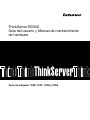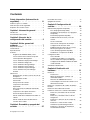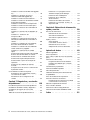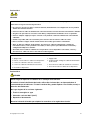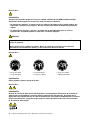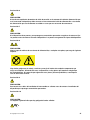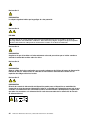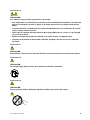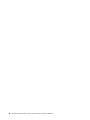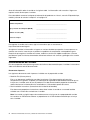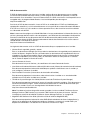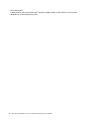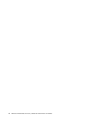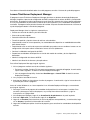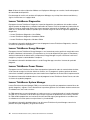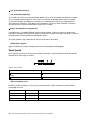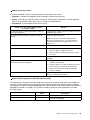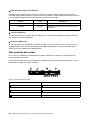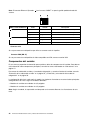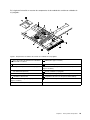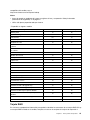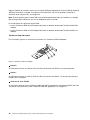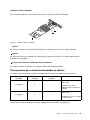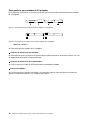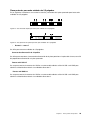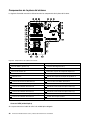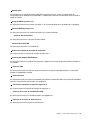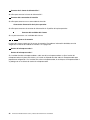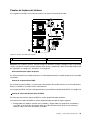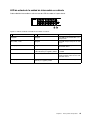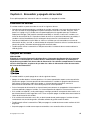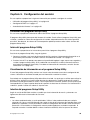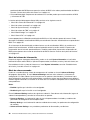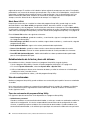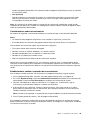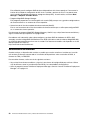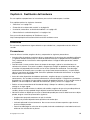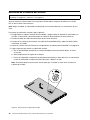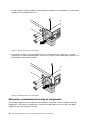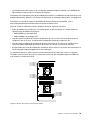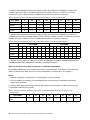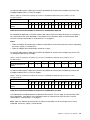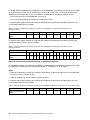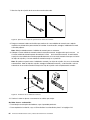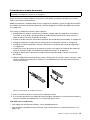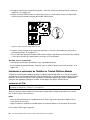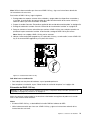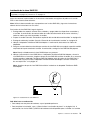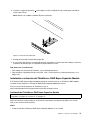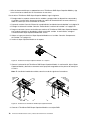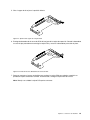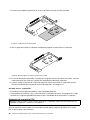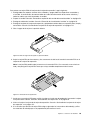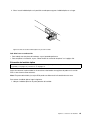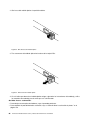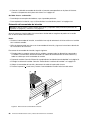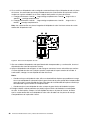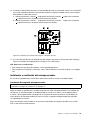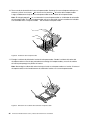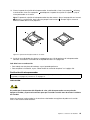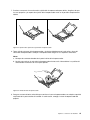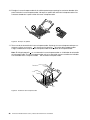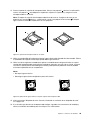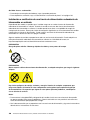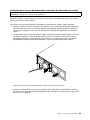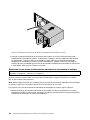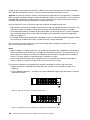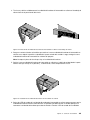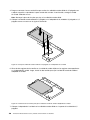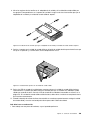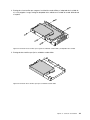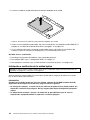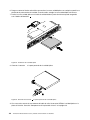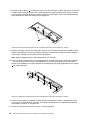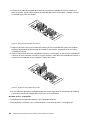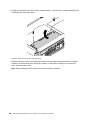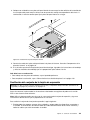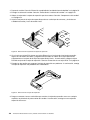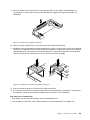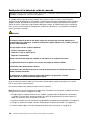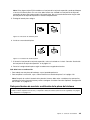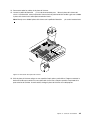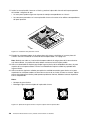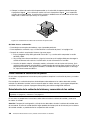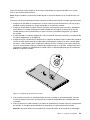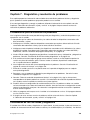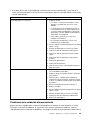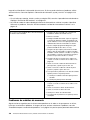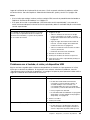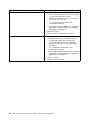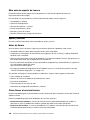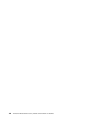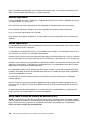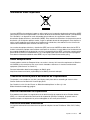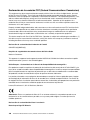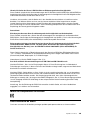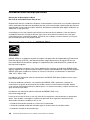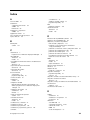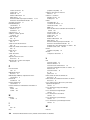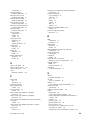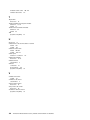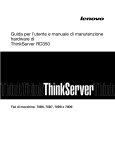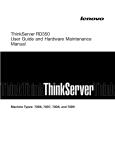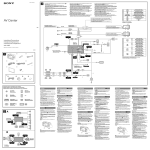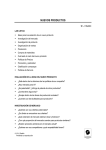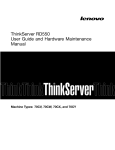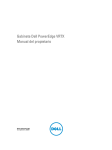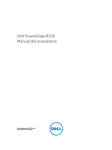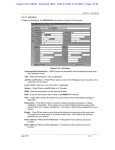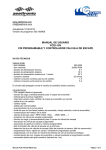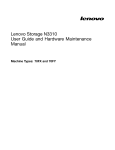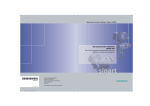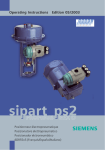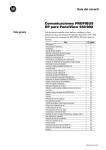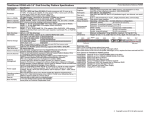Download ThinkServer RD350 Guía del usuario y Manual de mantenimiento
Transcript
ThinkServer RD350 Guía del usuario y Manual de mantenimiento de hardware Tipos de máquina: 70D6, 70D7, 70D8 y 70D9 Nota: Antes de utilizar la información y el producto al que da soporte, asegúrese de leer y comprender lo siguiente: • Lea los Read Me First (Léame primero) que se proporcionan con el producto • “Safety Information (Información de seguridad)” en la página iii • Apéndice A “Avisos” en la página 143 Primera edición (Diciembre 2014) © Copyright Lenovo 2014. AVISO DE DERECHOS LIMITADOS Y RESTRINGIDOS: si los productos o software se suministran según el contrato “GSA” (General Services Administration), la utilización, reproducción o divulgación están sujetas a las restricciones establecidas en el Contrato Núm. GS-35F-05925. Contenido Safety Information (Información de seguridad) . . . . . . . . . . . . . . . iii Encendido del servidor . . . . . . . . . . . Apagado del servidor . . . . . . . . . . . . 37 37 Productos que no se evalúan . . . . . . . . . . x Guía de inspección de seguridad . . . . . . . . x Requisitos de conexión a tierra . . . . . . . . . xi Capítulo 5. Configuración del servidor . . . . . . . . . . . . . . . . 39 Capítulo 1. Información general. . . . . 1 Introducción . . . . . . . . . . . . . . . . Documentación del servidor . . . . . . . . . . 1 2 Capítulo 2. Itinerario de la configuración del servidor . . . . . . . 5 Capítulo 3. Visión general del producto. . . . . . . . . . . . . . . . . 7 Paquete del servidor . . . . . . . . . . . . . 7 Características. . . . . . . . . . . . . . . . 7 Especificaciones . . . . . . . . . . . . . . 11 Software . . . . . . . . . . . . . . . . . 12 Programas de utilidad de BIOS y TSM . . . 12 Lenovo Partner Pack for Microsoft System Center Operations Management . . . . . . 12 Lenovo ThinkServer Deployment Manager . . 13 Lenovo ThinkServer Diagnostics . . . . . . 14 Lenovo ThinkServer Energy Manager . . . . 14 Lenovo ThinkServer Power Planner . . . . . 14 Lenovo ThinkServer System Manager . . . . 14 Lenovo ThinkServer System Manager Premium . . . . . . . . . . . . . . . 15 Ubicaciones. . . . . . . . . . . . . . . . 15 Etiqueta de tipo, modelo y número de serie de la máquina . . . . . . . . . . . . . . 15 Vista frontal del servidor . . . . . . . . . 16 Panel frontal . . . . . . . . . . . . . . 18 Vista posterior del servidor . . . . . . . . 20 Componentes del servidor . . . . . . . . 22 Tarjeta RAID . . . . . . . . . . . . . . 25 Placa posterior de la unidad de intercambio en caliente . . . . . . . . . . . . . . 27 Componentes de la placa del sistema. . . . 30 Puentes de la placa del sistema . . . . . . 33 LED de estado de la unidad de intercambio en caliente . . . . . . . . . . . . . . . . 35 LED de estado de fuente de alimentación . . 36 Conexión de los cables . . . . . . . . . 36 Capítulo 4. Encendido y apagado del servidor . . . . . . . . . . . . . . . . © Copyright Lenovo 2014 37 Utilización del programa Setup Utility . . . . . . Inicio del programa Setup Utility . . . . . . Visualización de información en el programa Setup Utility . . . . . . . . . . . . . . Interfaz del programa Setup Utility . . . . . Establecimiento de la fecha y hora del sistema . . . . . . . . . . . . . . . . Uso de contraseñas . . . . . . . . . . . Selección de un dispositivo de arranque. . . Configuración de la función TPM. . . . . . Establecimiento de valores de un conector Ethernet para gestión de sistemas . . . . . Cómo salir del programa Setup Utility . . . . Actualización o recuperación del BIOS . . . Configuración RAID. . . . . . . . . . . . . Acerca de RAID . . . . . . . . . . . . Configuración de RAID con el programa Lenovo ThinkServer Deployment Manager . . Configuración de RAID de hardware de SATA o SAS avanzada . . . . . . . . . . . . Actualización del firmware . . . . . . . . . . Capítulo 6. Sustitución del hardware . . . . . . . . . . . . . . . Directrices . . . . . . . . . . . . . . . . Precauciones . . . . . . . . . . . . . Manejo de dispositivos sensibles a la electricidad estática . . . . . . . . . . . Directrices de fiabilidad del sistema . . . . Cómo trabajar en el interior del servidor con la alimentación activada . . . . . . . . . . Extracción o ampliación del servidor del armario bastidor . . . . . . . . . . . . . . . . . Extracción de la cubierta del servidor. . . . . . Instalación, extracción o sustitución de hardware . Extracción y reinstalación de las asas del bastidor . . . . . . . . . . . . . . . Extracción y reinstalación del escudo de refrigeración . . . . . . . . . . . . . . Instalación o extracción de un módulo de memoria . . . . . . . . . . . . . . . Instalación o extracción del módulo ThinkServer System Manager Premium . . . Instalación o extracción de ThinkServer Trusted Platform Module . . . . . . . . . 39 39 39 39 42 42 44 44 45 45 45 47 47 49 49 50 51 51 51 52 52 53 53 54 55 55 56 58 66 68 i Instalación o extracción de RAID 110i upgrade key . . . . . . . . . . . . . . . . . Instalación o extracción de Lenovo ThinkServer RAID 500 upgrade key . . . . . Instalación o extracción del módulo SD . . . Instalación o extracción del ThinkServer RAID Super Capacitor Module . . . . . . . . . Instalación o extracción de una tarjeta PCIe . Instalación o extracción del módulo óptico . . Instalación o extracción del conmutador de intrusión . . . . . . . . . . . . . . . Instalación o sustitución de un disipador de calor . . . . . . . . . . . . . . . . . Instalación o sustitución del microprocesador . . . . . . . . . . . . Instalación o sustitución de una fuente de alimentación redundante de intercambio en caliente . . . . . . . . . . . . . . . . Instalación o reemplazo de una unidad de disco duro de intercambio en caliente . . . . Instalación o sustitución de una unidad de estado sólido de 2,5 pulgadas. . . . . . . Instalación o sustitución de la unidad óptica . . . . . . . . . . . . . . . . Sustitución de la placa posterior de la unidad de disco duro de intercambio en caliente . . Sustitución de un ventilador del sistema . . . Sustitución de la placa del panel frontal . . . Sustitución del conjunto de la tarjeta de expansión. . . . . . . . . . . . . . . Sustitución de la batería de celda de moneda . . . . . . . . . . . . . . . Solo para técnico de servicio: sustitución de la placa del sistema . . . . . . . . . . . Cómo finalizar la sustitución de piezas . . . . . Reinstalación de la cubierta del sistema y reconexión de los cables . . . . . . . . . Actualización de la configuración del servidor . . . . . . . . . . . . . . . Capítulo 7. Diagnóstico y resolución de problemas . . . . . . . . . . . . Procedimiento para la resolución de problemas . Visualización de LED de estado y diagnóstico . Visualización del registro de sucesos del sistema . . . . . . . . . . . . . . . . Tablas de resolución de problemas básicos . . ii 70 72 75 77 80 84 87 89 91 100 103 106 112 115 117 119 121 124 125 130 130 132 133 . . 133 133 . . 134 134 Problemas con el programa Lenovo ThinkServer Deployment Manager . Problemas de la unidad óptica . . Problemas de la unidad de almacenamiento . . . . . . . . Problemas de módulos de memoria Problemas con el teclado, el ratón y dispositivo USB . . . . . . . . . . . . . . . . 134 134 . . . . . . . . el . . . . 135 136 137 Capítulo 8. Obtención de información, ayuda y servicio . . . . . . . . . . . 139 Recursos de información . . . . . . Utilización de la documentación . . Sitio web de ThinkServer . . . . . Sitio web de soporte de Lenovo . . Ayuda y servicio . . . . . . . . . . Antes de llamar . . . . . . . . Cómo llamar al servicio técnico . . Utilización de otros servicios . . . Adquisición de servicios adicionales . . . . . . . . . . . . . . . . . . . . . . . . . . . . . . . . . . . . Apéndice A. Avisos . . . . . . . . . Marcas registradas . . . . . . . . . . . Avisos importantes . . . . . . . . . . . Aviso sobre el cable de cloruro de polivinilo (PVC) . . . . . . . . . . . . . . . . Información sobre reciclaje . . . . . . . . Programa de devolución de la batería . . Requisito para baterías que contienen perclorato . . . . . . . . . . . . . Contaminación por partículas . . . . . . . Información WEEE importante . . . . . . Unión Europea RoHS . . . . . . . . . . Ordenanza alemana para la declaración de respetabilidad . . . . . . . . . . . . . Aviso de clasificación de exportación . . . . Avisos de emisiones electrónicas . . . . . Declaración de la comisión FCC (Federal Communications Commission) . . . . Marca de cumplimiento de Eurasia. . . . . Aviso normativo de Brasil . . . . . . . . Información sobre reciclaje para Brasil . . . Información del modelo de ENERGY STAR . 143 . . . . 144 144 . . . . . . 144 145 145 . . . . . . . . 146 146 147 147 . . . . . . 147 147 147 . . . . . 148 149 149 150 150 Índice . . . . . . . . . . . . . . . . ThinkServer RD350 Guía del usuario y Manual de mantenimiento de hardware 139 139 139 140 140 140 140 141 141 . . . . . 151 Safety Information (Información de seguridad) Nota: Before using the product, be sure to read and understand the multilingual safety instructions on the documentation DVD that comes with the product. Antes de usar o produto, leia e entenda as instruções de segurança multilíngues no DVD de documentação que o acompanha. Преди да използвате този продукт, задължително прочетете и вникнете в многоезичните инструкции за безопасност в DVD диска с документация, който се предоставя с продукта. Prije upotrebe ovog proizvoda obavezno pročitajte višejezične sigurnosne upute koje se nalaze na DVD-u s dokumentacijom koji dobivate uz proizvod. Před použitím produktu je třeba si přečíst a porozumět bezpečnostním pokynům uvedeným na disku DVD s dokumentací, který je dodáván s produktem. Før du bruger produktet, skal du sørge for at læse og forstå de sikkerhedsforskrifter, der findes på flere sprog, på den dokumentations-dvd, der følger med produktet. Lue tuotteen mukana toimitetulla DVD-tietolevyllä olevat monikieliset turvaohjeet ennen tämän tuotteen käyttöä. Avant d'utiliser le produit, veillez à bien lire et comprendre les instructions de sécurité multilingues figurant sur le DVD de documentation fourni avec le produit. Πριν χρησιμοποιήσετε το προϊόν, βεβαιωθείτε ότι έχετε διαβάσει και κατανοήσει τις οδηγίες ασφάλειας, οι οποίες είναι διαθέσιμες σε διάφορες γλώσσες στο DVD τεκμηρίωσης που συνοδεύει το προϊόν. Vor Verwendung des Produkts sollten Sie unbedingt die mehrsprachigen Sicherheitsanweisungen auf der Dokumentations-DVD lesen, die im Lieferumfang des Produkts enthalten ist. A termék használata előtt mindenképpen olvassa el és értelmezze a termékhez kapott dokumentációs DVD lemezen található, több nyelven elolvasható biztonsági előírásokat. Prima di utilizzare il prodotto, accertarsi di leggere e comprendere le informazioni sulla sicurezza multilingue disponibili sul DVD di documentazione fornito con il prodotto. 製品をご使用になる前に、製品に付属の Documentation DVD に収録されているマルチリンガルの「安 全に正しくご使用いただくために」を読んで理解してください。 제품을 사용하기 전에 제품과 함께 제공되는 문서 DVD의 다국어 안전 지침을 주의 깊게 읽어보십시오. Voordat u het product gebruikt, moet u ervoor zorgen dat u de meertalige veiligheidsinstructies op de documentatie-dvd van het product hebt gelezen en begrijpt. © Copyright Lenovo 2014 iii Przed skorzystaniem z produktu należy zapoznać się z wielojęzycznymi instrukcjami bezpieczeństwa znajdującymi się na płycie DVD z dokumentacją dostarczoną wraz z produktem. Antes de utilizar o produto, leia atentamente as instruções de segurança multilingues que constam no DVD de documentação fornecido com o produto. Înainte de a utiliza produsul, asiguraţi-vă că aţi citit şi înţeles instrucţiunile de siguranţă în mai multe limbi de pe DVD-ul cu documentaţie care însoţeşte produsul. Før du bruker produktet, må du lese og forstå den flerspråklige sikkerhetsinformasjonen på DVDen med dokumentasjon som følger med produktet. Прежде чем использовать этот продукт, внимательно ознакомьтесь с инструкциями по технике безопасности на разных языках, которые можно найти на DVD-диске с документацией в комплекте с продуктом. 在使用本产品之前,请务必先阅读和了解产品附带的文档 DVD 中的多语言安全说明。 Pre nego to upotrebite proizvod obavezno paljivo proitajte i prouite viejeziko uputstvo za bezbednost na dokumentacionom DVD-u koji ste dobili uz proizvod. Pred pouvanm produktu si pretajte viacjazyn bezpenostn pokyny na disku DVD s dokumentciou dodanom s produktom. Preden začnete uporabljati izdelek, je pomembno, da preberete in razumete večjezična varnostna navodila na DVD-ju z dokumentacijo, ki ste ga prejeli skupaj z izdelkom. Antes de utilizar el producto, asegúrese de leer y comprender las instrucciones de seguridad multilingües del DVD de documentación que se proporciona con el producto. Var noga med att läsa säkerhetsinstruktionerna på dokumentations-DVD-skivan som följer med produkten innan du börjar använda produkten. 使用本產品之前,請務必閱讀並瞭解產品隨附的文件 DVD 上的多國語言版本安全資訊。 Bu ürünü kullanmadan önce, ürünle birlikte gönderilen belge DVD'si üzerindeki çok dil içeren güvenlik yönergelerini okuyup anladýðýnýzdan emin olun. Перед використанням цього продукту уважно ознайомтеся з інструкціями з техніки безпеки на різних мовах, що можна знайти на DVD-диску з документацією в комплекті з продуктом. Importante: En el caso de versiones traducidas de la declaración de precaución o peligro, consulte el documento Información de seguridad, garantía y soporte. Asegúrese de leer y comprender todas las declaraciones de precaución y peligro de este documento antes de realizar los procedimientos. Antes de instalar, extraer o reemplazar el dispositivo, lea y comprenda la información de seguridad adicional proporcionada con el servidor o dispositivo opcional. iv ThinkServer RD350 Guía del usuario y Manual de mantenimiento de hardware Declaración 1 PELIGRO La corriente eléctrica de los cables de alimentación, teléfono y comunicaciones es peligrosa. Para evitar el riesgo de una descarga eléctrica: • No conecte o desconecte cables o realice instalación, mantenimiento o reconfiguración de este producto durante una tormenta eléctrica. • Conecte todos los cables de alimentación a una toma eléctrica con toma de tierra correctamente cableada. • Asegúrese de que todos los conectores estén firme y completamente enchufados en los receptáculos. • Conecte cualquier equipo que vaya a conectar a este producto a tomas de alimentación correctamente cableadas. • Cuando sea posible, utilice una sola mano para conectar o desconectar los cables de señal. • Nunca encienda el equipo cuando existan señales de incendio, agua o daños estructurales. • Antes de abrir las cubiertas del dispositivo, desconecte los cables de alimentación, sistemas de telecomunicaciones, redes y módems conectados, a menos que los procedimientos de instalación y configuración indiquen lo contrario. • Al instalar, mover o abrir las cubiertas de este producto o de los dispositivos conectados, conecte y desconecte los cables tal como se describe en la tabla siguiente. Para conectar: Para desconectar: 1. Apague todo. 1. Apague todo. 2. Primero, conecte todos los cables a los dispositivos. 3. Conecte los cables de señal a los conectores. 2. En primer lugar, extraiga los cables de alimentación de las tomas. 4. Conecte los cables de alimentación a las tomas. 3. Desconecte los cables de señal de los conectores. 5. Encienda los dispositivos. 4. Desconecte todos los cables de los dispositivos. Declaración 2 PELIGRO Existe riesgo de explosión si la batería no se sustituye correctamente. Al sustituir la batería de litio de tipo botón, utilice sólo el mismo tipo o un tipo equivalente al recomendado por el fabricante. La batería contiene litio y puede explotar si no se utiliza, maneja o desecha adecuadamente. No haga ninguna de las acciones siguientes: • Tirarla ni sumergirla en agua • Calentarla a más de 100°C (212°F) • Repararla ni desmontarla Deseche la batería del modo que estipulen las normativas o las regulaciones locales. © Copyright Lenovo 2014 v Declaración 3 PRECAUCIÓN: Cuando haya instalados productos láser (por ejemplo, unidades de CD-ROM, unidades de DVD, dispositivos de fibra óptica o transmisores), tenga en cuenta lo siguiente: • No extraiga las cubiertas. La extracción de las cubiertas del producto láser podría producir una exposición a radiación láser peligrosa. No hay ninguna pieza dentro del dispositivo que pueda reparar. • La utilización de controles o ajustes o la realización de procedimientos que no sean los especificados aquí puede producir la exposición a radiación peligrosa. PELIGRO Algunos productos láser contienen un diodo láser de Clase 3A o Clase 3B incorporado. Tenga en cuenta lo siguiente: Emite radiación láser cuando está abierto. No fije la mirada en el rayo de luz, no lo observe directamente con instrumentos ópticos y evite la exposición directa al mismo. Declaración 4 ≥ 18 kg (39,7 libras) ≥ 32 kg (70,5 libras) ≥ 55 kg (121,2 libras) < 32 kg (70,5 libras) < 55 kg (121,2 libras) < 100 kg (220,5 libras) PRECAUCIÓN: Utilice métodos seguros cuando lo levante. Declaración 5 PRECAUCIÓN: El botón de control de alimentación del dispositivo y el interruptor de alimentación de la fuente de alimentación no interrumpen la corriente eléctrica suministrada al dispositivo. Es posible que el dispositivo tenga también más de un cable de alimentación. Para eliminar completamente la corriente eléctrica del dispositivo, asegúrese de que todos los cables de alimentación estén desconectados de la fuente de alimentación. vi ThinkServer RD350 Guía del usuario y Manual de mantenimiento de hardware Declaración 6 PRECAUCIÓN: Si instala una opción de abrazadera de alivio de tensión en el extremo del cable de alimentación que está conectado al dispositivo, debe conectar el otro extremo del cable de alimentación a una fuente de alimentación que sea fácilmente accesible en caso que sea necesario desconectarse. Declaración 7 PRECAUCIÓN: Si el dispositivo tiene puertas, para protegerse contra daños personales asegúrese de extraer o fijar las puertas antes de mover o levantar el dispositivo. Las puertas no aguantarán el peso del dispositivo. Declaración 8 PRECAUCIÓN: Nunca saque la cubierta de una fuente de alimentación, o cualquier otra pieza, que tenga la siguiente etiqueta. Hay niveles peligrosos de voltaje, corriente y energía al interior de cualquier componente que tenga esta etiqueta. Al interior de estos componentes no hay piezas que requieran ningún tipo de mantenimiento. Si sospecha que alguna de estas piezas presenta problemas, comuníquese con un técnico de servicio. Declaración 9 PRECAUCIÓN: Desconecte los cables del ventilador de intercambio en caliente antes de extraer el ventilador del dispositivo para proteger contra daños personales. Declaración 10 PRECAUCIÓN: La etiqueta siguiente indica que hay peligro de bordes afilados. © Copyright Lenovo 2014 vii Declaración 11 PRECAUCIÓN: La etiqueta siguiente indica que hay peligro de calor potencial. Declaración 12 PELIGRO La sobrecarga de un circuito derivado representa potencialmente un riesgo de incendio y un riesgo de descarga eléctrica en determinadas condiciones. Para evitar estos peligros, asegúrese de que los requisitos eléctricos del sistema no sobrepasan las clasificaciones actuales en el sitio de la instalación. Declaración 13 PRECAUCIÓN: Asegúrese de que el bastidor esté adecuadamente colocado para evitar que se incline cuando se extienda la unidad del servidor sobre los rieles. Declaración 14 PRECAUCIÓN: Algunas salidas de la placa opcionales o accesorias sobrepasan los límites de fuente de alimentación limitada de Clase 2. Debe instalar el cableado de interconexión adecuado de acuerdo con los requisitos de códigos eléctricos locales. Declaración 15 PRECAUCIÓN: El botón de control de alimentación del dispositivo puede poner el dispositivo en modalidad de suspensión en lugar de apagar el dispositivo. Además, es posible que el dispositivo tenga más de una conexión a la alimentación CC. Para eliminar toda la corriente eléctrica del dispositivo, asegúrese de que todas las conexiones a la alimentación CC están desconectadas de los terminales de entrada de alimentación CC. viii ThinkServer RD350 Guía del usuario y Manual de mantenimiento de hardware Declaración 16 PRECAUCIÓN: Para reducir el riesgo de descarga eléctrica o de energía: • Este equipo debe ser instalado por personal de servicio adecuadamente formado en una ubicación de acceso restringido, tal como se define en el código eléctrico local y la última edición de IEC 60950. • La protección frente a sobretensión del circuito derivado debe tener una clasificación de acuerdo con los códigos eléctricos locales. • Utilice sólo un conductor de cobre American Wire Gauge (AWG) 16 o de 1,3 mm2 o, cuya longitud no exceda de 3 metros. • Apriete los tornillos del terminal de cableado a 1,4 newton-metros o 12 pulgadas-libra. • Incorpore un dispositivo de desconexión calificado, aprobado y de fácil acceso en el cableado de campo. Declaración 17 PRECAUCIÓN: Este producto contiene un láser de Clase 1M. No lo observe directamente con instrumentos ópticos. Declaración 18 PRECAUCIÓN: No coloque ningún objeto encima de los productos montados en bastidor. Declaración 19 PRECAUCIÓN: Riesgo de piezas móviles. Mantenga alejados los dedos y otras partes del cuerpo. © Copyright Lenovo 2014 ix Declaración 20 PRECAUCIÓN: Se proporciona una batería de iones de litio. Para evitar una posible explosión, no queme la batería. Sustituya la batería sólo por una pieza aprobada por Lenovo. Recicle o deseche la batería según indiquen las regulaciones locales. Productos que no se evalúan Los productos que habitualmente no se evalúan incluyen, pero no se limitan , los siguientes: • Componentes de bastidor de servidor y TI (por ejemplo, sistemas de alimentación ininterrumpibles y sistemas de distribución de corriente) • Dispositivos en espacios de TI (por ejemplo, unidades de almacenamiento de gran volumen y productos de red) • Conmutador industrial de baja tensión Guía de inspección de seguridad El propósito de esta guía de inspección es ayudarle en la identificación de las condiciones potencialmente inseguras. Durante el diseño y construcción de cada máquina, se instalaron elementos de seguridad requeridos para proteger a los usuarios y técnicos de servicio frente a lesiones. Esta guía aborda solo esos elementos. Debe utilizar un buen juicio para identificar los potenciales riesgos de seguridad debido a la conexión de características u opciones que no son ThinkServer y que no están cubiertas por esta guía de inspección. Si hay alguna condición insegura presente, debe determinar qué tan grave es el peligro aparente y si puede continuar sin corregir el problema. Considere estas condiciones y los riesgos de seguridad que presentan: • Peligros eléctricos, especialmente la fuente principal de energía (el voltaje principal del marco puede provocar descargas eléctricas graves o fatales) • Explosivos peligros, como por ejemplo un monitor CRT o un condensador • Peligros mecánicos, como hardware suelto o faltante Para determinar si existen algunas condiciones potencialmente inseguras, utilice la lista de comprobación siguiente al comienzo de cada tarea de servicio. Inicie los controles con la máquina apagada y los cables de alimentación desconectados. Lista de comprobación: 1. Compruebe las cubiertas exteriores para saber si hay daño (sueltas, rotas o con bordes afilados). 2. Apague la alimentación. Desconecte los cables de alimentación. 3. Compruebe el cable de alimentación en busca de: a. Un conector a tierra en buenas condiciones. Utilice un metro para medir la continuidad de la conexión a tierra ohmios 0.1 o menos entre la patilla de tierra externa y el marco de conexión a tierra. b. El cable de alimentación debe ser del tipo autorizado especificado para el servidor. Vaya a: http://www.lenovo.com/serviceparts-lookup. c. El aislamiento no debe estar desgastado o dañado. x ThinkServer RD350 Guía del usuario y Manual de mantenimiento de hardware 4. Busque baterías con grietas o protuberancias. 5. Extraiga la cubierta. 6. Compruebe que no haya ningún alteración obvia que no sea ThinkServer. Utilice un buen juicio con respecto a la seguridad de cualquier alteración que no sea ThinkServer. 7. Compruebe que dentro de la unidad no haya ninguna condición insegura obvia, como limaduras metálicas, contaminación, agua u otros líquidos o señales de daño de incendio o de humo. 8. Busque cables gastados, deteriorados o pinzados. 9. Compruebe que los pasadores de la fuente de alimentación (tornillos o remaches) no se hayan extraído ni estén manipulados. Requisitos de conexión a tierra Se requiere conexión eléctrica a tierra del servidor para la seguridad del operador y el funcionamiento correcto del sistema. Un electricista certificado puede verificar la conexión eléctrica a tierra de la toma de alimentación. © Copyright Lenovo 2014 xi xii ThinkServer RD350 Guía del usuario y Manual de mantenimiento de hardware Capítulo 1. Información general En este capítulo se proporciona información general sobre el producto. Este capítulo contiene los siguientes elementos: • “Introducción” en la página 1 • “Documentación del servidor” en la página 2 Introducción Este documento para el producto Lenovo® ThinkServer® contiene información sobre las características del servidor, especificaciones, ubicaciones de componentes, instrucciones de configuración, procedimientos de sustitución de hardware y resolución de problemas básicos y diagnóstico. El servidor viene con un DVD de documentación que contiene varios documentos sobre el servidor que le ayudan a usar y mantener el servidor. Entretanto, el servidor viene con el programa Lenovo ThinkServer Deployment Manager que proporciona una solución conveniente para configurar el servidor e instalar un sistema operativo. La Garantía limitada de Lenovo (LLW) contiene los términos de la garantía que se aplican al producto que adquirió de Lenovo. Lea la LLW que se encuentra en el DVD de documentación que viene con el servidor. Además, se dispone de una versión genérica imprimible de la última LLW en más de 30 idiomas en http://www.lenovo.com/warranty/llw_01. Si no puede obtener la LLW mediante el DVD de documentación o el sitio web de Lenovo, póngase en contacto con la oficina local de Lenovo para obtener una versión impresa de la LLW de forma gratuita. Para solicitar servicio de garantía, consulte la lista de teléfonos mundiales de soporte de Lenovo. Los números de teléfono pueden ser modificados sin previo aviso. La lista más actualizada de teléfonos de soporte de Lenovo se encuentra disponible en el sitio Web en http://www.lenovo.com/support/phone. Si no se indica el número de teléfono correspondiente a su país o región, póngase en contacto con el distribuidor de Lenovo o con el representante de ventas de Lenovo. Para obtener la información más actualizada sobre el servidor, vaya a: http://www.lenovo.com/thinkserver Lenovo mantiene páginas en la World Wide Web en las que puede obtener la información técnica más reciente y descargar documentación o los controladores y actualizaciones de controladores de dispositivo. Para acceder al sitio web de soporte de Lenovo, vaya a: http://www.lenovo.com/support © Copyright Lenovo 2014 1 Anote la información sobre el servidor en la siguiente tabla. La información será necesaria si alguna vez requiere servicio técnico para el servidor. Para saber dónde encontrar la etiqueta de información del producto en el chasis, consulte “Etiqueta de tipo, modelo y número de serie de la máquina” en la página 15. Nombre del producto ______________________________________________ Tipo y modelo de la máquina (MT-M) ______________________________________________ Número de serie (S/N) ______________________________________________ Fecha de compra ______________________________________________ Para registrar el servidor con Lenovo, siga las instrucciones que se encuentran en: http://www.lenovo.com/register Al registrar el servidor, la información se ingresa en una base de datos que permite a Lenovo ponerse en contacto con usted en caso de que se produzca un problema de recuperación u otro problema grave. Después de que registre el servidor con Lenovo, recibirá un servicio más rápido cuando llame a Lenovo para obtener ayuda. Asimismo, determinadas ubicaciones ofrecen más servicios y privilegios a los usuarios registrados. Documentación del servidor Este tema proporciona descripciones generales de la diversa documentación para el servidor e instrucciones sobre cómo obtener toda la documentación. Documentos impresos Los siguientes documentos están impresos e incluidos con el paquete del servidor. • Read Me First (Léame primero) Este es un documento multilingüe que debe leer primero. Este documento lo guía para leer completamente la garantía, el soporte y la información de seguridad del DVD de documentación que se incluye con el servidor antes de usar el producto. Este documento también proporciona información sobre cómo buscar la información más actualizada en el sitio web de soporte de Lenovo. • Rack Installation Instructions (Instrucciones de instalación del bastidor) Este documento proporciona instrucciones sobre cómo instalar el servidor en un armario bastidor estándar con el kit de raíles enviado con el servidor. Nota: Una versión en inglés impresa de este documento se incluye con el empaquetado del servidor. Las versiones en PDF de otros idiomas se proporcionan en el DVD de documentación que se incluye con el servidor. 2 ThinkServer RD350 Guía del usuario y Manual de mantenimiento de hardware DVD de documentación El DVD de documentación, que viene con el servidor, contiene diversos documentos para su servidor en formato PDF (Portable Document Format) y HTML (lenguaje de marcado de hipertexto). El DVD de documentación no es arrancable. Para ver los documentos en el DVD, necesitará un sistema portátil con un navegador web y el programa Adobe Reader, el cual está disponible para descarga en: http://www.adobe.com Para iniciar el DVD de documentación, inserte el DVD en la unidad óptica. El DVD está habilitado para reproducción automática y se inicia automáticamente en la mayoría de los entornos Microsoft® Windows®. Si el DVD no se inicia o si está usando un sistema operativo Linux®, abra el archivo launch.htm ubicado en el directorio raíz del DVD. Nota: Lenovo mantiene páginas en la World Wide Web en las que puede obtener la información técnica más reciente y descargar documentación o los controladores y actualizaciones de controladores de dispositivo. Parte de la información de los documentos del DVD de documentación podría cambiar sin previo aviso luego del primer release del DVD. Siempre puede obtener toda la documentación más reciente sobre el servidor desde el sitio Web de Lenovo en: http://www.lenovo.com/UserManuals Los siguientes documentos están en el DVD de documentación que se proporciona con el servidor: • Información de seguridad, garantía y soporte Este es un documento multilingüe que incluye todas las declaraciones de seguridad para el producto en más de 30 idiomas. Asegúrese de leer y entender todas las declaraciones de seguridad antes de usar el producto. Este documento también incluye la declaración de garantía de Lenovo, la información de unidades reemplazables por el cliente (CRU) y la información acerca de cómo ponerse en contacto con el Centro de soporte al cliente de Lenovo. • Lenovo Contrato de licencia Este documento incluye los términos y las condiciones de Lenovo Contrato de licencia. • User Guide and Hardware Maintenance Manual (Guía del usuario y Manual de mantenimiento de hardware) Este documento proporciona información detallada para ayudarlo a familiarizarse con el servidor y a usar, configurar y mantener el servidor. • Rack Installation Instructions (Instrucciones de instalación del bastidor) Este documento proporciona instrucciones sobre cómo instalar el servidor en un armario bastidor estándar con el kit de raíles enviado con el servidor. • ThinkServer System Manager User Guide (Guía del usuario de ThinkServer System Manager) Este documento proporciona información acerca de la gestión remota de servidores. Este documento se encuentra únicamente en inglés. Puede encontrar este documento en el DVD de documentación que viene con el servidor. Si no es así, descárguelo del sitio Web de Lenovo en: http://www.lenovo.com/UserManuals Nota: Para obtener funciones de gestión remota avanzadas, instale un módulo ThinkServer System Manager Premium (TSM Premium) en el conector TSM Premium de la placa del sistema. Consulte “Instalación o extracción del módulo ThinkServer System Manager Premium” en la página 66. • MegaRAID SAS Software User Guide (Guía del usuario del software MegaRAID SAS) Este documento proporciona información sobre RAID (Matriz redundante de discos independientes) y cómo usar los programas de utilidad para configurar, monitorear y mantener el servidor RAID y los dispositivos relacionados. Este documento se encuentra únicamente en inglés. Capítulo 1. Información general 3 • Otros documentos Puede encontrar otros documentos para el Host Bus Adapter (HBA), la tarjeta Ethernet u otras partes opcionales en el DVD de documentación. 4 ThinkServer RD350 Guía del usuario y Manual de mantenimiento de hardware Capítulo 2. Itinerario de la configuración del servidor En este capítulo se proporciona un itinerario general que le guía a través de la configuración del servidor. El procedimiento de configuración del servidor varía en función de la configuración del servidor en el momento en que se proporcionó. En algunos casos, el servidor está completamente configurado y simplemente es necesario conectarlo a la red y a una fuente de alimentación de CA y, a continuación, encenderlo. En algunos casos, es necesario instalar características de hardware en el servidor, éste requiere la configuración de hardware y firmware, y que se instale un sistema operativo. El procedimiento general para configurar el servidor es: 1. Desempaquete el paquete del servidor. Consulte “Paquete del servidor” en la página 7. 2. Instale cualquier opción de hardware o servidor requerido. Consulte los temas relacionados en Capítulo 6 “Sustitución del hardware” en la página 51. 3. Si tiene un kit de rieles, instale el servidor en un armario bastidor estándar. Consulte las Rack Installation Instructions (Instrucciones de instalación del bastidor) que se proporcionan con el servidor. 4. Conecte el cable Ethernet y los cables de alimentación al servidor. Consulte “Vista posterior del servidor” en la página 20 para ubicar los conectores. 5. Encienda el servidor para verificar el funcionamiento. Consulte “Encendido del servidor” en la página 37. 6. Revise la configuración de UEFI (Unified Extensible Firmware Interface) y personalice, según sea necesario. Consulte “Utilización del programa Setup Utility” en la página 39. 7. Configure RAID e instale el sistema operativo y los controladores básicos. Consulte “Lenovo ThinkServer Deployment Manager” en la página 13y “Configuración RAID” en la página 47. 8. Instale los controladores adicionales necesarios para las características añadidas. Consulte las instrucciones vienen con la opción de hardware. 9. Configure los valores Ethernet en el sistema operativo al consultar la ayuda del sistema operativo. Este paso no es necesario si el sistema operativo se ha instalado utilizando el programa Lenovo ThinkServer Deployment Manager. 10. Comprobar si hay actualizaciones de firmware y de controladores. Consulte “Actualización del firmware” en la página 50. 11. Instale otras aplicaciones. Consulte la documentación que acompaña a las aplicaciones que desea instalar. © Copyright Lenovo 2014 5 6 ThinkServer RD350 Guía del usuario y Manual de mantenimiento de hardware Capítulo 3. Visión general del producto En este capítulo se proporciona información acerca del paquete del servidor, las funciones, las especificaciones, los programas de software y las ubicaciones de componentes. Este capítulo contiene los siguientes elementos: • “Paquete del servidor” en la página 7 • “Características” en la página 7 • “Especificaciones” en la página 11 • “Software” en la página 12 • “Ubicaciones” en la página 15 Paquete del servidor El envase de servidor incluye lo siguiente: • Servidor • Kit de rieles (disponible en algunos modelos) • Guía de cables o barra de cables (disponible en algunos modelos) • Unidad óptica delgada (disponible en algunos modelos) • Caja de material, que incluye artículos como cables de alimentación, documentación impresa y un DVD de documentación Características En este tema se proporciona información general sobre las características de servidor para varios modelos. En función del modelo específico, es posible que algunas características varíen o no se apliquen. Para obtener información de su modelo específico, utilice el programa Setup Utility. Consulte “Visualización de información en el programa Setup Utility” en la página 39. También puede consultar el documento Product Specifications Reference (Referencia de especificaciones del sistema) para los productos de ThinkServer en: http://www.lenovo.com/psref/ Microprocesador Uno o dos microprocesadores Intel® Xeon® (el tamaño de la memoria caché interna varía según el modelo) Memoria El servidor tiene 16 ranuras de memoria. Para obtener más información, consulte “Reglas de instalación del módulo de memoria” en la página 58. © Copyright Lenovo 2014 7 Fuente de alimentación El servidor se proporciona con una o dos de las siguientes fuentes de alimentación. Cuando hay dos fuentes de alimentación instaladas, proporcionan características redundantes y de intercambio en caliente. En función del modelo de servidor, las fuentes de alimentación para el servidor pueden ser cualquiera de las siguientes: • 450 vatios, CA de 90–264 V, entrada universal y en conformidad con 80 PLUS Gold • 550 vatios, CA de 90–264 V, entrada universal y en conformidad con 80 PLUS Platinum • 750 vatios, CA de 90–264 V, entrada universal y en conformidad con 80 PLUS Platinum • 750 vatios, CA de 180–264 V, entrada universal y en conformidad con 80 PLUS Titanium Ventiladores del sistema El servidor admite hasta seis ventiladores del sistema. Este diseño le ayuda a evitar problemas de refrigeración importantes cuando un ventilador del sistema presenta fallas. Unidades internas Las unidades internas son dispositivos que el servidor utiliza para leer y almacenar datos. Las unidades internas soportadas por el servidor varían según el modelo. • Unidad de almacenamiento interna Este servidor admite una de las siguientes configuraciones de unidad de almacenamiento: Tamaño de la bahía de unidad Tipo de unidad Cantidad de bahías de unidad De intercambio en caliente, SATA o SAS 3,5 pulgadas 4 2,5 pulgadas 8 Unidad de disco duro o unidad de estado sólido de 2,5 pulgadas De intercambio en caliente, SATA o SAS Unidad de disco duro (o unidad de estado sólido) Nota: Puede instalar una unidad de estado sólido de 2,5 pulgadas en una bahía de unidad de 3,5 pulgadas. Para obtener más información, consulte “Instalación de una unidad de estado sólido de 2,5 pulgadas en una bahía de unidad de disco duro 3,5 pulgadas” en la página 107. Notas: – SATA es el acrónimo de Serial Advanced Technology Attachment. – SAS significa Serial Attached SCSI (SCSI es el acrónimo de Small Computer System Interface). – Puede instalar unidades de disco duro SATA, unidades de disco duro SAS y unidades de estado sólido en el mismo servidor. • Unidad óptica – Unidad óptica SATA delgada en algunos modelos Para ubicar las unidades internas o las bahías de unidad, consulte “Componentes del servidor” en la página 22. 8 ThinkServer RD350 Guía del usuario y Manual de mantenimiento de hardware Ranuras de expansión • Una ranura de PCI Express (PCIe) en la placa del sistema • Una ranura de PCIe en cada tarjeta de expansión • Dos ranuras del conjunto de la tarjeta de expansión en la placa del sistema Para obtener información detallada, consulte “Vista posterior del servidor” en la página 20. Características de entrada/salida (E/S) • En el panel posterior: – Un conector de VGA (Video Graphics Array) DB-15 – Un conector serie – Tres conectores Ethernet RJ-45 (el conector Ethernet 0 es para la gestión del sistema) – Dos conectores USB 3.0 • En el panel frontal: – Un conector DisplayPort – Dos conectores USB 2.0 Para ubicar los conectores, consulte los temas relacionados en “Ubicaciones” en la página 15. Subsistema de vídeo Encontrará un controlador de gráfico integrado en su servidor que admite los conectores DisplayPort para conectar dispositivos de video. El controlador de gráfico integrado se encuentra en el chip del controlador de gestión de placa base (BMC) de la placa del sistema. • Controlador de gráfico integrado: ASPEED en placa AST2400 • 16 MB de caché de memoria de video Conector Ethernet Hay tres conectores Ethernet RJ-45 en el panel posterior con conectividad a una red de 10 megabits por segundo (Mbps), 100 Mbps o 1.000 Mbps. El conector Ethernet 0 sirve para la gestión predeterminada del sistema. Sin embargo, también puede establecer el conector Ethernet 1 o 2 para el uso de la gestión del sistema en el programa Setup Utility. Para obtener más información, consulte “Vista posterior del servidor” en la página 20. Fiabilidad, disponibilidad y capacidad de servicio La fiabilidad, disponibilidad y capacidad de servicio (que a partir de ahora denominaremos RAS) son tres características importantes del diseño del servidor. Las características RAS ayudan a asegurar la integridad de los datos almacenados en el servidor, la disponibilidad del servidor cuando lo necesita y la facilidad con la que es posible diagnosticar y corregir problemas. El servidor tiene las características RAS siguientes: Capítulo 3. Visión general del producto 9 • Características de seguridad – La contraseña de administrador y la contraseña de usuario ayudan a proteger el acceso no autorizado al servidor (consulte “Uso de contraseñas” en la página 42) – ThinkServer Trusted Platform Module (TPM), el cual es un chip de seguridad, a fin de mejorar la seguridad del servidor Nota: El TPM sólo está disponible en algunos modelos. – Supervisón remota o control por parte de un administrador a fin de proporcionar protección o ayuda – Fuentes de alimentación redundante de intercambio en caliente para ayudar a evitar la interrupción significativa en el funcionamiento del sistema cuando falla una fuente de alimentación – Un conmutador de intrusión que le informa que la cubierta del servidor no está instalada correctamente o que está cerrada creando un evento en el registro de sucesos del sistema (SEL). • Funciones básicas de gestión del sistema – Posibilidad de almacenamiento de los resultados de la prueba de autoprueba de encendido (POST) de hardware – Programa BIOS Setup Utility El programa BIOS Setup Utility ayuda a ver la información del servidor y configurar el servidor en el entorno previo al sistema operativo. Consulte “Utilización del programa Setup Utility” en la página 39. – TSM (el cual también se conoce como BMC) e Intelligent Platform Management Interface (IPMI) 2.0 El subsistema de gestión de plataforma de placa del sistema se basa en funciones TSM integradas. El TSM es un procesador de gestión que se integra en la placa del sistema del servidor. Con TSM, independientemente de la condición del sistema operativo e independientemente de si el servidor está encendido o apagado, mientras el servidor está conectado a una red o una fuente de alimentación de CA, la interacción con los servidores controlados por TSM se puede lograr mediante la red del sistema. El usuario puede obtener la información del estado de hardware del servidor y el SEL (system event log) y puede realizar operaciones, lo que incluye encendido o apagado del servidor, reinicio del servidor y más. Esta parte de la administración del servidor es independiente del sistema operativo y se denomina administración fuera de banda. El subsistema de gestión de plataforma de placa del sistema consta del TSM integrado, buses de comunicación, sensores, el BIOS y firmware de gestión del servidor. Es responsable de la generación de informes de errores, control de alimentación del sistema, supervisión térmica, control de ventilador del sistema y otras funciones de administración. TSM proporciona gestión de sistema y funciones de supervisión según la especificación IPMI 2.0. IPMI ayuda a disminuir los costos generales de la administración del servidor. Puede encontrar más información sobre IPMI 2.0 en el sitio web de Intel. El TSM también soporta algunas funciones no IPMI, como protocolo de configuración dinámica del sistema principal (DHCP) y la interfaz de control de entorno de plataforma (PECI), a fin de proporcionar más funciones de gestión de sistemas. Encontrará el nombre de usuario predeterminado, la contraseña y otra información sobre el TSM en la ThinkServer System Manager User Guide (Guía del usuario de ThinkServer System Manager), la cual está disponible para descarga en: http://www.lenovo.com/UserManuals – Función de intercambio en caliente El servidor admite unidades de almacenamiento de intercambio en caliente (incluidas unidades de disco duro y unidades de estado sólido) y fuentes de alimentación redundante de intercambio en caliente. Con la característica de intercambio en caliente, podrá instalar, eliminar o sustituir un dispositivo de intercambio en caliente sin apagar el servidor. 10 ThinkServer RD350 Guía del usuario y Manual de mantenimiento de hardware – Entorno de ejecución de prearranque (PXE) La tecnología Intel PXE le permite arrancar sistemas, cargar un sistema operativo o desplegar imágenes ejecutables desde un servidor remoto al usar una tarjeta de red. El funcionamiento se puede realizar de forma independiente de dispositivos de almacenamiento local (como unidades de disco duro) o sistemas operativos. – Matriz redundante de discos independientes (RAID) El servidor soporta RAID de software de SATA. Si hay una tarjeta RAID requerida instalada, el servidor también admite configuraciones avanzadas de RAID de hardware SATA/SAS. Para obtener información detallada, consulte “Configuración RAID” en la página 47. – LED (diodo emisor de luz) de estado y LED de diagnóstico Para obtener más información sobre los LED del servidor, consulte los temas relacionados en “Ubicaciones” en la página 15. – Programas de software Para obtener más información sobre los programas de software, consulte “Software” en la página 12. – Wake on LAN Wake on LAN es un estándar de establecimiento de redes computacionales de Ethernet, que permite encender o activar un sistema o un servidor con un mensaje de red. Normalmente, el mensaje se envía desde un programa ejecutado en otro sistema de la misma red de área local. • Funciones avanzadas de gestión del sistema Las características avanzadas de gestión del sistema solo están disponibles cuando un TSM detecta la presencia de un módulo TSM Premium. El módulo TSM Premium es un módulo de gestión remota. Puede adquirir un módulo TSM Premium de Lenovo e instalarlo en la placa del sistema para activar las características avanzadas de gestión del sistema. Para obtener más información sobre gestión de sistemas avanzados, consulte la ThinkServer System Manager User Guide (Guía del usuario de ThinkServer System Manager), la cual está disponible para descarga en: http://www.lenovo.com/UserManuals Especificaciones Este tema incluye una lista con las especificaciones físicas del servidor. Dimensiones Ancho sin asas del bastidor: 447 mm (17,59 pulgadas) Ancho con asas del bastidor: 482 mm (18,98 pulgadas) Profundidad sin asas del bastidor: 781,6 mm (30,77 pulgadas) Profundidad con asas del bastidor: 802,5 mm (31,59 pulgadas) Altura: 43 mm (1,69 pulgadas) Peso El peso del producto varía según las distintas configuraciones del sistema. Rango de peso de producto sin paquete: 13 kg (28,66 libras) a 19,1 kg (42,11 libras) Rango de peso de producto con paquete: 19,3 kg (42,55 libras) a 25,4 kg (55,99 libras) Entorno • Temperatura del aire: Capítulo 3. Visión general del producto 11 En funcionamiento: 10ºC a 35ºC (50ºF a 95ºF) Almacenamiento: -40°C a 70°C (-40°F a 158°F) en su paquete de envío original • Altitud: 0 a 3.048 m (0 a 10.000 pies) en un entorno despresurizado Nota: Cuando la altitud sobrepasa los 950 m (3117 pies), la temperatura de bulbo seco máxima definida para el funcionamiento se convierte en una variable dependiente. Esta temperatura disminuye en 1°C (33,8°F) con cada 300 m (984 pies) de aumento de la altitud. • Humedad: En funcionamiento: 20% a 80% (sin condensación) Almacenamiento sin paquete: 8% a 90% (sin condensación) Almacenamiento con paquete: 8% a 90% (sin condensación) Electricidad de entrada • Entrada universal: – Rango bajo: Mínimo: CA de 100 V Máximo: CA de 127 V Rango de frecuencia de entrada: 50 a 60 Hz – Rango alto: Mínimo: CA de 200 V Máximo: CA de 240 V Rango de frecuencia de entrada: 50 a 60 Hz Software En este tema se proporciona información sobre los programas de software que puede utilizar para configurar, utilizar y mantener el servidor. Para descargar los programas de software, vaya al sitio Web de Soporte de Lenovo, en http://www.lenovo.com/support y siga las instrucciones que aparecen en la página Web. Programas de utilidad de BIOS y TSM El firmware de BIOS y TSM (también conocido como BMC) mantiene la actualización después del envío del servidor. Lenovo mantiene páginas en el sitio Web de soporte y proporciona las utilidades de actualización del BIOS y del TSM con instrucciones para la descarga, para de ayudarle a actualizar el firmware del BIOS y del TSM, si fuese necesario. Si desea más información, consulte “Actualización o recuperación del BIOS” en la página 45 y “Actualización del firmware” en la página 50. Lenovo Partner Pack for Microsoft System Center Operations Management El programa Lenovo Partner Pack for Microsoft System Center Operations Management puede detectar automáticamente los servidores gestionados y proporcionar información detallada del sistema sobre los servidores. La información del sistema incluye el inventario y el estado de los componentes, tales como microprocesadores, módulos de memoria, ventiladores, y sensores de temperatura. El programa también le permite realizar tareas de gestión, como reiniciar o apagar el servidor, iniciar una consola remota y acceder a la interfaz del TSM. 12 ThinkServer RD350 Guía del usuario y Manual de mantenimiento de hardware Para obtener información detallada sobre el uso del programa, consulte el sistema de ayuda del programa. Lenovo ThinkServer Deployment Manager El programa Lenovo ThinkServer Deployment Manager (de ahora en adelante denominado Deployment Manager) simplifica el proceso de configuración de RAID, configuración de valores del BIOS y actualización de firmware. El programa funciona conjuntamente con el disco de instalación del sistema operativo Windows o Linux para automatizar el proceso de instalación del sistema operativo y los controladores de dispositivo asociados. El programa forma parte del firmware del servidor. Se puede acceder directamente al sistema de ayuda del programa desde la interfaz del programa. Deployment Manager tiene las siguientes características: • Interfaz con selección de idioma y de fácil utilización • Sistema de ayuda integrado • Detección automática de hardware • Tamaño de partición y tipo de sistema de archivos seleccionables • Capacidad de instalar el sistema operativo y los controladores de dispositivo en modalidad desatendida para ahorrar tiempo • Capacidad de crear un archivo de respuestas reutilizable que puede usar con servidores Lenovo con una configuración similar para realizar instalaciones futuras aún más rápidamente. • Contiene la utilidad de configuración de RAID • Proporciona controladores de dispositivo en función del modelo de servidor y de los dispositivos detectados • Admite la configuración de valores del BIOS • Admite la actualización de firmware y de aplicaciones Para utilizar Deployment Manager, haga lo siguiente: 1. Inicie el programa mediante uno de los métodos siguientes: • Encienda el servidor. Presione F10 tan pronto como aparezca la pantalla del logotipo. A continuación, espere varios segundos. Se abrirá la ventana Deployment Manager. • Inicie el programa Setup Utility. Seleccione Boot Manager ➙ Launch TDM. Se abrirá la ventana Deployment Manager. 2. Lea y acepte el acuerdo de licencia. 3. Seleccionar el idioma en el que desea visualizar el programa. A continuación, siga las instrucciones de la pantalla para utilizar el programa. Antes de instalar Windows o un sistema operativo Linux utilizando Deployment Manager, se recomienda que haga lo siguiente: 1. Descargue el archivo de paquete del controlador de dispositivo más reciente para el servidor. Para encontrar y descargar el archivo de paquete, vaya a http://www.lenovo.com/drivers y siga las instrucciones en la página Web. 2. Inicie Deployment Manager y haga clic en Actualización de plataforma en el panel izquierdo. 3. Seleccione Aplicación y, a continuación, haga clic en Siguiente. 4. Haga clic en Examinar para seleccionar el archivo de paquete correspondiente y, a continuación, haga clic en Aceptar. Aparecerá la información de la versión. 5. Haga click en Flash para aplicar el archivo de paquete y para actualizar los controladores de dispositivo actuales. Capítulo 3. Visión general del producto 13 Nota: Si desea instalar un hipervisor VMware con Deployment Manager, no necesita el archivo de paquete del controlador de dispositivo. Para descargar la versión más reciente de Deployment Manager, vaya a http://www.lenovo.com/drivers y siga las instrucciones en la página Web. Lenovo ThinkServer Diagnostics El programa Lenovo ThinkServer Diagnostics le permite diagnosticar los problemas del servidor, realizar algunas pruebas de diagnóstico y recopilar información del sistema. Entre los ejemplos de información del sistema se incluyen información básica del sistema operativo, información de hardware, SEL, registro de RAID, etc. En función del modelo, es posible que el servidor venga con uno de los siguientes programas de diagnóstico: • Lenovo ThinkServer Diagnostics Linux Edition • Lenovo ThinkServer Diagnostics Standalone Edition • Lenovo ThinkServer Diagnostics Windows Edition Para obtener información detallada sobre el uso del programa Lenovo ThinkServer Diagnostics, consulte el sistema de ayuda para el programa. Lenovo ThinkServer Energy Manager El programa Lenovo ThinkServer Energy Manager es una herramienta para la gestión de energía del centro de datos. Monitorea la alimentación y la temperatura en el nivel de dispositivo y de grupo. Al monitorear y analizar la información de alimentación y temperatura, Energy Manager le ayuda a aumentar la eficiencia energética y mejorar la continuidad de la empresa. Para obtener información detallada sobre el uso de Energy Manager, consulte el sistema de ayuda del programa. Lenovo ThinkServer Power Planner El programa Lenovo ThinkServer Power Planner proporciona información sobre el mantenimiento de datos, el consumo de energía, los cálculos eléctricos actuales, etc. El programa le ayuda a gestionar de forma conveniente servidores y dispositivos para aumentar de forma importante la eficiencia de la implementación. Para obtener información detallada sobre el uso del programa Lenovo ThinkServer Power Planner, consulte el sistema de ayuda del programa. Lenovo ThinkServer System Manager Lenovo ThinkServer System Manager (TSM) es una solución de gestión que proporciona características de gestión integrales y seguras. Estas características le permiten gestionar sus servidores de forma remota con un método uno a uno o uno a muchos. Un TSM proporciona una consola basada en la web uno a uno. La consola basada en la web se desarrolla en HTML 5 y su estructura es de tal forma que hace que la gestión de plataformas sea intuitiva y eficiente. Un TSM también proporciona una interfaz de línea de comando segura para gestionar los servidores con un método uno a muchos para una mejor eficiencia y funcionalidad. Para obtener información detallada sobre el uso de Lenovo ThinkServer System Manager, consulte las pantallas de ayuda integradas y las guías del usuario. 14 ThinkServer RD350 Guía del usuario y Manual de mantenimiento de hardware Lenovo ThinkServer System Manager Premium Lenovo ThinkServer System Manager Premium le proporciona una solución que le permite recibir todos los beneficios y las características del programa Lenovo ThinkServer System Manager y el programa Lenovo ThinkServer Energy Manager. También le permite controlar el servidor de forma remota con el teclado, video y mouse virtual de Lenovo. Para obtener información detallada sobre el uso de las características de Lenovo ThinkServer System Manager Premium, consulte las pantallas de ayuda integradas y las guías del usuario. Ubicaciones En este tema se proporciona información para ayudarle a ubicar los componentes del servidor. Etiqueta de tipo, modelo y número de serie de la máquina Si se pone en contacto con Lenovo para obtener ayuda, la información de tipo, modelo y número de serie de la máquina permite a los técnicos de soporte identificar el servidor y proporcionar un servicio más rápido. La etiqueta con el tipo, modelo y número de serie de la máquina se ubica en la tarjeta de información extraíble, que corresponde a una pequeña pestaña de plástico y se puede deslizar hacia afuera de la parte frontal del chasis. Las siguientes ilustraciones son muestras del tipo, modelo y número de serie de la máquina en los modelos de servidor con diferentes configuraciones de unidad de disco duro. Nota: Según el modelo, el aspecto del servidor puede ser levemente diferente a las ilustraciones de este tema. MT-M XXXX- XXX S/N XXXXXXX Figura 1. Etiqueta en modelos de servidor con bahías de unidad de 3,5 pulgadas Capítulo 3. Visión general del producto 15 MT-M XXXX- XXX S/N XXXXXXX Figura 2. Etiqueta en modelos de servidor con bahías de unidad de 2,5 pulgadas Vista frontal del servidor La vista frontal del servidor varía según el modelo. Las ilustraciones en este tema muestran las vistas frontales del servidor según las unidades internas admitidas: • “Vista frontal de modelos de servidor con unidades de 3,5 pulgadas” en la página 16 • “Vista frontal de modelos de servidor con unidades de 2,5 pulgadas” en la página 17 Nota: Según el modelo, el aspecto del servidor puede ser levemente diferente a las ilustraciones de este tema. Vista frontal de modelos de servidor con unidades de 3,5 pulgadas Figura 3. Vista frontal de modelos de servidor con unidades de 3,5 pulgadas 1 Panel frontal 2 Unidad óptica delgada (disponible en algunos modelos) 3 Tarjeta de información extraíble 4 Asa del bastidor (derecha) 5 Bahías de unidad de 3,5 pulgadas (0-3) 6 Asa del bastidor (izquierda) 1 Panel frontal Para obtener información detallada sobre los controles, los conectores y los LED de estado en el panel frontal, consulte “Panel frontal” en la página 18. 16 ThinkServer RD350 Guía del usuario y Manual de mantenimiento de hardware 2 Unidad óptica delgada Algunos modelos de servidor se proporcionan con una unidad óptica SATA delgada. 3 Tarjeta de información extraíble La etiqueta de tipo, modelo y número de serie de la máquina del servidor se adjunta a la tarjeta de información extraíble. Consulte “Etiqueta de tipo, modelo y número de serie de la máquina” en la página 15. 4 Asa del bastidor (derecha) 6 Asa del bastidor (izquierda) Si el servidor se instala en un armario bastidor, puede utilizar las asas del bastidor para ayudarle a deslizar el servidor fuera del armario bastidor. También puede usar las asas y tornillos del bastidor para fijar el servidor en el gabinete del bastidor para que el servidor no se deslice hacia afuera, algo especialmente importante en áreas propensas a vibración. Para obtener más información, consulte las Rack Installation Instructions (Instrucciones de instalación del bastidor) incluidas con el servidor. 5 Bahías de unidad de 3,5 pulgadas (0-3) La refrigeración y la integridad EMI del servidor están protegidas si todas las bahías de unidad están cubiertas u ocupadas. El número de unidades de disco duro instaladas en el servidor varía según el modelo. Las bahías vacías de unidad de disco duro están ocupadas por bandejas de unidad de disco duro de relleno. Al instalar unidades, siga el orden de los números de las bahías de unidad. Vista frontal de modelos de servidor con unidades de 2,5 pulgadas Figura 4. Vista frontal de modelos de servidor con unidades de 2,5 pulgadas 1 Panel frontal 2 Tarjeta de información extraíble 3 Asa del bastidor (derecha) 4 Bahías de unidad de 2,5 pulgadas (0-7) 5 Unidad óptica delgada (disponible en algunos modelos) 6 Asa del bastidor (izquierda) 1 Panel frontal Para obtener información detallada sobre los controles, los conectores y los LED de estado en el panel frontal, consulte “Panel frontal” en la página 18. 2 Tarjeta de información extraíble La etiqueta de tipo, modelo y número de serie de la máquina del servidor se adjunta a la tarjeta de información extraíble. Consulte “Etiqueta de tipo, modelo y número de serie de la máquina” en la página 15. Capítulo 3. Visión general del producto 17 3 Asa del bastidor (derecha) 6 Asa del bastidor (izquierda) Si el servidor se instala en un armario bastidor, puede usar las asas del bastidor para deslizar el servidor hacia afuera del armario bastidor, o usar las asas y los tornillos del bastidor para asegurar el servidor en el armario bastidor, de modo que el servidor no se pueda deslizar hacia afuera, especialmente en áreas proclive a vibraciones. Para obtener más información, consulte las Rack Installation Instructions (Instrucciones de instalación del bastidor) incluidas con el servidor. 4 Bahías de unidad de 2,5 pulgadas (0-7) La refrigeración y la integridad EMI del servidor están protegidas si todas las bahías de unidad están cubiertas u ocupadas. El número de unidades instaladas en el servidor varía según el modelo. Las bahías de unidad vacías están ocupadas por bandejas de relleno. Al instalar unidades, siga el orden de los números de las bahías de unidad. 5 Unidad óptica delgada Algunos modelos de servidor se proporcionan con una unidad óptica SATA delgada. Panel frontal En la siguiente ilustración se muestran los controles, conectores y los LED del panel frontal del servidor. El panel frontal varía según el modelo. Figura 5. Panel frontal 1 LED de estado de la red 2 LED de estado del sistema 3 Botón de inicio/apagado con LED de estado de energía 4 Botón de ID del sistema con LED de ID 5 Conector DisplayPort 6 Conectores USB 2.0 (2) 1 LED de estado de la red El LED de estado de red que se encuentra en el panel frontal le ayuda a identificar la conectividad y la actividad de la red. LED de estado de la red Color Encendido Verde Apagado Ninguno Parpadeante Verde 18 Descripción El servidor está conectado a una LAN. El servidor está desconectado de una LAN. La LAN está conectada y activa. ThinkServer RD350 Guía del usuario y Manual de mantenimiento de hardware 2 LED de estado del sistema El LED de estado del sistema le ayuda a determinar si hay errores del sistema. • Apagado: el servidor está apagado o está encendido y funciona correctamente. • Ámbar: el servidor tiene posibles errores del sistema. Compruebe la información en la tabla siguiente para ver si hay posibles errores del sistema y soluciones correspondientes. • Parpadeante: la inicialización de TSM está en curso. Posible error del sistema (LED de estado del sistema: ámbar) Solución La temperatura del servidor ha alcanzado el umbral no crítico de temperatura. Compruebe que el BMC no presente errores y revise los ventiladores del sistema. El voltaje del servidor alcanzó el umbral no crítico de voltaje. Sustituya la placa del sistema. Nota: Esta acción solo la debe realizar personal de servicio técnico de Lenovo. Consulte Capítulo 8 “Obtención de información, ayuda y servicio” en la página 139. Un ventilador se está ejecutando en baja velocidad. Se ha extraído un ventilador del sistema. Revise los ventiladores del sistema. 1. Asegúrese de que los ventiladores del sistema estén bien conectados a la placa del sistema. 2. Vuelva a instalar el ventilador que extrajo o instale uno nuevo. La fuente de alimentación tiene un error grave. Revise a través de BMC para obtener información detallada. Un cable de alimentación se desconectó o se extrajo una fuente de alimentación redundante. 1. Asegúrese de que las fuentes de alimentación estén instaladas correctamente. 2. Asegúrese de que los cables de alimentación estén bien conectados a las fuentes de alimentación. 3. Instale una nueva fuente de alimentación para sustituir el extraído. El sistema se sobrecalentó. 3 Compruebe que el BMC no presente errores; luego, revise los ventiladores del sistema. Botón de inicio/apagado con LED de estado de energía Puede presionar el interruptor de alimentación para encender el servidor cuando termine de configurar el servidor. También puede mantener presionado el interruptor de alimentación durante algunos segundos para apagar el servidor si no puede apagarlo desde el sistema operativo. Consulte Capítulo 4 “Encendido y apagado del servidor” en la página 37. El LED de estado de energía le ayuda a determinar el estado de energía actual. Estado Color Encendido Verde Apagado Ninguno Descripción El servidor está encendido. El servidor está apagado. Capítulo 3. Visión general del producto 19 4 Botón de ID del sistema con LED de ID Cuando presiona el botón ID del sistema, los LED de ID en la parte frontal y posterior del servidor se encienden para ayudarle a ubicar el servidor entre otros servidores. También puede encender los LED de ID con un programa de gestión remota para detectar la presencia del servidor. 5 Estado Color Encendido Azul Apagado Ninguno Descripción El sistema está identificado. El LED de ID no está en uso o el sistema no está identificado. Conector DisplayPort Se utiliza para conectar un monitor de alto rendimiento, un monitor de entrada directa u otros dispositivos que utilicen un conector DisplayPort. 6 Conectores USB 2.0 (2) Se usa para conectar un dispositivo compatible con USB, como un teclado, un mouse, un escáner o una impresora USB. Si tiene más de cuatro dispositivos USB, puede adquirir un concentrador USB, que se utiliza para conectar dispositivos USB adicionales. Vista posterior del servidor En este tema se proporciona información para ayudarle a localizar los conectores y componentes de la parte posterior del servidor. La siguiente ilustración muestra los conectores y componentes de la parte posterior del servidor. La vista posterior del servidor varía según el modelo. Figura 6. Vista posterior del servidor 1 Fuente de alimentación 1 2 Fuente de alimentación 2 (disponible en algunos modelos) 3 Ranura de PCIe 2 4 Ranura de PCIe 1 5 LED de ID del sistema 6 Conectores USB 3.0 (2) 7 Conector Ethernet 2 (RJ-45) 8 Conector Ethernet 1 (RJ-45) 9 Conector serie 10 Conector Ethernet para gestión de sistemas (RJ-45) 11 Conector VGA (DB-15) 20 ThinkServer RD350 Guía del usuario y Manual de mantenimiento de hardware 1 Fuente de alimentación 1 2 Fuente de alimentación 2 (disponible en algunos modelos) Las fuentes de alimentación redundante de intercambio en caliente ayudan a evitar la interrupción significativa en el funcionamiento del sistema cuando falla una fuente de alimentación. Puede adquirir una opción de fuente de alimentación en Lenovo e instalarla para redundancia de alimentación sin apagar el servidor. Cada fuente de alimentación tiene tres LED de estado cerca del conector del cable de alimentación. Para obtener información sobre los LED de estado, consulte “LED de estado de fuente de alimentación” en la página 36. 3 Ranura de PCIe 2 Se recomienda conectar una tarjeta RAID a la ranura de la tarjeta PCIe de bajo perfil. Ancho de enlace físico Ancho de enlace negociable Longitud y altura de tarjeta que se admite x16 x16, x8, x4, x2, x1 Tarjeta de bajo perfil 4 Ranura de PCIe 1 Se utiliza para conectar una tarjeta Ethernet o cualquier otra tarjeta PCIe que admita. Ancho de enlace físico Ancho de enlace negociable Longitud y altura de tarjeta que se admite x16 x16, x8, x4, x2, x1 Tarjeta de longitud mediana, altura completa 5 LED de ID del sistema Cuando pulsa el botón ID en el panel frontal, los LED de ID en la parte frontal y posterior del servidor se encienden para ayudarle a ubicar el servidor entre otros servidores. También puede encender los LED de ID con un programa de gestión remota para detectar la presencia del servidor. 6 Estado Color Encendido Azul Apagado Ninguno Descripción El sistema está identificado. El LED de ID no está en uso o el sistema no está identificado. Conectores USB 3.0 (2) Se usa para conectar un dispositivo compatible con USB, como un teclado, un mouse, un escáner o una impresora USB. Si tiene más de cuatro dispositivos USB, puede adquirir un concentrador USB, que se utiliza para conectar dispositivos USB adicionales. 7 8 10 Conectores Ethernet (RJ-45) Se usa para conectar un cable Ethernet para una LAN. Cada conector Ethernet cuenta con dos LED de estado para ayudarle a identificar la conectividad, actividad y velocidad de conexión Ethernet. Capítulo 3. Visión general del producto 21 Nota: El conector Ethernet 0 (llamado 10 ) con la marca “MGMT” es para la gestión predeterminada del sistema. LED de estado de Ethernet 1 Izquierda 2 Derecha 9 Color Estado Descripción Ámbar Encendido La velocidad de conexión es 1000 Mbps. Verde Encendido La velocidad de conexión es 100 Mbps. Ninguno Apagado La velocidad de conexión es 10 Mbps. Verde Encendido El servidor está conectado a una LAN. Ninguno Apagado El servidor está desconectado de una LAN. Verde Parpadeante La LAN está conectada y activa. Conector serie Se usa para conectar un dispositivo que utiliza un conector serie de 9 patillas. 11 Conector VGA (DB-15) Se usa para conectar un dispositivo de vídeo compatible con VGA, como un monitor VGA. Componentes del servidor En este tema se proporciona información para ayudarle a ubicar los componentes del servidor. Para obtener más información sobre componentes principales, consulte los temas relacionados en “Ubicaciones” en la página 15. Para extraer la cubierta del servidor y el escudo de refrigeración, y acceder al interior del servidor, consulte “Extracción de la cubierta del servidor” en la página 54 y “Extracción y reinstalación del escudo de refrigeración” en la página 56. La configuración del chasis varía según el modelo. Las siguientes ilustraciones muestran las dos principales configuraciones de chasis según las unidades admitidas. • Modelos de servidor con unidades de 3,5 pulgadas • Modelos de servidor con unidades de 2,5 pulgadas Nota: Según el modelo, el aspecto del servidor puede ser levemente diferente a las ilustraciones de este tema. 22 ThinkServer RD350 Guía del usuario y Manual de mantenimiento de hardware En la siguiente ilustración se muestran los componentes de los modelos de servidor con unidades de 3,5 pulgadas. Figura 7. Componentes de modelos de servidor con unidades de 3,5 pulgadas 1 Una o dos fuentes de alimentación redundante de intercambio en caliente 2 DIMM (varía según el modelo) 3 Placa del sistema 4 Escudo de refrigeración 5 Placa posterior para unidades de 3,5 pulgadas 6 ThinkServer RAID Super Capacitor Module (disponible en algunos modelos) 7 Asa del bastidor (derecha) 8 Área de unidad de 3,5 pulgadas 9 Asa del bastidor (izquierda) 10 Unidad óptica delgada (disponible en algunos modelos) 11 Ventiladores del sistema 12 Disipadores de calor con microprocesadores debajo 13 Módulo Secure Digital (SD) (disponible en algunos modelos) 14 Conjunto de la tarjeta de expansión 1 15 Conjunto de la tarjeta de expansión 2 Capítulo 3. Visión general del producto 23 En la siguiente ilustración se muestran los componentes de los modelos de servidor con unidades de 2,5 pulgadas. Figura 8. Componentes de modelos de servidor con unidades de 2,5 pulgadas 1 Una o dos fuentes de alimentación redundante de intercambio en caliente 2 DIMM (los módulos de memoria instalados varían según el modelo) 3 Placa del sistema 4 Escudo de refrigeración 5 Placa posterior para unidades de 2,5 pulgadas 6 ThinkServer RAID Super Capacitor Module (disponible en algunos modelos) 7 Asa del bastidor (derecha) 8 Área de unidad de 2,5 pulgadas 9 Asa del bastidor (izquierda) 10 Unidad óptica delgada (disponible en algunos modelos) 11 Ventiladores del sistema 12 Disipadores de calor con microprocesadores debajo 13 Módulo SD (disponible en algunos modelos) 14 Conjunto de la tarjeta de expansión 1 15 Conjunto de la tarjeta de expansión 2 Las CRU son piezas que pueden ser actualizadas o sustituidas por el cliente. Si una CRU está determinada como defectuosa durante el período de garantía, el cliente recibirá una CRU de reemplazo. Los clientes son responsables de instalar CRU de autoservicio para este producto. Los clientes también pueden instalar CRU de servicio opcional, lo que puede requerir algunos conocimientos o herramientas técnicas o bien, que un electricista instale la CRU de servicio opcional según los términos del servicio de garantía aplicable para su país o región. Los componentes no correspondientes a CRU solo pueden ser sustituidos por técnicos de servicio especializados. En la tabla siguiente se muestran las FRU principales del servidor y la información de identificación del CRU. Para obtener una lista completa de la información de FRU, como números de pieza de FRU y modelos 24 ThinkServer RD350 Guía del usuario y Manual de mantenimiento de hardware compatibles del servidor, vaya a: http://www.lenovo.com/serviceparts-lookup Notas: • Antes de arreglar un producto de Lenovo, asegúrese de leer y comprender “Safety Information (Información de seguridad)” en la página iii. • Utilice sólo piezas proporcionadas por Lenovo. * Disponible en algunos modelos Descripción de FRU CRU de autoservicio CRU de servicio opcional Batería plana Sí No Escudo de refrigeración Sí No Placa frontal No Sí Placa del panel frontal Sí No Disipador de calor Sí No Unidad de almacenamiento de intercambio en caliente* Sí No Fuente de alimentación redundante de intercambio en caliente Sí No Conmutador de intrusión* Sí No Módulo de memoria Sí No Microprocesador No Sí Tarjeta PCIe Sí No Cable de alimentación Sí No Asas del bastidor Sí No Tarjeta de expansión Sí No Módulo SD* No Sí Tarjeta SD* Sí No Unidad óptica delgada* Sí No Placa del sistema No No Ventilador del sistema Sí No Módulo óptico ThinkServer* Sí No ThinkServer RAID 110i upgrade key* Sí No ThinkServer RAID 510i upgrade key* Sí No ThinkServer RAID Super Capacitor Module* Sí No Soporte de ThinkServer RAID Super Capacitor Module* Sí No Módulo ThinkServer System Manager Premium* Sí No ThinkServer Trusted Platform Module* Sí No Tarjeta RAID En este tema se proporciona información para ayudarle a localizar los conectores de una tarjeta RAID. Si hay una tarjeta RAID instalada en el servidor, la tarjeta se instala en el conjunto de la tarjeta de expansión 2. Capítulo 3. Visión general del producto 25 Algunos modelos de servidores vienen con una tarjeta RAID para proporcionar funciones RAID de hardware SATA/SAS avanzadas al servidor. Para obtener más información, consulte el apartado “Instalación o extracción de una tarjeta PCIe” en la página 80. Nota: El kit de opciones para la tarjeta RAID está diseñado para distintos tipos de servidores y es posible que contenga cables adicionales, que no son obligatorios para su servidor. El servidor admite las siguientes tarjetas RAID: • Lenovo ThinkServer RAID 500 PCIe Adapter (de ahora en adelante denominado ThinkServer RAID 500 Adapter) • Lenovo ThinkServer RAID 710 PCIe Adapter (de ahora en adelante denominado ThinkServer RAID 710 Adapter) ThinkServer RAID 500 Adapter En la ilustración siguiente se muestran los conectores en ThinkServer RAID 500 Adapter. Figura 9. ThinkServer RAID 500 Adapter 1 Puerto 0 Se utiliza para conectar un cable de señal mini SAS a los puertos mini SAS 0-3 en la placa posterior. 2 Puerto 1 Se utiliza para conectar un cable de señal mini SAS a los puertos mini SAS 4-7 en la placa posterior para unidades de 2,5 pulgadas. 3 Conector de clave TR 500 Se utiliza para conectar Lenovo ThinkServer RAID 500 RAID 5 Upgrade Key para Advanced RAID. Consulte “Instalación o extracción de Lenovo ThinkServer RAID 500 upgrade key” en la página 72. 26 ThinkServer RD350 Guía del usuario y Manual de mantenimiento de hardware ThinkServer RAID 710 Adapter En la ilustración siguiente se muestran los conectores en ThinkServer RAID 710 Adapter. Figura 10. ThinkServer RAID 710 Adapter 1 Puerto 1 Se utiliza para conectar un cable de señal mini SAS a los puertos mini SAS 0-3 en la placa posterior. 2 Puerto 2 Se utiliza para conectar un cable de señal mini SAS a los puertos mini SAS 4-7 en la placa posterior para unidades de 2,5 pulgadas. 3 Conector del ThinkServer RAID Super Capacitor Module Se usa para conectar el cable de un ThinkServer RAID Super Capacitor Module. Placa posterior de la unidad de intercambio en caliente El servidor viene con una de las siguientes configuraciones de bahía de unidad y de placa posterior: Tamaño de la bahía de unidad Cantidad de bahías de unidad Cantidad de la placa posterior Tipo de unidad De intercambio en caliente, SATA o SAS 3,5 pulgadas 4 1 Unidad de disco duro o unidad de estado sólido de 2,5 pulgadas De intercambio en caliente, SATA o SAS 2,5 pulgadas 8 1 Unidad de disco duro (o unidad de estado sólido) Para localizar las placas posteriores, consulte “Componentes del servidor” en la página 22. Capítulo 3. Visión general del producto 27 Placa posterior para unidades de 3,5 pulgadas En las siguientes ilustraciones se muestran las ranuras y los conectores de la placa posterior para unidades de 3,5 pulgadas. Figura 11. Vista frontal de la placa posterior para unidades de 3,5 pulgadas Figura 12. Vista posterior de la placa posterior para unidades de 3,5 pulgadas 0 – 3 Ranura 0 – ranura 3 Se utiliza para conectar unidades de 3,5 pulgadas. 4 Conector de alimentación de 10 patillas Se utiliza para conectarse al conector de alimentación de la placa posterior en la placa del sistema, con el fin de proporcionar alimentación a la placa posterior. 5 Conector de alimentación de la unidad óptica Se usa para conectar el cable de alimentación para la unidad óptica delgada. 6 Puertos mini SAS 0-3 Se usa para conectar el conector mini SAS en un extremo del cable de señal mini SAS a mini SAS para admitir la unidad de disco duro 0 a la unidad de disco duro 3. 28 ThinkServer RD350 Guía del usuario y Manual de mantenimiento de hardware Placa posterior para ocho unidades de 2,5 pulgadas En las siguientes ilustraciones se muestran las ranuras y conectores de la placa posterior para hasta ocho unidades de 2,5 pulgadas. Figura 13. Vista frontal de la placa posterior para unidades de 2,5 pulgadas Figura 14. Vista posterior de la placa posterior para unidades de 2,5 pulgadas 0 – 7 Ranura 0 – ranura 7 Se utiliza para conectar unidades de 2,5 pulgadas. 8 Conector de alimentación de 10 patillas Se utiliza para conectarse al conector de alimentación de la placa posterior en la placa del sistema, con el fin de proporcionar alimentación a la placa posterior. 9 Puertos mini SAS 4-7 Se usa para conectar el conector mini SAS en un extremo del cable de señal mini SAS a mini SAS para admitir la unidad de disco duro 4 a la unidad de disco duro 7. 10 Puertos mini SAS 0-3 Se usa para conectar el conector mini SAS en un extremo del cable de señal mini SAS a mini SAS para admitir la unidad de disco duro 0 a la unidad de disco duro 3. Capítulo 3. Visión general del producto 29 Componentes de la placa del sistema La siguiente ilustración muestra las ubicaciones de los componentes de la placa del sistema. 30 Figura 15. Componentes de la placa del sistema 1 Conector SATA (unidad óptica) 2 Batería plana 3 Conector SATA 1 (puertos 4-7) 4 Conector SATA 0 (puertos 0-3) 5 Conector del panel frontal 1 6 Conector del panel frontal 2 7 Conector de módulo SD 8 Ranura del conjunto de la tarjeta de expansión 1 9 Conector del módulo TSM Premium 10 Conector TPM 11 Ranura de PCIe 12 Ranura del conjunto de la tarjeta de expansión 2 13 Conector de la clave de actualización RAID 14 Conector de la fuente de alimentación 2 15 Conector de la fuente de alimentación 1 16 Conector del conmutador de intrusión 17 Conector de alimentación de la placa posterior 2 18 Conector de alimentación de la placa posterior 1 19 Conector del ventilador del sistema 6 20 Ranuras de memoria de microprocesador 2 (4) 21 Conector del ventilador del sistema 5 22 Socket del microprocesador 2 23 Conector del ventilador del sistema 4 24 Ranuras de memoria de microprocesador 2 (4) 25 Ranuras de memoria de microprocesador 1 (4) 26 Conector del ventilador del sistema 3 27 Conector del ventilador del sistema 2 28 Socket del microprocesador 1 29 Conector del ventilador del sistema 1 30 Ranuras de memoria de microprocesador 1 (4) 1 Conector SATA (unidad óptica) Se usa para conectar el cable de señal a la unidad óptica delgada. 30 ThinkServer RD350 Guía del usuario y Manual de mantenimiento de hardware 2 Batería plana Su servidor tiene un tipo de memoria especial que mantiene la fecha, la hora y la información de configuración de los dispositivos incorporados. La batería plana mantiene la información activa cuando se apaga el servidor. 3 Conector SATA 1 (puertos 4-7) Se utiliza para conectar a los puertos mini SAS 4-7 en la placa posterior de las unidades de 2,5 pulgadas. 4 Conector SATA 0 (puertos 0-3) Se utiliza para conectar a los puertos mini SAS 0-3 en la placa posterior. 5 6 Conector del panel frontal Se utiliza para conectarse a la placa del panel frontal. 7 Conector de módulo SD Se utiliza para conectarse a un módulo SD. 8 Ranura del conjunto de la tarjeta de expansión 1 Se usa para instalar el conjunto de la tarjeta de expansión 1. 9 Conector del módulo TSM Premium Se utiliza para conectar un módulo TSM Premium y habilitar las funciones de gestión remota avanzadas en su servidor. 10 Conector TPM Se utiliza para conectar un TPM. Se utiliza para conectar un chip de seguridad TPM, que se utiliza para mejorar la seguridad del servidor. 11 Ranura de PCIe Se utiliza para instalar una tarjeta PCIe admitida. Para obtener información sobre las tarjetas PCIe admitidas, consulte “Vista posterior del servidor” en la página 20. 12 Ranura del conjunto de la tarjeta de expansión 2 Se usa para instalar el conjunto de la tarjeta de expansión 2. 13 Conector de la clave de actualización RAID Se utiliza para conectar una ThinkServer RAID 110i upgrade key. 14 Conector de la fuente de alimentación 2 Se utiliza para conectar la fuente de alimentación 2. Capítulo 3. Visión general del producto 31 15 Conector de la fuente de alimentación 1 Se utiliza para conectar la fuente de alimentación 1. 16 Conector del conmutador de intrusión Se utiliza para conectarse a un conmutador de intrusión. 17 18 Conector de alimentación de la placa posterior Se utiliza para conectarse al conector de alimentación de 10 patillas de la placa posterior. 19 21 23 26 27 29 Conector del ventilador del sistema Se usa para conectarse a un ventilador del sistema. 20 24 25 30 Ranuras de memoria La placa del sistema cuenta con 16 ranuras de memoria. Para obtener información detallada, consulte “Reglas de instalación del módulo de memoria” en la página 58. 22 Socket del microprocesador 2 28 Socket del microprocesador 1 Si el servidor tiene dos microprocesadores, cada uno de los microprocesadores se fija al socket del microprocesador en la placa del sistema y se instala un disipador de calor sobre el microprocesador para proporcionar refrigeración. Si el servidor tiene solo un microprocesador, el socket para el microprocesador 2 se protege con una cubierta de socket de microprocesador. 32 ThinkServer RD350 Guía del usuario y Manual de mantenimiento de hardware Puentes de la placa del sistema En la siguiente ilustración se muestran los puentes y la placa del sistema del servidor. Figura 16. Puentes de la placa del sistema 1 Almacenamiento del tapón del puente 2 Puente de recuperación de BIOS 3 Puente de valores predeterminados del BIOS 4 Puente de borrado de contraseña Atención: Para establecer puentes, primero extraiga la cubierta del servidor y obtenga acceso a la placa del sistema. No abra el servidor ni intente repararlo antes de leer y comprender “Safety Information (Información de seguridad)” en la página iii y “Directrices” en la página 51. 1 Almacenamiento del tapón del puente Se utiliza para almacenar el tapón del puente. De forma predeterminada, un tapón del puente está revestido con patillas. 2 Puente de recuperación de BIOS Se usa para recuperar el BIOS si se interrumpe la alimentación del servidor mientras se está actualizando el BIOS y el servidor no se puede reiniciar correctamente. Para recuperar el BIOS, consulte “Recuperación de una anomalía de actualización de BIOS” en la página 46. 3 Puente de valores predeterminados del BIOS Se utiliza para convertir los valores del BIOS en valores predeterminados de fábrica. Para convertir los valores del BIOS en valores predeterminados de fábrica, haga lo siguiente: 1. Extraiga todos los soportes externos de las unidades y apague todos los dispositivos conectados y el servidor. A continuación, desconecte todos los cables de alimentación de las tomas eléctricas y todos los cables que estén conectados al servidor. Capítulo 3. Visión general del producto 33 2. Prepare el servidor. Consulte “Extracción o ampliación del servidor del armario bastidor” en la página 53. 3. Extraiga la cubierta del servidor. Consulte “Extracción de la cubierta del servidor” en la página 54. 4. Ubique el puente de valores predeterminados del BIOS 3 en la placa del sistema. A continuación, extraiga cualquier pieza y desconecte cualquier cable que pueda impedir el acceso al puente. Nota: No extraiga los módulos de memoria o microprocesadores. 5. Extraiga el tapón del puente del almacenamiento del tapón del puente 1 . 6. Observe la orientación del tapón del puente y, a continuación, instálelo en el puente de valores predeterminados del BIOS. 7. Vuelva a instalar las piezas y vuelva a conectar los cables. A continuación, vuelva a instalar la cubierta del servidor. Consulte “Cómo finalizar la sustitución de piezas” en la página 130. 8. Conecte el servidor a la fuente de alimentación de CA y espere por varios minutos. A continuación, encienda el servidor. Los valores del BIOS cambian a los valores predeterminados de fábrica. 9. Repita del paso 1 al paso 3. 10. Vuelva a mover el tapón del puente al almacenamiento del tapón del puente 1 . 11. Vuelva a instalar las piezas y vuelva a conectar los cables. A continuación, vuelva a instalar la cubierta del servidor. Consulte “Cómo finalizar la sustitución de piezas” en la página 130. 12. Conecte el servidor a la fuente de alimentación de CA y encienda el servidor. 4 Puente de borrado de contraseña Se usa para borrar contraseñas olvidadas, como contraseñas del BIOS. Para borrar contraseñas, haga lo siguiente: 1. Extraiga todos los soportes externos de las unidades y apague todos los dispositivos conectados y el servidor. A continuación, desconecte todos los cables de alimentación de las tomas eléctricas y todos los cables que estén conectados al servidor. 2. Prepare el servidor. Consulte “Extracción o ampliación del servidor del armario bastidor” en la página 53. 3. Extraiga la cubierta del servidor. Consulte “Extracción de la cubierta del servidor” en la página 54. 4. Ubique el puente de borrado de contraseña 4 en la placa del sistema. A continuación, extraiga cualquier pieza y desconecte cualquier cable que pueda impedir el acceso al puente. Nota: No extraiga los módulos de memoria o microprocesadores. 5. Extraiga el tapón del puente del almacenamiento del tapón del puente 1 . 6. Observe la orientación del tapón del puente y, a continuación, instálelo en el puente de borrado de contraseña. 7. Vuelva a instalar las piezas y vuelva a conectar los cables. A continuación, vuelva a instalar la cubierta del servidor. Consulte “Cómo finalizar la sustitución de piezas” en la página 130. 8. Conecte el servidor a la fuente de alimentación de CA y espere por varios minutos. A continuación, encienda el servidor. Las contraseñas de BIOS se borran, incluidas la contraseña de administrador y la contraseña de usuario. 9. Repita del paso 1 al paso 3. 10. Vuelva a mover el tapón del puente al almacenamiento del tapón del puente 1 . 11. Vuelva a instalar las piezas y vuelva a conectar los cables. A continuación, vuelva a instalar la cubierta del servidor. Consulte “Cómo finalizar la sustitución de piezas” en la página 130. 12. Conecte el servidor a la fuente de alimentación de CA y encienda el servidor. 13. Para configurar contraseñas nuevas, consulte “Uso de contraseñas” en la página 42. 34 ThinkServer RD350 Guía del usuario y Manual de mantenimiento de hardware LED de estado de la unidad de intercambio en caliente Cada unidad de intercambio en caliente tiene dos LED de estado en la parte frontal. 2 1 Figura 17. LED de estado de la unidad de intercambio en caliente 1 LED de actividad de la unidad 2 LED de estado de unidad Descripción Apagado Apagado La unidad ha presentado fallas o no está presente. Encendido, verde Apagado La unidad está presente pero no está en uso. Verde parpadeante Apagado La unidad está activa y se están transfiriendo datos. Encendido, verde Parpadeo rápido (aproximadamente cuatro destellos por segundo), ámbar El controlador RAID está identificando la unidad. Encendido, verde Encendido, ámbar La matriz RAID ha fallado y no se puede recuperar. Debe volver a crear una matriz nueva. Verde parpadeante Parpadeo lento (aproximadamente un destello por segundo), ámbar La unidad se está reconstruyendo. Capítulo 3. Visión general del producto 35 LED de estado de fuente de alimentación Cada fuente de alimentación de intercambio en caliente tiene tres LED de estado. 3 2 1 Figura 18. LED de estado de fuente de alimentación LED 1 LED de estado de entrada 2 LED de estado de salida 3 LED de error Estado Descripción Acción Apagado La fuente de alimentación se desconecta de la fuente de alimentación de CA. No es necesaria ninguna acción. Encendido, verde La fuente de alimentación está conectada a la fuente de alimentación de CA. No es necesaria ninguna acción. Apagado El servidor está apagado o la fuente de alimentación no funciona normalmente. Sustituya la fuente de alimentación. Consulte “Instalación o sustitución de una fuente de alimentación redundante de intercambio en caliente” en la página 100. Parpadeante, verde (aproximadamente un destello cada dos segundos) La fuente de alimentación está en modalidad activa de redundancia en frío. No es necesaria ninguna acción. Parpadeante, verde (aproximadamente dos destellos por cada segundo) La fuente de alimentación está en modalidad de suspensión de redundancia en frío. No es necesaria ninguna acción. Encendido, verde El servidor está encendido y la fuente de alimentación funciona normalmente. No es necesaria ninguna acción. Apagado La fuente de alimentación funciona normalmente. No es necesaria ninguna acción. Encendido, ámbar La fuente de alimentación presenta fallas. Sustituya la fuente de alimentación. Consulte “Instalación o sustitución de una fuente de alimentación redundante de intercambio en caliente” en la página 100. Conexión de los cables Para conectar los cables de señal de los componentes de hardware instalados, consulte la información relacionada en los siguientes temas: • “Placa posterior de la unidad de intercambio en caliente” en la página 27 • “Tarjeta RAID” en la página 25 • “Componentes de la placa del sistema” en la página 30 36 ThinkServer RD350 Guía del usuario y Manual de mantenimiento de hardware Capítulo 4. Encendido y apagado del servidor Este capítulo proporciona información sobre el encendido y el apagado del servidor. Encendido del servidor El servidor también se puede encender de una de las siguientes formas: • Cuando termine de desempaquetar y configurar el servidor, conéctelo a una fuente de alimentación de CA. Pulse el botón de inicio/apagado en el panel frontal para encender el servidor. Consulte “Panel frontal” en la página 18. El servidor necesita aproximadamente 30 segundos para que ThinkServer Deployment Manager (TSM, también conocido como BMC) se inicialice al conectar el servidor a una fuente de alimentación de CA. Si presiona el botón de inicio en el panel frontal durante este período, el servidor no iniciará inmediatamente; lo hará después de que termine la inicialización de TSM. • Cuando está habilitada la función Wake on LAN en el servidor que está conectado a una fuente de alimentación de CA y una LAN, un administrador de red puede encender o activar el servidor desde una consola de gestión, utilizando software de gestión remota de redes. • También puede utilizar la característica TSM para encender el servidor de forma remota mediante la LAN de gestión. Apagado del servidor PRECAUCIÓN: El botón de control de alimentación del dispositivo y el interruptor de alimentación de la fuente de alimentación no interrumpen la corriente eléctrica suministrada al dispositivo. Es posible que el dispositivo tenga también más de un cable de alimentación. Para eliminar completamente la corriente eléctrica del dispositivo, asegúrese de que todos los cables de alimentación estén desconectados de la fuente de alimentación. El servidor también se puede apagar de una de las siguientes formas: • Apague el servidor desde el sistema operativo, si el sistema operativo da soporte a esta característica. Después de apagar el sistema operativo de forma ordenada, el servidor se apagará automáticamente. Para obtener instrucciones sobre cómo apagar su sistema operativo específico, consulte la documentación relacionada o el sistema de ayuda para el sistema operativo. • Pulse el interruptor de alimentación en el panel frontal para comenzar un apagado del sistema operativo en forma ordenada y apagar el servidor, si el sistema operativo da soporte a esta característica. • Si el servidor no responde y no lo puede apagar, mantenga pulsado el interruptor de alimentación en el panel frontal durante cuatro segundos o más. Si aun no puede apagar el servidor, desconecte todos los cables de alimentación del servidor. • Si el servidor está conectado a una LAN, un administrador de red puede apagar el servidor de forma remota desde una consola de gestión, utilizando software de gestión remota de redes. • También puede utilizar la característica TSM para apagar el servidor de forma remota mediante la LAN de gestión. • Se puede apagar el servidor como respuesta automática a una anomalía crítica del sistema. © Copyright Lenovo 2014 37 Notas: • Cuando apaga el servidor y lo deja conectado a una fuente de alimentación de CA, el servidor también puede responder a una solicitud remota de encender el servidor. Para eliminar completamente la alimentación del servidor, debe desconectar el servidor de la fuente de alimentación de CA. • Para obtener información su sistema operativo específico, consulte la documentación relacionada o el sistema de ayuda para el sistema operativo. 38 ThinkServer RD350 Guía del usuario y Manual de mantenimiento de hardware Capítulo 5. Configuración del servidor En este capítulo se proporciona la siguiente información para ayudarle a configurar el servidor: • “Utilización del programa Setup Utility” en la página 39 • “Configuración RAID” en la página 47 • “Actualización del firmware” en la página 50 Utilización del programa Setup Utility En este tema se proporciona información sobre cómo utilizar el programa Setup Utility. El programa Setup Utility forma parte del firmware del servidor. Puede utilizar el programa Setup Utility para visualizar y cambiar los valores de configuración del servidor, independientemente del sistema operativo que utilice. No obstante, los valores del sistema operativo podrían prevalecer sobre valores similares del programa Setup Utility. Inicio del programa Setup Utility En este tema se proporcionan las instrucciones para iniciar el programa Setup Utility. Para iniciar el programa Setup Utility, haga lo siguiente: 1. Conecte el servidor a una fuente de alimentación de CA y presione el interruptor de alimentación en el panel frontal para encender el servidor. Consulte “Encendido del servidor” en la página 37. 2. Presione la tecla F1 tan pronto como aparezca la pantalla del logotipo. Luego, espere unos segundos, y se abre el programa Setup Utility. Si ha establecido una contraseña, escriba la contraseña correcta para ingresar al programa Setup Utility. Para obtener información de contraseñas, consulte “Uso de contraseñas” en la página 42. Visualización de información en el programa Setup Utility El menú del programa Setup Utility contiene una lista de varios elementos acerca de la configuración del sistema. Seleccione un elemento deseado para ver información o cambiar los valores. Para trabajar con el programa Setup Utility debe utilizar el teclado. Las teclas que se utilizan para realizar las distintas tareas aparecen en el panel inferior derecho de cada pantalla. También puede pulsar la tecla F1 para obtener ayuda general sobre las teclas. Para la mayoría de los elementos, aparece el mensaje de ayuda correspondiente en el panel superior derecho de la pantalla al seleccionar el elemento. Si el elemento tiene submenús, puede visualizar los submenús al pulsar Intro. Interfaz del programa Setup Utility Según la versión del BIOS del servidor, es posible que cierta información de menús y elementos sea ligeramente distinta de la información de este tema. Notas: • Los valores predeterminados ya están optimizados. Utilice el valor predeterminado para cualquier elemento con el que no esté familiarizado. No cambie el valor de los elementos desconocidos para evitar problemas inesperados. Si está pensando en cambiar la configuración del servidor, actúe con extrema precaución. Si no establece la configuración correcta pueden producirse resultados inesperados. Si no puede encender el servidor debido a valores incorrectos del BIOS, utilice los puentes de valores © Copyright Lenovo 2014 39 predeterminados del BIOS para recuperar los valores del BIOS a los valores predeterminados de fábrica. Consulte “Puentes de la placa del sistema” en la página 33. • Si ha modificado algún componente de hardware en el servidor, puede que necesite actualizar el BIOS y el firmware de TSM. La interfaz principal del programa Setup Utility consiste en los siguientes menús: • “Menú del sistema de Información” en la página 40 • “Menú de valores avanzado” en la página 40 • “Menú de System Security” en la página 41 • “Menú de valores de TSM” en la página 41 • “Menú Boot Manager” en la página 41 • “Menú Save & Exit” en la página 42 Lenovo proporciona la utilidad de actualización de BIOS en el sitio web de soporte de Lenovo. Puede descargar la utilidad de actualización del BIOS para actualizarlo: Consulte “Actualización o recuperación del BIOS” en la página 45. Si se interrumpe la alimentación del servidor mientras se está actualizando el BIOS y el servidor no se puede iniciar correctamente, el BIOS recuperará automáticamente la versión anterior. El proceso de recuperación dura 20 minutos aproximadamente. También puede utilizar el puente de recuperación del BIOS para recuperarse de un error de actualización del BIOS. Consulte “Puentes de la placa del sistema” en la página 33. Menú del sistema de Información Después de ingresar al programa Setup Utility, puede ver el menú System Information, el cual indica información básica sobre el BIOS, el tipo de microprocesador, la memoria, la fecha y hora del sistema, etc. Para establecer la fecha y hora del sistema en el menú System Information, consulte “Establecimiento de la fecha y hora del sistema” en la página 42. Menú de valores avanzado Puede ver o cambiar diversos valores de componentes del servidor en el menú Advanced Settings del programa Setup Utility. El menú Advanced Settings contiene varios submenús y elementos de configuración. En cada submenú, pulse Intro para ver las opciones seleccionables y seleccionar la que desee utilizando las teclas de cursor arriba o abajo, o escriba los valores que desea directamente desde el teclado. Algunos elementos se visualizan en el menú sólo si el servidor es compatible con las características correspondientes. Notas: • Enabled significa que la función se ha configurado. • Disabled significa que la función no está configurada. El menú Advanced Settings contiene los siguientes submenús. Para obtener más información, ingrese el submenú correspondiente y consulte las instrucciones en pantalla. • Processor Settings: vea información sobre el o los microprocesadores instalados y establezca los parámetros de configuración del microprocesador. • Memory Settings: vea la información sobre los módulos de memoria y los parámetros de configuración de memoria. • Advanced Power Settings: vea y establezca parámetros de alimentación y rendimiento. 40 ThinkServer RD350 Guía del usuario y Manual de mantenimiento de hardware • PCI/PCIE Settings: vea y establezca parámetros de configuración PCI o PCIe. • SATA Settings: establezca los parámetros de SATA incorporados. • USB Settings: vea y establezca los parámetros de configuración de USB, como habilitar o deshabilitar los dispositivos USB. • Serial Settings: vea y establezca los parámetros de configuración del conector en serie. • Wakeup Settings: vea y configure el tiempo de activación y establezca el estado de alimentación después de un corte de energía. • Miscellaneous Settings: vea y configure algunos elementos variados, como la tecla NumLock del teclado y el código de estado de arranque. Menú de System Security Puede establecer las contraseñas y configurar la función TPM en el menú System Security del programa Setup Utility. Para cada elemento del menú, pulse Intro para ver las opciones seleccionables y seleccionar la que desee utilizando las teclas de cursor arriba o abajo, o escriba los valores que desea directamente desde el teclado. Algunos elementos se visualizan en el menú sólo si el servidor es compatible con las características correspondientes. Notas: • Enabled significa que la función se ha configurado. • Disabled significa que la función no está configurada. El menú System Security contiene los siguientes elementos: • Administrator Password: establezca una contraseña de administrador para proteger contra el acceso no autorizado al servidor. Consulte “Uso de contraseñas” en la página 42. • User Password: configure una contraseña de usuario para proteger contra el acceso no autorizado al servidor. Consulte “Uso de contraseñas” en la página 42. • Secure Boot: establezca parámetros de arranque seguro. • TPM/TCM: configure la función TPM si el servidor tiene un TPM instalado en el conector TPM de la placa del sistema. Consulte “Configuración de la función TPM” en la página 44. Menú de valores de TSM Puede ver o cambiar el registro de eventos y los valores de BMC en el menú TSM Settings del programa Setup Utility. En cada submenú, pulse la tecla Intro para ver la información o mostrar las opciones seleccionables y seleccionar la que desee utilizando las teclas de cursor arriba o abajo. Algunos elementos se visualizan en el menú sólo si el servidor es compatible con las características correspondientes. El menú TSM Settings contiene los siguientes submenús. Para obtener más información, ingrese el submenú correspondiente y consulte las instrucciones en pantalla. • TSM Network Settings: establezca parámetros de configuración de la red de gestión de BMC. • User Account Settings: establezca parámetros de la cuenta del usuario de BMC. Menú Boot Manager El menú Boot Manager en el programa Setup Utility enumera todos los dispositivos arrancables instalados en el servidor y los elementos indicados varían según la configuración del servidor. El submenú Boot Sequence del menú Boot Manager proporciona una interfaz para ayudarle a ver o cambiar las opciones de arranque del servidor, incluida la secuencia de arranque y prioridad de arranque para diversos dispositivos. Los cambios en las opciones de arranque entran en vigor al reiniciar el servidor. La secuencia de inicio especifica el orden en el que el servidor comprueba los dispositivos para buscar un Capítulo 5. Configuración del servidor 41 registro de arranque. El servidor se inicia desde el primer registro de arranque que encuentra. Por ejemplo, puede definir una secuencia de arranque que compruebe si hay un disco en la unidad óptica, a continuación compruebe la unidad de almacenamiento interno y luego compruebe si hay un dispositivo de red. Para obtener información sobre cómo establecer la secuencia de arranque o seleccionar un dispositivo de arranque, consulte “Selección de un dispositivo de arranque” en la página 44. Menú Save & Exit Después que termine de ver o cambiar los valores del programa Setup Utility, puede elegir una acción deseada desde el menú Save & Exit para guardar cambios, descartar cambios, o cargar valores predeterminados y salir del programa. Presione Intro para seleccionar el elemento en el menú Save & Exit y, a continuación, seleccione Yes cuando se le solicite para confirmar la acción. Para obtener más información sobre cómo salir del programa Setup Utility, consulte “Cómo salir del programa Setup Utility” en la página 45. El menú Save & Exit contiene los siguientes elementos: • Save Changes and Reset: guarde los cambios y, a continuación, siga con la configuración adicional en el programa Setup Utility. • Discard Changes and Exit: descarte los cambios, cargue valores anteriores y, a continuación, salga del programa Setup Utility. • Load Optimized Defaults: regrese a los valores predeterminados optimizados. • Save as User Defaults: guarde los valores actuales como valores predeterminados de usuario. • Restore User Defaults: restaure los valores predeterminados de usuario para todos los elementos. • Pure UEFI OS Optimized Defaults: habilite o deshabilite los valores predeterminados optimizados para el sistema operativo UEFI puro. Establecimiento de la fecha y hora del sistema Para establecer la fecha y hora del sistema en el programa Setup Utility, haga lo siguiente: 1. Inicie el programa Setup Utility. Consulte “Inicio del programa Setup Utility” en la página 39. 2. En el menú System Information, seleccione System Date o System Time. 3. Utilice el tabulador para alternar entre elementos de datos y escriba los números en el teclado para establecer la fecha y hora del sistema. 4. Pulse F10 para guardar los valores y salir del programa Setup Utility. Uso de contraseñas Mediante el programa Setup Utility, puede establecer una contraseña para impedir el acceso no autorizado al servidor. No es necesario que establezca una contraseña para poder utilizar el servidor. Sin embargo, la utilización de una contraseña mejora la seguridad del sistema informático. Si decide establecer una contraseña, lea los siguientes temas. Tipos de contraseña del programa Setup Utility Los siguientes tipos de contraseñas están disponibles en el programa Setup Utility: • Administrator password Cuando se establece una contraseña de administrador, se evita que usuarios no autorizados cambien los valores de la configuración. Si usted es responsable del mantenimiento de la configuración de varios sistemas, es posible que quiera establecer una contraseña de administrador. Cuando establezca una contraseña de administrador, se le solicitará que especifique una contraseña válida cada vez que intente 42 ThinkServer RD350 Guía del usuario y Manual de mantenimiento de hardware acceder al programa Setup Utility. No se puede acceder al programa Setup Utility hasta que se especifica una contraseña válida. • User password Cuando establezca una contraseña de usuario, se le solicitará que especifique una contraseña válida cada vez que encienda el servidor. No puede iniciar sesión en ningún sistema operativo hasta que se especifique una contraseña válida. Nota: Si la contraseña de administrador y la contraseña de usuario están establecidas, puede escribir cualquiera de ellas para usar el servidor. Sin embargo, para cambiar cualquier valor de configuración, debe utilizar la contraseña de administrador. Consideraciones sobre las contraseñas Por razones de seguridad, se recomienda establecer una contraseña que no sea fácilmente deducible. Notas: • Las contraseñas del programa Setup Utility no son sensibles a mayúsculas y minúsculas. • El servidor admite las contraseñas del programa Setup Utility que constan de tres a 32 caracteres. Para establecer una contraseña segura, siga las directrices siguientes: • Tener como mínimo ocho caracteres de longitud • Contiene al menos un carácter alfabético y un carácter numérico • No debe corresponderse con su nombre o su nombre de usuario • No debe ser una palabra o un nombre común • Debe ser significativamente diferente de las contraseñas anteriores Además de los caracteres alfabéticos (a-z) y los caracteres numéricos (0-9), el servidor también admite caracteres escritos mediante teclas especiales en el teclado para especificar una contraseña. Consulte el mensaje de ayuda en la pantalla al establecer una contraseña a fin de determinar los caracteres especiales válidos. Establecimiento, cambio o supresión de una contraseña Para establecer, cambiar o eliminar una contraseña en el programa Setup Utility, haga lo siguiente: 1. Inicie el programa Setup Utility. Consulte “Inicio del programa Setup Utility” en la página 39. 2. En el menú System Security, seleccione Administrator Password para establecer una contraseña de administrador o seleccione User Password para establecer una contraseña de usuario. 3. Consulte “Consideraciones sobre las contraseñas” en la página 43. A continuación, siga las instrucciones en pantalla para establecer o cambiar una contraseña. 4. Si desea eliminar una contraseña, escriba su contraseña actual. Pulse Intro cuando se le solicite para escribir una contraseña nueva. A continuación, pulse Intro para confirmar la nueva contraseña. También se borrará la contraseña anterior. Nota: Por razones de seguridad, se recomienda que siempre establezca una contraseña para el servidor. 5. Pulse F10 para guardar los valores y salir del programa Setup Utility. Si ha olvidado la contraseña, puede utilizar el puente de borrado de contraseña en la placa del sistema o borrar la contraseña. Consulte “Puentes de la placa del sistema” en la página 33. A continuación, establezca una contraseña nueva para el servidor. Capítulo 5. Configuración del servidor 43 Selección de un dispositivo de arranque Si el servidor no arranca desde un dispositivo deseado, como el disco o la unidad de almacenamiento, según lo esperado, realice una de las siguientes acciones para seleccionar el dispositivo de arranque que desee. Nota: No se puede arrancar desde todos los discos, unidades de almacenamiento u otros dispositivos extraíbles. • Para seleccionar un dispositivo de arranque temporal, haga lo siguiente: Nota: La selección de un dispositivo de arranque mediante el siguiente método no cambia permanentemente la secuencia de arranque. 1. Apague o reinicie el servidor. 2. Cuando vea la pantalla del logotipo, pulse F11 si el servidor está conectado a una red y desea arrancar el servidor desde la red. De lo contrario, pulse F12 para mostrar el menú de arranque. Se abrirá la ventana de selección de dispositivos de arranque. 3. En la ventana de selección de dispositivo de arranque, utilice las teclas de flecha arriba y abajo en el teclado para alternar entre las selecciones. Pulse Intro para seleccionar el dispositivo de su elección. A continuación, el servidor arrancará desde el dispositivo seleccionado. • Para ver o cambiar de forma permanente la secuencia de dispositivos de arranque, haga lo siguiente: 1. Inicie el programa Setup Utility. Consulte “Inicio del programa Setup Utility” en la página 39. 2. En el submenú Boot Sequence del menú Boot Manager, siga las instrucciones en pantalla para establecer el dispositivo de arranque para Boot Option #1 a Boot Option #5, en función de sus necesidades. También puede establecer la prioridad de arranque para diversos dispositivos. Consulte “Menú Boot Manager” en la página 41. 3. Pulse F10 para guardar los valores y salir del programa Setup Utility. El servidor seguirá la secuencia de dispositivos de arranque que ha establecido cada vez que enciende el servidor. Configuración de la función TPM TPM funciona como una solución de seguridad de hardware que le ayuda a cifrar datos y proteger el servidor. La función TPM sólo está disponible cuando hay un TPM instalado en el servidor. Consulte “Instalación del TPM” en la página 68. Puede adquirir un TPM en el sitio Web de Lenovo, en: http://lenovoquickpick.com/usa/home/thinkserver/rack-and-tower-server Después de instalar un TPM, compruebe si la función TPM está habilitada en el programa Setup Utility. Para habilitar la función TPM en el programa Setup Utility, realice las acciones siguientes: 1. Inicie el programa Setup Utility. Consulte “Inicio del programa Setup Utility” en la página 39. 2. En el menú System Security, seleccione TPM Settings ➙ TPM Support. 3. Realice una de las acciones siguientes: • Si TPM Support está establecido en Enabled, aparece el elemento TPM Security Feature. Establezca TPM Security Feature en Activate. • Si TPM Support está establecido en Disabled, haga lo siguiente: a. Establezca TPM Support en Enabled y presione F10 para guardar los valores y salir del programa Setup Utility. El servidor se reiniciará. b. Inicie el programa Setup Utility. En el menú System Security, seleccione TPM Settings. A continuación, establezca TPM Security Feature en Activate. 4. Pulse F10 para guardar los valores y salir del programa Setup Utility. El servidor se reiniciará para habilitar la función TPM. 44 ThinkServer RD350 Guía del usuario y Manual de mantenimiento de hardware Establecimiento de valores de un conector Ethernet para gestión de sistemas Hay tres conectores Ethernet RJ-45 en la parte posterior del servidor. El conector Ethernet 0 sirve para gestión del sistema de forma predeterminada. Sin embargo, también puede establecer el conector Ethernet 1 para el uso de la gestión del sistema. Para ubicar los tres conectores Ethernet, consulte “Vista posterior del servidor” en la página 20. Para establecer el conector Ethernet para la gestión del sistema, haga lo siguiente: 1. Inicie el programa Setup Utility. Consulte “Inicio del programa Setup Utility” en la página 39. 2. En el menú TSM Settings, seleccione TSM Network Settings ➙ TSM NIC Selection. 3. Realice una de las acciones siguientes: • Para establecer el conector Ethernet 0 para la gestión del sistema, seleccione Dedicated Port. • Para establecer el conector Ethernet 1 para la gestión del sistema, seleccione Shared NIC Port. 4. Pulse F10 para guardar los valores y salir del programa Setup Utility. Cómo salir del programa Setup Utility Después de terminar de ver o cambiar los valores, pulse Esc para volver a la interfaz principal del programa Setup Utility. Si está en un submenú anidado, pulse Esc repetidamente hasta que llegue a la interfaz principal. A continuación, puede hacer lo siguiente para salir del programa Setup Utility: • Si desea guardar los nuevos valores y salir del programa Setup Utility, presione F10 o seleccione Save & Exit ➙ Save Changes and Reset. De lo contrario, los cambios no se guardarán. • Si no desea guardar los nuevos valores, seleccione Save & Exit ➙ Discard Changes and Exit. • Si desea volver a los valores predeterminados, presione F9 o seleccione Save & Exit ➙ Load Optimized Defaults. Para obtener más información sobre el menú Save & Exit en el programa Setup Utility, consulte “Menú Save & Exit” en la página 42. Actualización o recuperación del BIOS En este tema se proporcionan instrucciones sobre cómo actualizar el BIOS y recuperarse de errores de actualización de POST y BIOS. Lenovo puede efectuar cambios y mejoras en el firmware del BIOS y el TSM. Cuando salen nuevas actualizaciones, se encuentran disponibles para su descarga en el sitio Web de Lenovo en http://www.lenovo.com/drivers. Puede actualizar el firmware del servidor al descargar un paquete de actualización y seguir las instrucciones de la página Web. Actualización (flash) del BIOS En este tema se proporcionan instrucciones acerca de cómo actualizar (flash) el BIOS. Notas: • Actualice el BIOS del servidor sólo si la versión de BIOS nueva específicamente soluciona el problema que tiene. No recomendamos actualizar el BIOS para servidores que no lo necesitan. Puede ver la información actualizada para la nueva versión del BIOS en las instrucciones de instalación para el programa de utilidad de actualización del BIOS. • La descarga del BIOS a una versión anterior no se recomienda y es posible que no se soporte. Una versión anterior del BIOS puede no admitir las últimas configuraciones de sistema. Capítulo 5. Configuración del servidor 45 • Si se interrumpe la alimentación del servidor mientras se están actualizando el POST y el BIOS, es posible que el servidor no se reinicie correctamente. Asegúrese de realizar el procedimiento de actualización del BIOS en un entorno con una fuente de alimentación permanente. Además, asegúrese de que el servidor se puede reiniciar satisfactoriamente sin encontrar problemas de hardware. • Después de actualizar el firmware del BIOS, todos los valores anteriores del BIOS se restaurarán de forma automática. Compruebe y vuelva a configurar los valores del BIOS según sus necesidades específicas. Para actualizar (flash) el BIOS, realice lo siguiente: 1. Vaya a http://www.lenovo.com/drivers y siga las instrucciones que aparecen en la página Web para ubicar el paquete de actualización del BIOS. 2. Descargue el paquete de actualización de BIOS y el archivo TXT que contiene instrucciones de instalación. 3. Imprima el archivo TXT y siga las instrucciones para actualizar (flash) el BIOS. 4. Verifique y reconfigure los valores del BIOS para sus necesidades específicas según su nota o consulte “Utilización del programa Setup Utility” en la página 39 después de que el proceso de actualización del BIOS esté completo. Recuperación de una anomalía de actualización de BIOS Si se interrumpe la alimentación del servidor mientras se está actualizando el BIOS, es posible que el servidor no se reinicie correctamente. Si esto sucede, realice los siguientes procedimientos para recuperarse de errores de actualización del BIOS. Nota: Si el sistema operativo del servidor está instalado bajo la modalidad EFI, debe volver a instalar el sistema operativo después de recuperar el BIOS. Para recuperarse de un error de actualización del BIOS, realice una de las siguientes acciones: • Utilización de la característica de recuperación automática 1. Vuelva a conectar el servidor a una fuente de alimentación de CA. 2. Una vez apagado el LED de estado del sistema, presione el botón de inicio/apagado para encender el servidor. El servidor se encenderá y luego se apagará automáticamente. A continuación, se inicia el proceso de recuperación. El proceso de recuperación dura 20 minutos aproximadamente. Una vez que haya finalizado el proceso de recuperación, el servidor se inicia automáticamente. 3. Compruebe y configure los valores del BIOS según sus necesidades específicas. Consulte “Utilización del programa Setup Utility” en la página 39. • Uso del puente de recuperación del BIOS 1. Extraiga todos los soportes externos de las unidades y apague todos los dispositivos conectados y el servidor. A continuación, desconecte todos los cables de alimentación de las tomas eléctricas y todos los cables que estén conectados al servidor. 2. Prepare el servidor. Consulte “Extracción o ampliación del servidor del armario bastidor” en la página 53. 3. Extraiga la cubierta del servidor. Consulte “Extracción de la cubierta del servidor” en la página 54. 4. Ubique el puente de recuperación del BIOS en la placa del sistema. Consulte “Puentes de la placa del sistema” en la página 33. A continuación, extraiga cualquier pieza y desconecte cualquier cable que pueda impedir el acceso al puente. Nota: No extraiga los módulos de memoria o microprocesadores. 5. Extraiga el tapón del puente del almacenamiento del tapón del puente. Consulte “Puentes de la placa del sistema” en la página 33. 46 ThinkServer RD350 Guía del usuario y Manual de mantenimiento de hardware 6. Observe la orientación del tapón del puente y, a continuación, instálelo en el puente de recuperación del BIOS. 7. Conecte el servidor a una fuente de alimentación de CA. El servidor se enciende y luego se apaga automáticamente. 8. Vuelva a mover el tapón del puente al almacenamiento del tapón del puente. Consulte “Puentes de la placa del sistema” en la página 33. 9. Espere unos minutos. Una vez que haya finalizado el proceso de recuperación de BIOS, el servidor se enciende automáticamente. 10. Asegúrese de que el programa Setup Utility se inicie normalmente. Consulte “Inicio del programa Setup Utility” en la página 39. A continuación, desconecte el servidor de la fuente de alimentación de CA. 11. Vuelva a instalar las piezas y vuelva a conectar los cables. A continuación, vuelva a instalar la cubierta del servidor. Consulte “Cómo finalizar la sustitución de piezas” en la página 130. 12. Conecte el servidor a la fuente de alimentación de CA y encienda el servidor. Compruebe y configure los valores del BIOS según sus necesidades específicas. Consulte “Utilización del programa Setup Utility” en la página 39. Nota: Si no puede recuperar el BIOS después de seguir las instrucciones en este tema, la memoria de solo lectura (ROM) del BIOS podría sufrir daños. Deberá sustituir la placa del sistema. Comuníquese con el Centro de soporte al cliente de Lenovo. Configuración RAID En este tema se proporciona información sobre RAID y los programas de utilidad que están disponibles para que configure RAID. Este tema contiene la siguiente información: • “Acerca de RAID” en la página 47 • “Configuración de RAID con el programa Lenovo ThinkServer Deployment Manager” en la página 49 • “Configuración de RAID de hardware de SATA o SAS avanzada” en la página 49 Acerca de RAID RAID, un acrónimo para matriz redundante de discos independientes, es una tecnología que proporciona mayores funciones de almacenamiento y confiabilidad mediante redundancia. Esto se logra mediante la combinación de múltiples unidades de disco duro en una unidad lógica, donde los datos se distribuyen por las unidades en una de diversas formas, denominadas niveles RAID. Cuando un grupo de unidades de disco duro físicas e independientes se configuran para usar tecnología RAID, se disponen en una matriz RAID. Esta matriz distribuye datos por múltiples unidades de disco duro, pero la matriz aparece en el servidor host como una sola unidad de almacenamiento. La creación y utilización de matrices RAID proporciona alto rendimiento, como rendimiento rápido de E/S, debido a que se puede acceder a diversas unidades simultáneamente. Los grupos de unidades RAID también mejoran la confiabilidad de almacenamiento de datos y la tolerancia a anomalías en comparación con sistemas de almacenamiento de una unidad. Se puede evitar la pérdida de datos causada por la falla de una unidad al reconstruir los datos faltantes a partir de las unidades restantes. La siguiente lista describe algunos de los niveles RAID usados con mayor frecuencia: Capítulo 5. Configuración del servidor 47 • RAID 0: escritura en bandas a nivel de bloque sin paridad o duplicación Los conjuntos de bandas simples generalmente se denominan RAID 0. RAID 0 utiliza escritura en bandas para proporcionar alta productividad de datos, especialmente para archivos grandes en un entorno que no requiere tolerancia a anomalías. RAID 0 no tiene redundancia y proporciona mejor rendimiento y almacenamiento adicional sin tolerancia a anomalías. Cualquier anomalía de unidad destruye la matriz y la posibilidad de anomalía aumenta a medida que hay más unidades en la matriz. RAID 0 no implementa la verificación de errores, de forma que cualquier error es incorregible. Más unidades en la matriz significa mayor ancho de banda, pero mayor riesgo de pérdida de datos. RAID 0 requiere un número mínimo de dos unidades de disco duro. • RAID 1: duplicación sin paridad o escritura en bandas RAID 1 utiliza duplicación de forma que los datos escritos en una unidad se escriben simultáneamente en otra unidad. Esto es bueno para bases de datos pequeñas u otras aplicaciones que requieren capacidad pequeña, pero redundancia de datos completa. RAID 1 proporciona tolerancia a anomalías de errores o anomalías de disco y continúa funcionando mientras al menos una unidad del conjunto duplicado funcione. Con soporte de sistema operativo adecuado, puede haber mayor rendimiento de lectura y sólo una mínima reducción de rendimiento. RAID 1 requiere un número mínimo de dos unidades de disco duro. • RAID 5: escritura en bandas a nivel de bloque con paridad distribuida RAID 5 utiliza escritura en bandas de disco y datos de paridad en todas las unidades (paridad distribuida) a fin de proporcionar alta productividad de datos, especialmente para acceso aleatorio pequeño. RAID 5 distribuye la paridad junto con los datos y requiere que todas las unidades menos una estén presentes para funcionar; la anomalía de unidades requiere sustitución, pero la matriz no se destruye por la falla de una unidad. Al momento de una anomalía de unidad, cualquier operación de lectura posterior se puede calcular desde la paridad distribuida, de forma que la anomalía de unidad se oculta al usuario final. La matriz sufrirá pérdida de datos en caso de que se produzca una segunda anomalía de unidad y es vulnerable hasta que los datos que se encontraban en la unidad con problemas se reconstruyan en una unidad de sustitución. La anomalía de una unidad en el conjunto reducirá el rendimiento de todo el conjunto hasta que se reemplace o recontruyan la unidad con problemas. RAID 5 requiere un número mínimo de tres unidades de disco duro. • RAID 6: escritura en bandas a nivel de bloque con paridad distribuida RAID 6 utiliza paridad distribuida, con dos bloques de paridad de independientes por banda y escritura en bandas de disco. Una unidad virtual RAID 6 puede sobrevivir a la pérdida de dos unidades sin perder datos. Un grupo de unidades RAID 6 es similar a un grupo de unidades RAID 5. Bloques de datos e información de paridad se graban en todas las unidades. La información de paridad se utiliza para recuperar los datos si una o dos unidades del grupo de unidades falla. RAID 6 requiere un número mínimo de tres unidades de disco duro. • RAID 10: una combinación de RAID 0 y RAID 1 RAID 10 consta de datos escritos en bandas dispuestos en lapsos duplicados. Un grupo de unidades RAID 10 es un grupo distribuido de unidades que crea un conjunto escrito en bandas a partir de una serie de unidades duplicadas. RAID 10 permite un máximo de ocho lapsos. Debe utilizar un número par de unidades en cada unidad virtual RAID en el lapso. Las unidades virtuales RAID 1 deben tener el mismo tamaño de banda. RAID 10 proporciona alta productividad de datos y redundancia de datos completa, sin embargo, utiliza una mayor cantidad de lapsos. RAID 10 requiere un número mínimo de cuatro unidades de disco duro y además requiere un número par de unidades, por ejemplo, seis u ocho unidades de disco duro. 48 ThinkServer RD350 Guía del usuario y Manual de mantenimiento de hardware • RAID 50: una combinación de RAID 0 y RAID 5 RAID 50 utilza paridad distribuida y escritura en bandas de disco. Un grupo de unidades RAID 50 es un grupo distribuido de unidades en que los datos se escriben en bandas en múltiples unidades RAID 5. RAID 50 funciona mejor con datos que requieren alta fiabilidad, altas frecuencias de solicitudes, altas transferencias de datos y capacidad mediana a grande. Nota: No se permite contar con unidades virtuales de distintos niveles RAID, como RAID 0 y RAID 5, en el mismo grupo de unidades. Por ejemplo, si una unidad virtual RAID 5 existente se crea a partir de espacio parcial en una matriz, la siguiente unidad virtual de la matriz debe ser sólo RAID 5. RAID 50 requiere un número mínimo de seis unidades de disco duro. • RAID 60: una combinación de RAID 0 y RAID 6 RAID 60 utiliza paridad distribuida, con dos bloques de paridad de independientes por banda en cada conjunto RAID y escritura en bandas de disco. Una unidad virtual RAID 60 puede sobrevivir a la pérdida de dos unidades en cada uno de los conjuntos de RAID 6 sin perder datos. RAID 60 funciona mejor con datos que requieren alta fiabilidad, altas frecuencias de solicitudes, altas transferencias de datos y capacidad mediana a grande. RAID 60 requiere un número mínimo de seis unidades de disco duro. Para obtener información detallada sobre RAID, consulte “Introduction to RAID” (Introducción a RAID) en MegaRAID SAS Software User Guide (Guía del usuario del software MegaRAID SAS) en el DVD de documentación que viene con el servidor. Configuración de RAID con el programa Lenovo ThinkServer Deployment Manager Deployment Manager simplifica el proceso de configuración de RAID admitido. Se puede acceder directamente al sistema de ayuda del programa desde la interfaz del programa. Deployment Manager tiene las siguientes características para configuración de RAID: • Para ser utilizado con todos los controladores RAID soportados • Detecta automáticamente el hardware y lista todas las configuraciones RAID soportadas • Configura una o más matrices de discos por controlador según el nombre de unidades conectadas al controlador y el nivel de RAID seleccionado • Da soporte a unidades de repuesto dinámico • Crea un archivo de respuestas RAID que se puede utilizar para configurar controladores RAID en servidores Lenovo que tengan una configuración similar Consulte “Lenovo ThinkServer Deployment Manager” en la página 13 y vea el sistema de ayuda en la interfaz principal del programa. Configuración de RAID de hardware de SATA o SAS avanzada El servidor viene con un adaptador RAID que proporciona funciones RAID de hardware SATA o SAS avanzadas. Nota: Según el sistema operativo, la capacidad total de la unidad del RAID primario puede estar limitada a 2 TB. Puede utilizar los siguientes programas o herramientas para configurar RAID de hardware SATA o SAS avanzadas. • Utilidad de configuración de MegaRAID Human Interface Infrastructure (HII) Capítulo 5. Configuración del servidor 49 Esta utilidad le permite configurar RAID de forma independiente del sistema operativo. Para mostrar la interfaz de la utilidad de configuración de HII, inicie el servidor y presione la tecla F1 tan pronto como vea la pantalla del logotipo para ingresar al programa Setup Utility. A continuación, seleccione Boot Manager ➙ Adapters and UEFI Drivers. • Programa MegaRAID Storage Manager Este programa proporciona una interfaz gráfica de usuario (GUI) para que cree y gestione configuraciones de almacenamiento en un entorno de sistema operativo. • Herramienta de la línea de mandatos de almacenamiento (StorCLI) Esta es una herramienta de la línea de mandatos de almacenamiento que se utiliza para configurar RAID en un entorno de sistema operativo. Para descargar el programa MegaRAID Storage Manager y StorCLI, vaya a http://www.lenovo.com/drivers y siga las instrucciones que aparecen en la página Web. Para obtener más información sobre cómo configurar y gestionar RAID de hardware de SATA o SAS avanzada, consulte la MegaRAID SAS Software User Guide (Guía del usuario del software MegaRAID SAS) en el DVD de documentación que viene con el servidor. Este documento también está disponible en el sitio Web de soporte de Lenovo en: http://www.lenovo.com/UserManuals Actualización del firmware Cuando sustituya un dispositivo del servidor, es posible que necesite actualizar el servidor con la versión más reciente del firmware almacenado en la memoria del dispositivo o volver a actualizar el BIOS, el firmware de TSM y la FRU/SDR. Para actualizar firmware, realice una de las siguientes acciones: • Vaya a http://www.lenovo.com/drivers y siga las instrucciones de la página Web para verificar el último nivel de firmware, como las actualizaciones del BIOS y los controladores de dispositivos. • Utilice el programa Lenovo ThinkServer Deployment Manager. Consulte “Lenovo ThinkServer Deployment Manager” en la página 13. 50 ThinkServer RD350 Guía del usuario y Manual de mantenimiento de hardware Capítulo 6. Sustitución del hardware En este capítulo se proporcionan las instrucciones para sustituir hardware para el servidor. Este capítulo contiene los siguientes elementos: • “Directrices” en la página 51 • “Extracción de la cubierta del servidor” en la página 54 • “Instalación, extracción o sustitución de hardware” en la página 55 • “Cómo finalizar la sustitución de piezas” en la página 130 Para ver una lista de las opciones de ThinkServer, vaya a: http://lenovoquickpick.com/usa/home/thinkserver/rack-and-tower-server Directrices En este tema se proporcionan algunas directrices que se deben leer y comprender antes de utilizar el servidor. Precauciones Antes de utilizar el servidor, asegúrese de leer y comprender las siguientes precauciones: • Antes de utilizar el producto, asegúrese de leer y comprender las instrucciones de seguridad multilingües y la garantía limitada Lenovo (LLW) en el DVD de documentación que se proporciona con el producto. Leer y comprender las instrucciones sobre seguridad reduce el riesgo de daños personales o daños en el producto. • Cuando instale el nuevo servidor, tómese el tiempo de descargar y aplicar las actualizaciones de software más recientes. Este paso le ayudará a asegurar que corrigen los problemas conocidos y que el servidor está preparado para funcionar con los niveles máximos de rendimiento. Para descargar actualizaciones de firmware para su servidor, vaya a http://www.lenovo.com/drivers y, a continuación, siga las instrucciones de la página Web. Consulte el apartado “Actualización del firmware” en la página 50 para obtener más información. • Antes de instalar dispositivos de hardware opcionales, asegúrese de que el servidor funciona correctamente. Si el servidor no funciona correctamente, consulte Capítulo 7 “Diagnóstico y resolución de problemas” en la página 133 para realizar resolución de problemas básicos. Si no se puede resolver el problema, consulte Capítulo 8 “Obtención de información, ayuda y servicio” en la página 139. • Realice un buen mantenimiento del área donde trabaja. Coloque las cubiertas y otras piezas que extraiga en un lugar seguro. • Si debe iniciar el servidor mientras la cubierta está extraída, asegúrese de que no haya nadie próximo al servidor y de que no haya quedado ningún objeto o herramienta dentro del servidor. • No intente levantar un objeto que crea que es demasiado pesado para usted. Si debe levantar un objeto pesado, tenga en cuenta las precauciones siguientes: – Asegúrese de que puede mantenerse en pie sin resbalar. – Distribuya el peso del objeto de forma equitativa entre ambos pies. – Levántelo aplicando la fuerza lentamente. No se mueva nunca de forma repentina o gire mientras levanta un objeto pesado. – Para evitar sobrecargar los músculos de la espalda, levántelo estando de pie o haciendo fuerza hacia arriba con los músculos de las piernas. © Copyright Lenovo 2014 51 • Asegúrese de tener un número adecuado de tomas eléctricas con la adecuada toma de tierra para el servidor, el monitor y otros dispositivos. • Realice una copia de seguridad de todos los datos importantes antes de realizar cambios en las unidades. • Tenga disponible un destornillador pequeño de punta plana. • No es necesario apagar el servidor para instalar o sustituir una fuente de alimentación redundante de intercambio en caliente, unidades de disco duro de intercambio en caliente, unidades de estado sólido de intercambio en caliente o dispositivos USB de intercambio en caliente. Sin embargo, debe apagar el servidor antes de realizar pasos que impliquen la instalación, extracción o sustitución de cables de adaptadores o dispositivos o componentes que no sean de intercambio en caliente. • Para ver los LED de la placa del sistema y los componentes internos, deje el servidor conectado a la alimentación. • Cuando haya finalizado el trabajo en el servidor, vuelva a instalar las pantallas protectoras de seguridad, protectores, etiquetas y cables de toma de tierra. Manejo de dispositivos sensibles a la electricidad estática Atención: No abra la bolsa antiestática que contiene la nueva pieza hasta que extraiga la pieza defectuosa del servidor y esté preparado para instalar la nueva pieza. La electricidad estática, aunque es inofensiva para las personas, puede causar graves daños a los componentes y las piezas del servidor. Para evitar daños causados por la electricidad estática, tome las siguientes precauciones cuando maneje las piezas y los componentes del servidor: • Limite sus movimientos. El movimiento puede generar electricidad estática alrededor del usuario. • Se recomienda la utilización de un sistema con toma de tierra. Por ejemplo, se recomienda que lleve una muñequera de descarga electroestática (ESD), si hay una disponible. Asegúrese de trabajar en un área a prueba de ESD. • Manipule siempre cuidadosamente las piezas y otros componentes (por ejemplo, tarjetas PCI, módulos de memoria, placas del sistema y microprocesadores) sujetándolos por sus bordes o sus marcos. No toque las junturas de soldadura, patillas ni el circuito expuesto. • No deje el dispositivo en un lugar donde otras personas puedan manipularlo o posiblemente dañarlo. • Antes de sustituir una nueva pieza, ponga en contacto la bolsa antiestática que contiene la nueva pieza con una pieza de metal sin pintura del servidor durante dos segundos como mínimo. Así se reduce la electricidad estática del paquete y del cuerpo del usuario. • Extraiga la nueva pieza de la bolsa antiestática e instálela directamente en el servidor sin colocarla sobre ninguna otra superficie. En caso de que hacer esto le resulte difícil en alguna situación específica, coloque la bolsa antiestática de la nueva pieza sobre una superficie lisa y plana y, a continuación, coloque la pieza nueva sobre la bolsa. • No deposite la pieza en la cubierta del servidor ni en ninguna otra superficie metálica. • Tenga especial cuidado cuando maneje dispositivos con tiempo frío. La calefacción reduce la humedad del interior y aumenta la electricidad estática. Directrices de fiabilidad del sistema Para ayudar a garantizar la refrigeración y fiabilidad adecuadas del sistema, siga estrictamente estas directrices: • Cada una de las bahías de unidad tiene una unidad o una bandeja de relleno instalada; o hay un panel protector de interfaz electromagnética (EMI) o pantalla EMI para proteger el alojamiento de la unidad. • Si el servidor admite fuentes de alimentación redundante de intercambio en caliente, cada una de las bahías de la fuente de alimentación tiene una fuente de alimentación redundante instalada, o una bahía 52 ThinkServer RD350 Guía del usuario y Manual de mantenimiento de hardware tiene una fuente de alimentación redundante instalada mientras la otra bahía está cubierta por una pantalla. • Deje el espacio adecuado alrededor del servidor para asegurarse de que su sistema de refrigeración funciona correctamente. Deje aproximadamente 50 mm (2 pulgadas) de espacio alrededor de la parte frontal y de la parte posterior del servidor. No coloque objetos en la parte frontal de los ventiladores. Para permitir la refrigeración y el flujo de aire adecuados, instale la cubierta del servidor antes de encenderlo. Si utiliza el servidor con la cubierta del servidor extraída, podrían producirse daños en los componentes del servidor. • Disponga correctamente los cables. Para algunas opciones, como tarjetas PCI, siga las instrucciones de cableado que vienen con las opciones además de las instrucciones de este manual. • Cuando sustituya una unidad de intercambio en caliente, instale una nueva unidad de intercambio en caliente lo antes posible. • Si el servidor tiene conductos de ventilación o deflectores de aire, no los extraiga mientras esté ejecutando el servidor. Si lo hace, podría sobrecalentarse el microprocesador. • En el caso de servidores que admiten hasta dos microprocesadores, asegúrese de que el segundo socket de microprocesador siempre contenga un microprocesador o esté protegido por una cubierta de socket de microprocesador. Cómo trabajar en el interior del servidor con la alimentación activada Atención: La electricidad estática que se libera a los componentes internos del servidor cuando el servidor está encendido podría hacer que el servidor se detuviese, lo que podría causar la pérdida de datos. Para evitar este posible problema, utilice siempre una muñequera ESD u otro sistema con toma de tierra cuando trabaje en el interior del servidor con la alimentación activada. El servidor da soporte a dispositivos de intercambio en caliente y está diseñado para funcionar mientras está encendido con la cubierta extraída. Siga estas directrices cuando trabaje en el interior de un servidor que esté encendido: • Evite llevar ropa holgada en los antebrazos. Antes de trabajar en el interior del servidor, abotone las camisas de manga larga; no lleve gemelos mientras trabaje en el interior del servidor. • No permita que su corbata o bufanda cuelgue en el interior del servidor. • Quítese las joyas, como por ejemplo brazaletes, collares, anillos y relojes de pulsera que queden holgados. • Sáquese los objetos que tenga en el bolsillo de la camisa, como por ejemplo bolígrafos o lápices. Estos objetos podrían caer dentro del servidor al inclinarse sobre el mismo. • Evite dejar caer objetos metálicos, como por ejemplo clips de papel, horquillas y tornillos, en el servidor. Extracción o ampliación del servidor del armario bastidor Si el servidor se instala en un armario bastidor, extraiga o amplíe el servidor del armario bastidor antes de instalar o sustituir el hardware. En función del tipo de riel, realice una de las siguientes acciones: • Si el servidor se instala en un armario bastidor con rieles estáticos, extraiga el servidor del armario bastidor y colóquelo en una superficie plana, limpia y antiestática. Consulte las Rack Installation Instructions (Instrucciones de instalación del bastidor) que se proporcionan con el servidor. • Si el servidor se instala en un armario bastidor con rieles de deslizamiento, presione las asas del bastidor para ampliar el servidor desde el armario bastidor. Sin embargo, si el entorno de trabajo, la configuración del cableado o la ubicación del servidor en el armario bastidor crea condiciones extrañas, extraiga el servidor del armario bastidor. Consulte las Rack Installation Instructions (Instrucciones de instalación del bastidor) que se proporcionan con el servidor. Capítulo 6. Sustitución del hardware 53 Extracción de la cubierta del servidor Atención: No abra el servidor ni intente repararlo antes de leer y comprender “Safety Information (Información de seguridad)” en la página iii y “Directrices” en la página 51. Antes de comenzar, imprima todas las instrucciones relacionadas o asegúrese de poder ver la versión PDF en otro sistema como referencia. Nota: Según el modelo, el aspecto del servidor puede ser levemente diferente a las ilustraciones de este tema. Para extraer la cubierta del servidor, haga lo siguiente: 1. Extraiga todos los soportes externos de las unidades y apague todos los dispositivos conectados y el servidor. A continuación, desconecte todos los cables de alimentación de las tomas eléctricas. 2. Desconecte todos los cables de alimentación de las tomas eléctricas. 3. Desconecte los cables de alimentación, los cables de Entrada/Salida (E/S) y todos los demás cables conectados al servidor. 4. Prepare el servidor. Consulte “Extracción o ampliación del servidor del armario bastidor” en la página 53. 5. Haga lo siguiente para extraer la cubierta del servidor: a. Con un destornillador, desatornille la cerradura de bloqueo hasta la posición abierta, tal como se muestra. b. Abra completamente el seguro de la cubierta. c. Deslice la cubierta del servidor hacia la parte posterior hasta que se libere del chasis. A continuación, levante la cubierta del servidor hacia afuera del chasis y déjela a un lado. Nota: Se recomienda que espere varios minutos para que el servidor se enfríe antes de extraer la cubierta del servidor. Figura 19. Extracción de la cubierta del servidor 54 ThinkServer RD350 Guía del usuario y Manual de mantenimiento de hardware Atención: Para permitir la refrigeración y el flujo de aire adecuados, instale la cubierta del servidor antes de encenderlo. Si utiliza el servidor durante más de 30 minutos con la cubierta del servidor extraída, se podrían dañar los componentes del servidor. Para volver a instalar la cubierta del servidor, consulte “Reinstalación de la cubierta del sistema y reconexión de los cables” en la página 130. Instalación, extracción o sustitución de hardware En este tema se proporcionan instrucciones acerca de cómo instalar, extraer o sustituir hardware del servidor. Puede ampliar las capacidades del servidor añadiendo nuevos dispositivos de hardware, como módulos de memoria u otras opciones de servidor, y mantener el servidor sustituyendo los dispositivos de hardware con problemas. Si manipula una opción de servidor, consulte las instrucciones de instalación o extracción adecuadas en este tema junto con las instrucciones proporcionadas con la opción. Notas: • Utilice sólo piezas proporcionadas por Lenovo. • Según el modelo, el aspecto del servidor puede ser levemente diferente a las ilustraciones de este tema. La refrigeración y la integridad EMI del servidor están protegidas si todas las bahías de unidad y las ranuras de la tarjeta PCIe están cubiertas u ocupadas. Al instalar una unidad interna o una tarjeta PCIe, guarde la pantalla EMI o la bandeja de relleno de la bahía de unidad o guarde la abrazadera de la ranura de la tarjeta PCIe en caso de que posteriormente extraiga el dispositivo. Atención: Una bahía de unidad sin ocupar o una ranura de la tarjeta PCIe sin una cubierta, bandeja de relleno, relleno o cualquier otra protección puede afectar a la refrigeración y la integridad EMI del servidor, que puede producir un sobrecalentamiento o daños en los componentes. Extracción y reinstalación de las asas del bastidor Atención: No abra el servidor ni intente repararlo antes de leer y comprender “Safety Information (Información de seguridad)” en la página iii y “Directrices” en la página 51. Antes de comenzar, imprima todas las instrucciones relacionadas o asegúrese de poder ver la versión PDF en otro sistema como referencia. Para extraer y reinstalar las asas del bastidor, haga lo siguiente: Capítulo 6. Sustitución del hardware 55 1. En cada lado del servidor, extraiga los cinco tornillos que aseguran el asa del bastidor y, a continuación, extraiga el asa del bastidor del chasis. Figura 20. Extracción de las asas del bastidor 2. Para volver a instalar las asas del bastidor, alinee los cinco orificios de los tornillos en el asa del bastidor con los orificios correspondientes en el chasis. Instale los cinco tornillos para asegurar el asa del bastidor en cada lado del servidor. Figura 21. Instalación de las asas del bastidor Extracción y reinstalación del escudo de refrigeración Para acceder a algunos de los componentes del servidor en la placa del sistema, extraiga el escudo de refrigeración. Para asegurar la refrigeración y el flujo de aire adecuados, vuelva a instalar el escudo de refrigeración antes de encender el servidor. 56 ThinkServer RD350 Guía del usuario y Manual de mantenimiento de hardware Extracción del escudo de refrigeración Atención: No abra el servidor ni intente repararlo antes de leer y comprender “Safety Information (Información de seguridad)” en la página iii y “Directrices” en la página 51. Antes de comenzar, imprima todas las instrucciones relacionadas o asegúrese de poder ver la versión PDF en otro sistema como referencia. Nota: Según el modelo, el aspecto del servidor puede ser levemente diferente a las ilustraciones de este tema. Para extraer el escudo de refrigeración, haga lo siguiente: 1. Extraiga todos los soportes externos de las unidades y apague todos los dispositivos conectados y el servidor. A continuación, desconecte todos los cables de alimentación de las tomas eléctricas y todos los cables que estén conectados al servidor. 2. Prepare el servidor. Consulte “Extracción o ampliación del servidor del armario bastidor” en la página 53. 3. Extraiga la cubierta del servidor. Consulte “Extracción de la cubierta del servidor” en la página 54. 4. Inserte un dedo en cada uno de los dos orificios 1 del escudo de refrigeración y, a continuación, levántelo hacia fuera del servidor. Atención: Para permitir la refrigeración y el flujo de aire adecuados, reinstale el escudo de refrigeración antes de encender el servidor. Si utiliza el servidor durante más de 30 minutos sin el escudo de refrigeración, se podrían dañar los componentes del servidor. Figura 22. Extracción del escudo de refrigeración Reinstalación del escudo de refrigeración Atención: No abra el servidor ni intente repararlo antes de leer y comprender “Safety Information (Información de seguridad)” en la página iii y “Directrices” en la página 51. Antes de comenzar, imprima todas las instrucciones relacionadas o asegúrese de poder ver la versión PDF en otro sistema como referencia. Nota: Según el modelo, el aspecto del servidor puede ser levemente diferente a las ilustraciones de este tema. Para reinstalar el escudo de refrigeración, haga lo siguiente: 1. Asegúrese de que todos los componentes se hayan vuelto a montar correctamente y de que no haya quedado ninguna herramienta ni ningún tornillo flojo en el interior del servidor. Capítulo 6. Sustitución del hardware 57 2. Asegúrese de que todos los cables internos se orienten correctamente y fijen con clips y abrazaderas para cables en el servidor. Mantenga los cables alejados de las bisagras y laterales del chasis del servidor para que no haya interferencias al volver a instalar el escudo de refrigeración. 3. Tome nota de la orientación del escudo de refrigeración y luego colóquelo sobre el servidor, de forma que las pestañas de ambos lados del escudo de refrigeración se alineen con los orificios o espacios correspondientes en ambos lados del chasis. A continuación, baje el escudo de refrigeración en el chasis hasta que quede encajado. Nota: Si es necesario, empuje suavemente el escudo de refrigeración en ambos lados, de forma que las pestañas del escudo de refrigeración se enganchen completamente con ambos lados del chasis. Figura 23. Reinstalación del escudo de refrigeración 4. Reinstale la cubierta del servidor y reconecte los cables al servidor. Para obtener más información, consulte el apartado “Reinstalación de la cubierta del sistema y reconexión de los cables” en la página 130. Instalación o extracción de un módulo de memoria Nota: Los módulos de memoria son extremadamente sensibles a la descarga electrostática. Asegúrese de leer y comprender primero “Manejo de dispositivos sensibles a la electricidad estática” en la página 52 y de realizar la operación cuidadosamente. Reglas de instalación del módulo de memoria El servidor tiene 16 ranuras de memoria. La lista siguiente describe las reglas de instalación del módulo de memoria. • Cada ranura admite módulos de memoria dual en línea con velocidad doble de datos 4 (DDR4 RDIMM) de 4 GB, 8 GB y 16 GB con tecnología de comprobación y corrección de errores (ECC). • Cada ranura admite módulos de memoria dual en línea de reducción de datos con velocidad doble de datos 4 (DDR4 LRDIMM) de 32 GB con tecnología de ECC. • El servidor admite hasta ocho módulos de memoria cuando hay un microprocesador instalado. El servidor permite hasta 16 módulos de memoria cuando hay dos microprocesadores instalados. • La memoria mínima del sistema es de 4 GB (solo un microprocesador instalado y solo un RDIMM de 4 GB instalado en la ranura CPU1 DIMMA1). 58 ThinkServer RD350 Guía del usuario y Manual de mantenimiento de hardware • La memoria máxima del sistema es de 512 GB (dos microprocesadores instalados y un LRDIMM de 32 GB instalado en cada una de las 16 ranuras de memoria). Para obtener más información acerca de los módulos de memoria en su modelo de servidor específico, use el programa Setup Utility: Consulte “Visualización de información en el programa Setup Utility” en la página 39. Para obtener una lista de las opciones del módulo de memoria ThinkServer compatible, vaya a: http://lenovoquickpick.com/usa/home/thinkserver/rack-and-tower-server Antes de instalar un módulo de memoria, asegúrese acatar las siguientes directrices: • Todos los módulos de memoria que se instalarán deben ser del mismo tipo. Su servidor admite los siguientes tipos de módulos de memoria: – DDR4 RDIMM con tecnología ECC – DDR4 LRDIMM con tecnología ECC • Cuando instale los módulos de memoria con diferentes filas en un canal, comience desde la ranura situada más lejos en el canal. Instale primero el módulo de memoria que tenga más filas. • Cuando instala los módulos de memoria con distintas frecuencias en las ranuras de memoria para el mismo microprocesador, todos los módulos de memoria se ejecutan a la frecuencia más baja. • Se recomienda que instale los módulos de memoria de alta frecuencia en las ranuras de memoria para el mismo microprocesador para garantizar un alto rendimiento. La siguiente ilustración le ayuda a ubicar las ranuras de memoria de la placa del sistema. La siguiente ilustración muestra la placa del sistema y la placa del sistema con dos microprocesadores instalados (el cual también se conoce como CPU). CPU1 DIMMC1 CPU1 DIMMC2 CPU1 DIMMD1 CPU1 DIMMD2 CPU1 DIMMB2 CPU1 DIMMB1 CPU1 DIMMA2 CPU1 DIMMA1 CPU2 DIMMC1 CPU2 DIMMC2 CPU2 DIMMD1 CPU2 DIMMD2 CPU2 DIMMB2 CPU2 DIMMB1 CPU2 DIMMA2 CPU2 DIMMA1 Figura 24. Ranuras de memoria en la placa del sistema Capítulo 6. Sustitución del hardware 59 La siguiente tabla proporciona información sobre las reglas de instalación del módulo de memoria para servidores que tienen sólo un microprocesador (CPU1) instalado. La marca “X” indica las ranuras de memoria en las que se deben instalar los módulos de memoria en las distintas situaciones. Tabla 1. Reglas de instalación de módulos de memoria para servidores con un microprocesador A1 CPU1 DIMM A2 B1 1 DIMM X 2 DIMM X X 4 DIMM X X 8 DIMM X X B2 C1 D1 C2 X X X D2 X X X X X La siguiente tabla proporciona información sobre las reglas de instalación del módulo de memoria para servidores que tienen dos microprocesadores (CPU1 y CPU2) instalados. La marca “X” indica las ranuras de memoria en las que se deben instalar los módulos de memoria en las distintas situaciones. Tabla 2. Reglas de instalación de módulos de memoria para servidores con dos microprocesadores CPU1 DIMM A1 A2 B1 2 DIMM X 4 DIMM X X 8 DIMM X X 16 DIMM X B2 C1 CPU2 DIMM C2 D1 D2 A1 A2 B1 B2 C1 C2 D1 D2 X X X X X X X X X X X X X X X X X X X X X X X X La siguiente sección explica las reglas de instalación del módulo de memoria en modalidad independiente, modalidad de duplicado, modalidad de recambio y modalidad simultánea. Orden de instalación del módulo de memoria en modalidad independiente En modalidad independiente, las características RAS no están disponibles. Para obtener más información sobre las características RAS, consulte la sección relacionada en “Características” en la página 7. Notas: • Todos los módulos de memoria que se instalarán deben ser del mismo tipo. • Si instala módulos de memoria con capacidad diferente, instale primero el módulo de memoria que tenga mayor capacidad. La siguiente tabla explica la orden de instalación del módulo de memoria para servidores que tienen solo un microprocesador (CPU1) instalado. Tabla 3. Orden de instalación de módulos de memoria en modalidad independiente para servidores con un microprocesador CPU1 DIMM Orden de instalación de DIMM 60 A1 A2 B1 B2 C1 C2 D1 D2 1 5 2 6 3 7 4 8 ThinkServer RD350 Guía del usuario y Manual de mantenimiento de hardware La siguiente tabla explica la orden de instalación del módulo de memoria para servidores que tienen dos microprocesadores (CPU1 y CPU2) instalados. Tabla 4. Orden de instalación de módulos de memoria en modalidad independiente para servidores con dos microprocesadores CPU1 DIMM Orden de instalación de DIMM CPU2 DIMM A1 A2 B1 B2 C1 C2 D1 D2 A1 A2 B1 B2 C1 C2 D1 D2 1 9 3 11 5 13 7 15 2 10 4 12 6 14 8 16 Orden de instalación del módulo de memoria en modalidad de duplicado En modalidad de duplicado, el servidor mantiene dos copias idénticas de todos los datos en la memoria y las características RAS están disponibles. Para obtener más información sobre las características RAS, consulte la sección relacionada en “Características” en la página 7. Notas: • Todos los módulos de memoria que se deben instalar deben ser del mismo tipo con la misma capacidad, frecuencia, voltaje y número de filas. • Todos los módulos de memoria deben instalarse en pares. La siguiente tabla explica la orden de instalación del módulo de memoria para servidores que tienen solo un microprocesador (CPU1) instalado. Tabla 5. Orden de instalación de módulos de memoria en modalidad de duplicado para servidores con un microprocesador CPU1 DIMM Orden de instalación de DIMM A1 A2 B1 B2 C1 C2 D1 D2 1 3 1 3 2 4 2 4 La siguiente tabla explica la orden de instalación del módulo de memoria para servidores que tienen dos microprocesadores (CPU1 y CPU2) instalados. Tabla 6. Orden de instalación de módulos de memoria en modalidad de duplicado para servidores con dos microprocesadores CPU1 DIMM Orden de instalación de DIMM CPU2 DIMM A1 A2 B1 B2 C1 C2 D1 D2 A1 A2 B1 B2 C1 C2 D1 D2 1 5 1 5 3 7 3 7 2 6 2 6 4 8 4 8 Orden de instalación del módulo de memoria en modalidad de recambio La modalidad de recambio proporciona redundancia de memoria. En este modo, las características RAS están disponibles. Para obtener más información sobre las características RAS, consulte la sección relacionada en “Características” en la página 7. Nota: Todos los módulos de memoria que se deben instalar deben ser del mismo tipo con la misma capacidad, frecuencia, voltaje y número de filas. Capítulo 6. Sustitución del hardware 61 El servidor admite modalidad de recambio de fila. En la modalidad de recambio de fila, una fila de un módulo de memoria funciona como fila de recambio para las otras del mismo canal. La fila de recambio no está disponible como memoria del sistema. Para habilitar la modalidad de recambio, asegúrese de que: • Como mínimo tres filas están disponibles en un canal. • Hay al menos dos módulos de memoria instalados en un canal. La siguiente tabla explica la orden de instalación del módulo de memoria para servidores que tienen solo un microprocesador (CPU1) instalado. Tabla 7. Orden de instalación de módulos de memoria en modalidad de recambio para servidores con un microprocesador CPU1 DIMM Orden de instalación de DIMM A1 A2 B1 B2 C1 C2 D1 D2 1 1 2 2 3 3 4 4 La siguiente tabla explica la orden de instalación del módulo de memoria para servidores que tienen dos microprocesadores (CPU1 y CPU2) instalados. Tabla 8. Orden de instalación de módulos de memoria en modalidad de recambio para servidores con dos microprocesadores CPU1 DIMM Orden de instalación de DIMM CPU2 DIMM A1 A2 B1 B2 C1 C2 D1 D2 A1 A2 B1 B2 C1 C2 D1 D2 1 1 3 3 5 5 7 7 2 2 4 4 6 6 8 8 Orden de instalación del módulo de memoria en modalidad simultánea En modalidad simultánea, las características RAS no están disponibles. Para obtener más información sobre las características RAS, consulte la sección relacionada en “Características” en la página 7. Notas: • Todos los módulos de memoria que se deben instalar deben ser del mismo tipo con la misma capacidad, frecuencia, voltaje y número de filas. • Todos los módulos de memoria deben instalarse en pares. La siguiente tabla explica la orden de instalación del módulo de memoria para servidores que tienen solo un microprocesador (CPU1) instalado. Tabla 9. Orden de instalación de módulos de memoria en modalidad simultánea para servidores con un microprocesador CPU1 DIMM Orden de instalación de DIMM 62 A1 A2 B1 B2 C1 C2 D1 D2 1 3 1 3 2 4 2 4 ThinkServer RD350 Guía del usuario y Manual de mantenimiento de hardware La siguiente tabla explica la orden de instalación del módulo de memoria para servidores que tienen dos microprocesadores (CPU1 y CPU2) instalados. Tabla 10. Orden de instalación de módulos de memoria en modalidad simultánea para servidores con dos microprocesadores CPU1 DIMM Orden de instalación de DIMM CPU2 DIMM A1 A2 B1 B2 C1 C2 D1 D2 A1 A2 B1 B2 C1 C2 D1 D2 1 5 1 5 3 7 3 7 2 6 2 6 4 8 4 8 Instalación de un módulo de memoria Atención: No abra el servidor ni intente repararlo antes de leer y comprender “Safety Information (Información de seguridad)” en la página iii y “Directrices” en la página 51. Antes de comenzar, imprima todas las instrucciones relacionadas o asegúrese de poder ver la versión PDF en otro sistema como referencia. Notas: • Para optimizar el rendimiento del sistema, asegúrese de considerar y seguir las reglas de instalación de módulos de memoria al realizar la operación. Consulte “Reglas de instalación del módulo de memoria” en la página 58. • Utilice la documentación que se proporciona con el módulo de memoria y siga estas instrucciones además de las instrucciones de este tema. Para instalar un módulo de memoria, haga lo siguiente: 1. Extraiga todos los soportes externos de las unidades y apague todos los dispositivos conectados y el servidor. A continuación, desconecte todos los cables de alimentación de las tomas eléctricas y todos los cables que estén conectados al servidor. 2. Prepare el servidor. Consulte “Extracción o ampliación del servidor del armario bastidor” en la página 53. 3. Extraiga la cubierta del servidor. Consulte “Extracción de la cubierta del servidor” en la página 54. 4. Extraiga el escudo de refrigeración. Consulte “Extracción y reinstalación del escudo de refrigeración” en la página 56. 5. Localice las ranuras de memoria en la placa del sistema y lea las reglas de instalación del módulo de memoria. Consulte “Reglas de instalación del módulo de memoria” en la página 58. 6. Extraiga cualquier pieza o desconecte cualquier cable que pueda impedir el acceso a las ranuras de memoria. Capítulo 6. Sustitución del hardware 63 7. Abra los clips de sujeción de la ranura de memoria adecuada. Figura 25. Apertura de los clips de sujeción de las ranuras de memoria 8. Ponga en contacto la bolsa antiestática que contiene el nuevo módulo de memoria con cualquier superficie no pintada de la parte exterior del servidor. A continuación, extraiga el módulo de memoria nuevo del paquete. Nota: Maneje cuidadosamente el módulo de memoria por sus extremos. 9. Coloque el nuevo módulo de memoria sobre la ranura de memoria. Asegúrese de que la muesca 1 en el nuevo módulo de memoria quede alineada con la llave 2 de la ranura de memoria. A continuación, empuje el nuevo módulo de memoria perpendicularmente en la ranura de memoria hasta que se cierren los clips de sujeción y el nuevo módulo de memoria encaje en su posición. Nota: Si queda un espacio entre el módulo de memoria y los clips de sujeción, éste no se ha instalado correctamente. Abra los clips de sujeción, extraiga el módulo de memoria y, a continuación, vuelva a colocarlo en la ranura de memoria hasta que los clips de sujeción estén completamente cerrados. Figura 26. Instalación de un módulo de memoria 10. Vuelva a instalar las piezas o a reconectar los cables que extrajo. Qué debe hacer a continuación: • Para trabajar con otra pieza de hardware, vaya al apartado pertinente. • Para completar la instalación, vaya a “Cómo finalizar la sustitución de piezas” en la página 130. 64 ThinkServer RD350 Guía del usuario y Manual de mantenimiento de hardware Extracción de un módulo de memoria Atención: No abra el servidor ni intente repararlo antes de leer y comprender “Safety Information (Información de seguridad)” en la página iii y “Directrices” en la página 51. Antes de comenzar, imprima todas las instrucciones relacionadas o asegúrese de poder ver la versión PDF en otro sistema como referencia. Nota: Para optimizar el rendimiento del sistema, asegúrese de considerar y seguir las reglas de instalación de módulos de memoria al realizar la operación. Consulte “Reglas de instalación del módulo de memoria” en la página 58. Para extraer un módulo de memoria, haga lo siguiente: 1. Extraiga todos los soportes externos de las unidades y apague todos los dispositivos conectados y el servidor. A continuación, desconecte todos los cables de alimentación de las tomas eléctricas y todos los cables que estén conectados al servidor. 2. Prepare el servidor. Consulte “Extracción o ampliación del servidor del armario bastidor” en la página 53. 3. Extraiga la cubierta del servidor. Consulte “Extracción de la cubierta del servidor” en la página 54. 4. Extraiga el escudo de refrigeración. Consulte “Extracción y reinstalación del escudo de refrigeración” en la página 56. 5. Localice las ranuras de memoria en la placa del sistema y lea las reglas de instalación del módulo de memoria. Consulte “Reglas de instalación del módulo de memoria” en la página 58. 6. Extraiga cualquier pieza o desconecte cualquier cable que pueda impedir el acceso a las ranuras de memoria. 7. Ubique el módulo de memoria que desea extraer y abra los clips de sujeción a ambos extremos. Luego, sujete el módulo de memoria por sus extremos y tire cuidadosamente hacia arriba para extraerlo de la ranura de memoria. Figura 27. Extracción de un módulo de memoria 8. Vuelva a instalar las piezas o a reconectar los cables que extrajo. 9. Si se le indica que devuelva el módulo de memoria antiguo, siga todas las instrucciones del embalaje y utilice los materiales de embalaje que se le suministraron para el envío. Qué debe hacer a continuación: • Para trabajar con otra pieza de hardware, vaya al apartado pertinente. • Para completar el procedimiento de sustitución, vaya a “Cómo finalizar la sustitución de piezas” en la página 130. Capítulo 6. Sustitución del hardware 65 Instalación o extracción del módulo ThinkServer System Manager Premium ThinkServer System Manager Premium (TSM Premium) ofrece acceso conveniente y remoto a KVM y control a través de LAN o Internet. Puede utilizar el TSM Premium para obtener acceso remoto independiente de la ubicación para responder a incidencias graves y realizar el mantenimiento necesario. Por lo tanto, al trabajar como una solución integrada en el servidor, el TSM Premium proporciona un nivel más alto de administración sobre la administración del servidor básica disponible. Puede adquirir un módulo TSM Premium de Lenovo. Para ver una lista de las opciones de ThinkServer, vaya a: http://lenovoquickpick.com/usa/home/thinkserver/rack-and-tower-server Instalación del módulo TSM Premium Atención: No abra el servidor ni intente repararlo antes de leer y comprender “Safety Information (Información de seguridad)” en la página iii y “Directrices” en la página 51. Antes de comenzar, imprima todas las instrucciones relacionadas o asegúrese de poder ver la versión PDF en otro sistema como referencia. Notas: • Utilice la documentación que se proporciona con el módulo TSM Premium y siga estas instrucciones además de las instrucciones de este tema. • Según el modelo, el aspecto del servidor puede ser levemente diferente a la ilustración de este tema. Para instalar el módulo TSM Premium, haga lo siguiente: 1. Extraiga todos los soportes externos de las unidades y apague todos los dispositivos conectados y el servidor. A continuación, desconecte todos los cables de alimentación de las tomas eléctricas y todos los cables que estén conectados al servidor. 2. Prepare el servidor. Consulte “Extracción o ampliación del servidor del armario bastidor” en la página 53. 3. Extraiga la cubierta del servidor. Consulte “Extracción de la cubierta del servidor” en la página 54. 4. Extraiga el conjunto de la tarjeta de expansión 2. Consulte “Sustitución del conjunto de la tarjeta de expansión” en la página 121. 5. Ponga en contacto el envase antiestático que contiene el módulo TSM Premium con cualquier superficie no pintada de la parte exterior del servidor. A continuación, extraiga el módulo TSM Premium del envase. 66 ThinkServer RD350 Guía del usuario y Manual de mantenimiento de hardware 6. Ubique el conector del módulo TSM Premium en la placa del sistema y, a continuación, inserte el módulo TSM Premium en el conector del módulo TSM Premium. Nota: Asegúrese de que el módulo TSM Premium esté bien instalado en la placa del sistema. Figura 28. Instalación del módulo TSM Premium 7. Vuelva a instalar el conjunto de la tarjeta de expansión 2. Consulte “Sustitución del conjunto de la tarjeta de expansión” en la página 121. Qué debe hacer a continuación: • Para trabajar con otra pieza de hardware, vaya al apartado pertinente. • Para completar la instalación, vaya a “Cómo finalizar la sustitución de piezas” en la página 130. Para obtener información sobre la gestión remota del servidor, descargue y lea la ThinkServer System Manager User Guide (Guía del usuario de ThinkServer System Manager), la cual está disponible para descarga en: http://www.lenovo.com/UserManuals Extracción del módulo TSM Premium Atención: No abra el servidor ni intente repararlo antes de leer y comprender “Safety Information (Información de seguridad)” en la página iii y “Directrices” en la página 51. Antes de comenzar, imprima todas las instrucciones relacionadas o asegúrese de poder ver la versión PDF en otro sistema como referencia. Notas: • Utilice la documentación que se proporciona con el módulo TSM Premium y siga estas instrucciones además de las instrucciones de este tema. • Si extrae el módulo TSM Premium, la función iKVM para la gestión remota de servidores estará disponible. • Según el modelo, el aspecto del servidor puede ser levemente diferente a la ilustración de este tema. Para extraer el módulo TSM Premium, haga lo siguiente: 1. Extraiga todos los soportes externos de las unidades y apague todos los dispositivos conectados y el servidor. A continuación, desconecte todos los cables de alimentación de las tomas eléctricas y todos los cables que estén conectados al servidor. 2. Prepare el servidor. Consulte “Extracción o ampliación del servidor del armario bastidor” en la página 53. 3. Extraiga la cubierta del servidor. Consulte “Extracción de la cubierta del servidor” en la página 54. Capítulo 6. Sustitución del hardware 67 4. Extraiga el conjunto de la tarjeta de expansión 2. Consulte “Sustitución del conjunto de la tarjeta de expansión” en la página 121. 5. Ubique el módulo TSM Premium en la placa del sistema y, a continuación, levante el módulo TSM Premium para extraerlo del conector del módulo TSM Premium. Figura 29. Extracción del módulo TSM Premium 6. Vuelva a instalar el conjunto de la tarjeta de expansión 2. Consulte “Sustitución del conjunto de la tarjeta de expansión” en la página 121. 7. Si se le indica que devuelva el módulo TSM Premium antiguo, siga todas las instrucciones del embalaje y utilice los materiales de embalaje para el envío que se le suministraron. Qué debe hacer a continuación: • Para trabajar con otra pieza de hardware, vaya al apartado pertinente. • Para completar el procedimiento de sustitución, vaya a “Cómo finalizar la sustitución de piezas” en la página 130. Instalación o extracción de ThinkServer Trusted Platform Module ThinkServer Trusted Platform Module (de ahora en adelante denominado TPM) es un chip de seguridad diseñado por Trusted Computing Group (TCG) para proporcionar un método de cifrado de datos mediante hardware. Almacena contraseñas, claves de cifrado y certificados digitales para ayudar a proporcionar soluciones de seguridad y proteger el servidor. Puede adquirir una opción TPM de Lenovo. Instalación del TPM Atención: No abra el servidor ni intente repararlo antes de leer y comprender “Safety Information (Información de seguridad)” en la página iii y “Directrices” en la página 51. Antes de comenzar, imprima todas las instrucciones relacionadas o asegúrese de poder ver la versión PDF en otro sistema como referencia. Notas: • Utilice la documentación que se proporciona con el TPM y siga estas instrucciones además de las instrucciones de este tema. • Según el modelo, el aspecto del servidor puede ser levemente diferente a la ilustración de este tema. Para instalar el TPM, haga lo siguiente: 68 ThinkServer RD350 Guía del usuario y Manual de mantenimiento de hardware 1. Extraiga todos los soportes externos de las unidades y apague todos los dispositivos conectados y el servidor. A continuación, desconecte todos los cables de alimentación de las tomas eléctricas y todos los cables que estén conectados al servidor. 2. Prepare el servidor. Consulte “Extracción o ampliación del servidor del armario bastidor” en la página 53. 3. Extraiga la cubierta del servidor. Consulte “Extracción de la cubierta del servidor” en la página 54. 4. Extraiga el conjunto de la tarjeta de expansión 1 y 2 si es necesario. Consulte “Sustitución del conjunto de la tarjeta de expansión” en la página 121. 5. Ponga en contacto la bolsa antiestática que contiene el TPM con cualquier superficie metálica no pintada de la parte exterior del servidor. A continuación, extraiga el TPM del paquete. Nota: Maneje cuidadosamente el TPM por sus extremos. 6. Ubique el conector TPM Premium en la placa del sistema y, a continuación, inserte el TPM en el conector TPM de la placa del sistema. Figura 30. Instalación del TPM Qué debe hacer a continuación: • Para trabajar con otra pieza de hardware, vaya al apartado pertinente. • Para completar la instalación, vaya a “Cómo finalizar la sustitución de piezas” en la página 130. A continuación, puede configurar la función TPM en el programa Setup Utility. Consulte “Configuración de la función TPM” en la página 44. Extracción del TPM Atención: No abra el servidor ni intente repararlo antes de leer y comprender “Safety Information (Información de seguridad)” en la página iii y “Directrices” en la página 51. En este tema se proporcionan instrucciones sobre cómo extraer el TPM si el servidor tiene uno instalado. Antes de comenzar, imprima todas las instrucciones relacionadas o asegúrese de poder ver la versión PDF en otro sistema como referencia. Notas: • Si extrae el TPM, la función TPM no estará disponible. • Utilice la documentación que se proporciona con el TPM y siga estas instrucciones además de las instrucciones de este tema. • Según el modelo, el aspecto del servidor puede ser levemente diferente a la ilustración de este tema. Capítulo 6. Sustitución del hardware 69 Para extraer el TPM, haga lo siguiente: 1. Extraiga todos los soportes externos de las unidades y apague todos los dispositivos conectados y el servidor. A continuación, desconecte todos los cables de alimentación de las tomas eléctricas y todos los cables que estén conectados al servidor. 2. Prepare el servidor. Consulte “Extracción o ampliación del servidor del armario bastidor” en la página 53. 3. Extraiga la cubierta del servidor. Consulte “Extracción de la cubierta del servidor” en la página 54. 4. Ubique el TPM en la placa del sistema y, a continuación, extraiga el TPM del conector TPM levantándolo hacia arriba. Nota: Maneje cuidadosamente el TPM por sus extremos. Figura 31. Extracción del TPM 5. Si se le indica que devuelva el TPM antiguo, siga todas las instrucciones del embalaje y utilice los materiales de embalaje para el envío que se le suministraron. Qué debe hacer a continuación: • Para trabajar con otra pieza de hardware, vaya al apartado pertinente. • Para completar el procedimiento de sustitución, vaya a “Cómo finalizar la sustitución de piezas” en la página 130. Instalación o extracción de RAID 110i upgrade key Lenovo ThinkServer RAID 110i upgrade key (de ahora en adelante denominado RAID 110i key) activa RAID 5 para RAID de software de SATA incorporada. Como resultado, se amplía la capacidad de la placa del sistema. Puede adquirir un RAID 110i key en Lenovo e instalarla en el conector de RAID upgrade key en la placa del sistema. Para ver una lista de las opciones de ThinkServer, vaya a: http://lenovoquickpick.com/usa/home/thinkserver/rack-and-tower-server Instalación del RAID 110i key Atención: No abra el servidor ni intente repararlo antes de leer y comprender “Safety Information (Información de seguridad)” en la página iii y “Directrices” en la página 51. Antes de comenzar, imprima todas las instrucciones relacionadas o asegúrese de poder ver la versión PDF en otro sistema como referencia. 70 ThinkServer RD350 Guía del usuario y Manual de mantenimiento de hardware Nota: Utilice la documentación que viene con el RAID 110i key y siga esas instrucciones además de las instrucciones de este tema. Para instalar el RAID 110i key, haga lo siguiente: 1. Extraiga todos los soportes externos de las unidades y apague todos los dispositivos conectados y el servidor. A continuación, desconecte todos los cables de alimentación de las tomas eléctricas y todos los cables que estén conectados al servidor. 2. Prepare el servidor. Consulte “Extracción o ampliación del servidor del armario bastidor” en la página 53. 3. Extraiga la cubierta del servidor. Consulte “Extracción de la cubierta del servidor” en la página 54. 4. Ponga en contacto el envase antiestático que contiene el RAID 110i key con cualquier superficie no pintada de la parte exterior del servidor. A continuación, extraiga el RAID 110i key del envase. Nota: Maneje con cuidado el RAID 110i key por los extremos. 5. Ubique el conector de RAID upgrade key en la placa del sistema y, a continuación, inserte el RAID 110i key en el conector RAID upgrade key en la placa del sistema. Figura 32. Instalación del RAID 110i key Qué debe hacer a continuación: • Para trabajar con otra pieza de hardware, vaya al apartado pertinente. • Para completar la instalación, vaya a “Cómo finalizar la sustitución de piezas” en la página 130. Extracción del RAID 110i key Atención: No abra el servidor ni intente repararlo antes de leer y comprender “Safety Information (Información de seguridad)” en la página iii y “Directrices” en la página 51. Antes de comenzar, imprima todas las instrucciones relacionadas o asegúrese de poder ver la versión PDF en otro sistema como referencia. Notas: • Si extrae el RAID 110i key, se deshabilitará la función RAID del software de SATA. • Utilice la documentación que viene con el RAID 110i key y siga esas instrucciones además de las instrucciones de este tema. Capítulo 6. Sustitución del hardware 71 Para extraer el RAID 110i key, haga lo siguiente: 1. Extraiga todos los soportes externos de las unidades y apague todos los dispositivos conectados y el servidor. A continuación, desconecte todos los cables de alimentación de las tomas eléctricas y todos los cables que estén conectados al servidor. 2. Prepare el servidor. Consulte “Extracción o ampliación del servidor del armario bastidor” en la página 53. 3. Extraiga la cubierta del servidor. Consulte “Extracción de la cubierta del servidor” en la página 54. 4. Ubique el conector de RAID upgrade key en la placa del sistema. A continuación, extraiga el RAID 110i key instalado levantándolo hacia arriba. Nota: Maneje con cuidado el RAID 110i key por los extremos. Figura 33. Extracción del RAID 110i key 5. Si se le indica que devuelva el RAID 110i key antiguo, siga todas las instrucciones del embalaje y utilice los materiales de embalaje que se le proporcionan para realizar el envío. Qué debe hacer a continuación: • Para trabajar con otra pieza de hardware, vaya al apartado pertinente. • Para completar el procedimiento de sustitución, vaya a “Cómo finalizar la sustitución de piezas” en la página 130. Instalación o extracción de Lenovo ThinkServer RAID 500 upgrade key Lenovo ThinkServer RAID 500 upgrade key (de ahora en adelante denominada clave RAID 500) activa los niveles RAID 5 y RAID 50 para RAIRAID de hardware SATA o SAS avanzadas. Como resultado, se amplía la capacidad del adaptador ThinkServer RAID 500 Adapter instalado. Puede adquirir una clave RAID 500 de Lenovo e instalarla en el conector de la clave de actualización RAID en el adaptador ThinkServer RAID 500 Adapter. Para ver una lista de las opciones de ThinkServer, vaya a: http://lenovoquickpick.com/usa/home/thinkserver/rack-and-tower-server 72 ThinkServer RD350 Guía del usuario y Manual de mantenimiento de hardware Instalación de la clave RAID 500 Atención: No abra el servidor ni intente repararlo antes de leer y comprender “Safety Information (Información de seguridad)” en la página iii y “Directrices” en la página 51. Antes de comenzar, imprima todas las instrucciones relacionadas o asegúrese de poder ver la versión PDF en otro sistema como referencia. Nota: Utilice la documentación que se proporciona con la clave RAID 500 y siga estas instrucciones además de las instrucciones de este tema. Para instalar la clave RAID 500, haga lo siguiente: 1. Extraiga todos los soportes externos de las unidades y apague todos los dispositivos conectados y el servidor. A continuación, desconecte todos los cables de alimentación de las tomas eléctricas y todos los cables que estén conectados al servidor. 2. Prepare el servidor. Consulte “Extracción o ampliación del servidor del armario bastidor” en la página 53. 3. Extraiga la cubierta del servidor. Consulte “Extracción de la cubierta del servidor” en la página 54. 4. Ubique el adaptador ThinkServer RAID 500 Adapter. A continuación, desconecte los cables del adaptador. 5. Ponga en contacto la bolsa antiestática que contiene la clave RAID 500 con cualquier superficie metálica no pintada de la parte exterior del servidor. A continuación, extraiga la clave RAID 500 del paquete. Nota: Maneje cuidadosamente la clave RAID 500 por sus extremos. 6. Ubique el conector de la clave RAID 500 en el adaptador ThinkServer RAID 500 Adapter e inserte la clave RAID 500 en el conector. Asegúrese de que la clave RAID 500 esté bien instalada. Si es necesario, primero extraiga el adaptador ThinkServer RAID 500 Adapter antes de instalar la clave RAID 500. A continuación, vuelva a instalar el adaptador ThinkServer RAID 500 Adapter. Consulte “Extracción de una tarjeta PCIe” en la página 82. Nota: Asegúrese de que la clave RAID 500 esté bien instalada en el adaptador ThinkServer RAID 500 Adapter. Figura 34. Instalación de la clave RAID 500 Qué debe hacer a continuación: • Para trabajar con otra pieza de hardware, vaya al apartado pertinente. • Para completar la instalación, vaya a “Cómo finalizar la sustitución de piezas” en la página 130. A continuación, los niveles RAID 5 y RAID 50 de hardware están disponibles para el servidor si el servidor Capítulo 6. Sustitución del hardware 73 cuenta con el número requerido de unidades de disco duro instaladas. Consulte MegaRAID SAS Software User Guide (Guía del usuario del software MegaRAID SAS) en el DVD de documentación que viene con el servidor para obtener información sobre la forma de configurar RAID de hardware. Extracción de la clave RAID 500 Atención: No abra el servidor ni intente repararlo antes de leer y comprender “Safety Information (Información de seguridad)” en la página iii y “Directrices” en la página 51. Antes de comenzar, imprima todas las instrucciones relacionadas o asegúrese de poder ver la versión PDF en otro sistema como referencia. Atención: La extracción de la clave RAID 500 podría afectar sus configuraciones de RAID. Realice una copia de seguridad de sus datos antes de comenzar, a fin de evitar la pérdida de los datos debido a cambios en la configuración de RAID. Notas: • Si extrae la clave RAID 500 del adaptador ThinkServer RAID 500 Adapter, los niveles RAID 5 y RAID 50 del hardware se deshabilitarán. • Utilice la documentación que se proporciona con la clave RAID 500 y siga estas instrucciones además de las instrucciones de este tema. Para extraer la clave RAID 500, haga lo siguiente: 1. Extraiga todos los soportes externos de las unidades y apague todos los dispositivos conectados y el servidor. A continuación, desconecte todos los cables de alimentación de las tomas eléctricas y todos los cables que estén conectados al servidor. 2. Prepare el servidor. Consulte “Extracción o ampliación del servidor del armario bastidor” en la página 53. 3. Extraiga la cubierta del servidor. Consulte “Extracción de la cubierta del servidor” en la página 54. 4. Ubique el adaptador ThinkServer RAID 500 Adapter. 5. Primero, extraiga el adaptador ThinkServer RAID 500 Adapter. A continuación, extraiga la clave RAID 500 del adaptador ThinkServer RAID 500 Adapter. Vuelva a instalar el adaptador ThinkServer RAID 500 Adapter. Nota: Maneje cuidadosamente la clave RAID 500 por sus extremos. Figura 35. Extracción de la clave RAID 500 74 ThinkServer RD350 Guía del usuario y Manual de mantenimiento de hardware 6. Si se le indica que devuelva la clave RAID 500 antigua, siga todas las instrucciones del embalaje y utilice los materiales de embalaje para el envío que se le suministraron. Qué debe hacer a continuación: • Para trabajar con otra pieza de hardware, vaya al apartado pertinente. • Para completar el procedimiento de sustitución, vaya a “Cómo finalizar la sustitución de piezas” en la página 130. Debido a que los niveles RAID 5 y 50 de hardware no están disponibles sin la clave RAID 500, es posible que deba reconfigurar RAID para el servidor. Consulte MegaRAID SAS Software User Guide (Guía del usuario del software MegaRAID SAS) en el DVD de documentación que viene con el servidor para obtener información sobre la forma de configurar RAID de hardware. Instalación o extracción del módulo SD Si equipa el servidor con un módulo SD, puede instalar hasta dos tarjetas SD en el módulo SD para el almacenamiento de datos. Puede adquirir un módulo SD y tarjetas SD en Lenovo. Para ver una lista de las opciones de ThinkServer, vaya a: http://lenovoquickpick.com/usa/home/thinkserver/rack-and-tower-server Instalación del módulo SD Atención: No abra el servidor ni intente repararlo antes de leer y comprender “Safety Information (Información de seguridad)” en la página iii y “Directrices” en la página 51. Antes de comenzar, imprima todas las instrucciones relacionadas o asegúrese de poder ver la versión PDF en otro sistema como referencia. Nota: Utilice la documentación que viene con el módulo SD y siga esas instrucciones además de las instrucciones de este tema. Para instalar el módulo SD, haga lo siguiente: 1. Extraiga todos los soportes externos de las unidades y apague todos los dispositivos conectados y el servidor. A continuación, desconecte todos los cables de alimentación de las tomas eléctricas y todos los cables que estén conectados al servidor. 2. Prepare el servidor. Consulte “Extracción o ampliación del servidor del armario bastidor” en la página 53. 3. Extraiga la cubierta del servidor. Consulte “Extracción de la cubierta del servidor” en la página 54. 4. Extraiga el conjunto de la tarjeta de expansión 1. Consulte “Sustitución del conjunto de la tarjeta de expansión” en la página 121. 5. Ubique el conector del módulo SD en la placa del sistema. Consulte “Componentes de la placa del sistema” en la página 30. Extraiga las piezas y desconecte los cables que puedan impedir la operación. 6. Ponga en contacto el envase antiestático que contiene el módulo SD con cualquier superficie no pintada de la parte exterior del servidor. A continuación, extraiga el módulo SD del envase. Nota: Maneje con cuidado el módulo SD por los extremos. 7. Si tiene una tarjeta SD, instálela en la ranura de la tarjeta SD que se encuentra en el módulo SD. Capítulo 6. Sustitución del hardware 75 8. Coloque el módulo SD en la placa del sistema. Asegúrese de que las patillas plásticas de la placa del sistema pasen por los orificios correspondientes en el módulo SD. A continuación, presione el módulo SD hacia abajo, de modo que quede asegurado con el seguro 1 . Figura 36. Instalación del módulo SD Qué debe hacer a continuación: • Para trabajar con otra pieza de hardware, vaya al apartado pertinente. • Para completar la instalación, vaya a “Cómo finalizar la sustitución de piezas” en la página 130. Extracción del módulo SD Atención: No abra el servidor ni intente repararlo antes de leer y comprender “Safety Information (Información de seguridad)” en la página iii y “Directrices” en la página 51. Antes de comenzar, imprima todas las instrucciones relacionadas o asegúrese de poder ver la versión PDF en otro sistema como referencia. Nota: Utilice la documentación que viene con el módulo SD y siga esas instrucciones además de las instrucciones de este tema. Para extraer el módulo SD, haga lo siguiente: 1. Extraiga todos los soportes externos de las unidades y apague todos los dispositivos conectados y el servidor. A continuación, desconecte todos los cables de alimentación de las tomas eléctricas y todos los cables que estén conectados al servidor. 2. Prepare el servidor. Consulte “Extracción o ampliación del servidor del armario bastidor” en la página 53. 3. Extraiga la cubierta del servidor. Consulte “Extracción de la cubierta del servidor” en la página 54. 4. Extraiga el conjunto de la tarjeta de expansión 1. Consulte “Sustitución del conjunto de la tarjeta de expansión” en la página 121. 5. Ubique el módulo SD. Consulte “Componentes del servidor” en la página 22. 76 ThinkServer RD350 Guía del usuario y Manual de mantenimiento de hardware 6. Presione el seguro de liberación 1 hacia abajo y levante el módulo SD hacia arriba para extraerlo de la placa del sistema. Nota: Maneje con cuidado el módulo SD por los extremos. Figura 37. Extracción del módulo SD 7. Extraiga la tarjeta SD instalada del módulo SD. 8. Si se le indica que devuelva el módulo SD antiguo, siga todas las instrucciones del embalaje y utilice los materiales de embalaje que se le proporcionan para realizar el envío. Qué debe hacer a continuación: • Para trabajar con otra pieza de hardware, vaya al apartado pertinente. • Para completar el procedimiento de sustitución, vaya a “Cómo finalizar la sustitución de piezas” en la página 130. Instalación o extracción del ThinkServer RAID Super Capacitor Module El ThinkServer RAID Super Capacitor Module protege la memoria caché en el ThinkServer RAID Adapter instalado. Puede comprar un ThinkServer RAID Super Capacitor Module de Lenovo. Para ver una lista de las opciones de ThinkServer, vaya a: http://lenovoquickpick.com/usa/home/thinkserver/rack-and-tower-server Instalación del ThinkServer RAID Super Capacitor Module Atención: No abra el servidor ni intente repararlo antes de leer y comprender “Safety Information (Información de seguridad)” en la página iii y “Directrices” en la página 51. Antes de comenzar, imprima todas las instrucciones relacionadas o asegúrese de poder ver la versión PDF en otro sistema como referencia. Notas: • Puede instalar dos ThinkServer RAID Super Capacitor Modules en el servidor. Capítulo 6. Sustitución del hardware 77 • Utilice la documentación que se proporciona con el ThinkServer RAID Super Capacitor Module y siga estas instrucciones además de las instrucciones de este tema. Para instalar el ThinkServer RAID Super Capacitor Module, haga lo siguiente: 1. Extraiga todos los soportes externos de las unidades y apague todos los dispositivos conectados y el servidor. A continuación, desconecte todos los cables de alimentación de las tomas eléctricas y todos los cables que estén conectados al servidor. 2. Prepare el servidor. Consulte “Extracción o ampliación del servidor del armario bastidor” en la página 53. 3. Extraiga la cubierta del servidor. Consulte “Extracción de la cubierta del servidor” en la página 54. 4. Ponga en contacto el envase antiestático que contiene el ThinkServer RAID Super Capacitor Module con cualquier superficie no pintada de la parte exterior del servidor. A continuación, extraiga el ThinkServer RAID Super Capacitor Module del envase. 5. Ubique un lugar para instalar el Super Capacitor Module en el servidor. Consulte “Componentes del servidor” en la página 22. 6. Instalar el Super Capacitor Module en el soporte. Figura 38. Instalación del Super Capacitor Module en el soporte 7. Observe la orientación del ThinkServer RAID Super Capacitor Module. A continuación, baje el Super Capacitor Module y deslícelo suavemente hasta que quede asegurado con los pernos de montaje en el chasis. Nota: En función del modelo de servidor, consulte una de las siguientes ilustraciones. Figura 39. Instalación del ThinkServer RAID Super Capacitor Module 8. Conecte el ThinkServer RAID Super Capacitor Module a una tarjeta RAID. 78 ThinkServer RD350 Guía del usuario y Manual de mantenimiento de hardware Qué debe hacer a continuación: • Para trabajar con otra pieza de hardware, vaya al apartado pertinente. • Para completar la instalación, vaya a “Cómo finalizar la sustitución de piezas” en la página 130. Extracción del ThinkServer RAID Super Capacitor Module Atención: No abra el servidor ni intente repararlo antes de leer y comprender “Safety Information (Información de seguridad)” en la página iii y “Directrices” en la página 51. Antes de comenzar, imprima todas las instrucciones relacionadas o asegúrese de poder ver la versión PDF en otro sistema como referencia. Nota: Utilice la documentación que se proporciona con el ThinkServer RAID Super Capacitor Module y siga estas instrucciones además de las instrucciones de este tema. Para extraer el ThinkServer RAID Super Capacitor Module, haga lo siguiente: 1. Extraiga todos los soportes externos de las unidades y apague todos los dispositivos conectados y el servidor. A continuación, desconecte todos los cables de alimentación de las tomas eléctricas y todos los cables que estén conectados al servidor. 2. Prepare el servidor. Consulte “Extracción o ampliación del servidor del armario bastidor” en la página 53. 3. Extraiga la cubierta del servidor. Consulte “Extracción de la cubierta del servidor” en la página 54. 4. Desconecte el cable del ThinkServer RAID Super Capacitor Module de la tarjeta RAID. 5. Levante con cuidado la pestaña plástica 1 que asegura el ThinkServer RAID Super Capacitor Module. Luego, deslice el ThinkServer RAID Super Capacitor Module tal como se muestra hasta extraerlo completamente del chasis. Figura 40. Extracción del ThinkServer RAID Super Capacitor Module Capítulo 6. Sustitución del hardware 79 6. Extraer el Super Capacitor Module del soporte. Figura 41. Extracción del Super Capacitor Module del soporte 7. Si se le indica que devuelva el ThinkServer RAID Super Capacitor Module antiguo, siga todas las instrucciones del embalaje y utilice los materiales de embalaje que se le proporcionan para realizar el envío. Qué debe hacer a continuación: • Para trabajar con otra pieza de hardware, vaya al apartado pertinente. • Para completar el procedimiento de sustitución, vaya a “Cómo finalizar la sustitución de piezas” en la página 130. Instalación o extracción de una tarjeta PCIe En este tema se proporcionan instrucciones para instalar o extraer una tarjeta PCIe, como una tarjeta Ethernet, una tarjeta RAID o cualquier otra tarjeta PCIe admitida. Nota: La tarjeta PCIe es extremadamente sensible a la descarga electrostática. Asegúrese de leer y comprender primero “Manejo de dispositivos sensibles a la electricidad estática” en la página 52 y de realizar la operación cuidadosamente. Instalación de una tarjeta PCIe Atención: No abra el servidor ni intente repararlo antes de leer y comprender “Safety Information (Información de seguridad)” en la página iii y “Directrices” en la página 51. Antes de comenzar, imprima todas las instrucciones relacionadas o asegúrese de poder ver la versión PDF en otro sistema como referencia. Para instalar una tarjeta PCIe en el conjunto de la tarjeta de expansión, haga lo siguiente: 1. Extraiga todos los soportes externos de las unidades y apague todos los dispositivos conectados y el servidor. A continuación, desconecte todos los cables de alimentación de las tomas eléctricas y todos los cables que estén conectados al servidor. 2. Prepare el servidor. Consulte “Extracción o ampliación del servidor del armario bastidor” en la página 53. 3. Extraiga la cubierta del servidor. Consulte “Extracción de la cubierta del servidor” en la página 54. 4. Extraiga el conjunto de la tarjeta de expansión en el que desea instalar la tarjeta PCIe. Consulte “Sustitución del conjunto de la tarjeta de expansión” en la página 121. 80 ThinkServer RD350 Guía del usuario y Manual de mantenimiento de hardware 5. Gire el seguro de la tarjeta a la posición abierta. Figura 42. Apertura del seguro de la tarjeta PCIe 6. Extraiga la abrazadera de la ranura de PCIe del conjunto de la tarjeta de expansión. Guarde la abrazadera en caso de que posteriormente extraiga la tarjeta PCIe y necesite la abrazadera para cubrir la placa. Figura 43. Extracción de una abrazadera de ranura de PCIe 7. Ponga en contacto el envase antiestático que contiene la tarjeta PCIe con cualquier superficie no pintada de la parte exterior del servidor. A continuación, extraiga la tarjeta PCIe del envase. Nota: Maneje con cuidado la tarjeta PCIe por los extremos. Capítulo 6. Sustitución del hardware 81 8. Presione con cuidado la tarjeta PCIe en la ranura de PCIe hasta que esté bien instalada. Figura 44. Instalación de una tarjeta PCIe 9. Gire el seguro de la tarjeta a la posición cerrada para asegurar la tarjeta PCIe en su posición. Figura 45. Giro del seguro de la tarjeta a la posición cerrada 10. En función del tipo de tarjeta PCIe, es posible que tenga que conectar los cables necesarios. Consulte la documentación que viene con la tarjeta PCIe para obtener información específica. 11. Vuelva a instalar el conjunto de la tarjeta de expansión con la tarjeta PCIe en la placa del sistema. Consulte “Sustitución del conjunto de la tarjeta de expansión” en la página 121. Qué debe hacer a continuación: • Para trabajar con otra pieza de hardware, vaya al apartado pertinente. • Para completar la instalación, vaya a “Cómo finalizar la sustitución de piezas” en la página 130. Luego, continúe con el siguiente procedimiento para instalar el controlador de la tarjeta PCIe si se requiere. Extracción de una tarjeta PCIe Atención: No abra el servidor ni intente repararlo antes de leer y comprender “Safety Information (Información de seguridad)” en la página iii y “Directrices” en la página 51. Antes de comenzar, imprima todas las instrucciones relacionadas o asegúrese de poder ver la versión PDF en otro sistema como referencia. 82 ThinkServer RD350 Guía del usuario y Manual de mantenimiento de hardware Para extraer una tarjeta PCIe del conjunto de la tarjeta de expansión, haga lo siguiente: 1. Extraiga todos los soportes externos de las unidades y apague todos los dispositivos conectados y el servidor. A continuación, desconecte todos los cables de alimentación de las tomas eléctricas y todos los cables que estén conectados al servidor. 2. Prepare el servidor. Consulte “Extracción o ampliación del servidor del armario bastidor” en la página 53. 3. Extraiga la cubierta del servidor. Consulte “Extracción de la cubierta del servidor” en la página 54. 4. Extraiga el conjunto de la tarjeta de expansión y apóyelo boca arriba sobre una superficie plana, limpia y antiestática. Consulte “Sustitución del conjunto de la tarjeta de expansión” en la página 121. 5. Gire el seguro de la tarjeta a la posición abierta. Figura 46. Giro del seguro de la tarjeta a la posición abierta 6. Sujete la tarjeta PCIe por los extremos y tire suavemente de ella hacia fuera de la ranura de PCIe en el conjunto de la tarjeta de expansión. Nota: La tarjeta PCIe podría caber justamente en la ranura de PCIe. Si es necesario, mueva hacia un lado y otro por igual la tarjeta PCIe hasta que se haya extraído completamente de la ranura. Figura 47. Extracción de la tarjeta PCIe 7. Instale una nueva tarjeta PCIe para sustituir la antigua o instale una abrazadera de la ranura de la tarjeta PCIe para cubrir la ranura. Consulte “Instalación de una tarjeta PCIe” en la página 80. 8. Vuelva a instalar el conjunto de la tarjeta de expansión. Consulte “Sustitución del conjunto de la tarjeta de expansión” en la página 121. 9. Si se le indica que devuelva la tarjeta PCIe antigua, siga todas las instrucciones del embalaje y utilice los materiales de embalaje que se le proporcionan para realizar el envío. Capítulo 6. Sustitución del hardware 83 Qué debe hacer a continuación: • Para trabajar con otra pieza de hardware, vaya al apartado pertinente. • Para completar el procedimiento de sustitución, vaya a “Cómo finalizar la sustitución de piezas” en la página 130. Instalación o extracción del módulo óptico El módulo óptico le permite conectar dos dispositivos de red con los cables de fibra óptica. El módulo óptico solo es necesario en algunas tarjetas PCIe. Nota: El módulo óptico es extremadamente sensible a la descarga electrostática. Asegúrese de leer y comprender primero “Manejo de dispositivos sensibles a la electricidad estática” en la página 52 y de realizar la operación cuidadosamente. Instalación del módulo óptico Atención: No abra el servidor ni intente repararlo antes de leer y comprender “Safety Information (Información de seguridad)” en la página iii y “Directrices” en la página 51. Antes de comenzar, imprima todas las instrucciones relacionadas o asegúrese de poder ver la versión PDF en otro sistema como referencia. Notas: • El aspecto del módulo y la tarjeta PCIe puede ser diferente de la ilustración de este tema. • Antes de instalar el módulo óptico, asegúrese de que la tarjeta PCIe que requiere el módulo óptico esté instalada en el servidor. Consulte “Instalación de una tarjeta PCIe” en la página 80. Para instalar el módulo óptico, realice una de las acciones siguientes: 1. Localice los dos orificios en la parte posterior de la tarjeta PCIe para instalar el módulo óptico. 2. Ponga en contacto la bolsa antiestática que contiene el módulo óptico con cualquier superficie metálica no pintada de la parte exterior del servidor. A continuación, extraiga el módulo óptico del paquete. 3. Con el asa de la unidad óptica en la posición abierta, inserte el módulo óptico en uno de los dos orificios de la tarjeta PCIe. Figura 48. Instalación del módulo óptico 84 ThinkServer RD350 Guía del usuario y Manual de mantenimiento de hardware 4. Gire el asa del módulo óptico a la posición cerrada para asegurar el módulo óptico en su lugar. Figura 49. Giro del asa del módulo óptico a la posición cerrada Qué debe hacer a continuación: • Para trabajar con otra pieza de hardware, vaya al apartado pertinente. • Para completar la instalación, vaya a “Cómo finalizar la sustitución de piezas” en la página 130. Extracción del módulo óptico Atención: No abra el servidor ni intente repararlo antes de leer y comprender “Safety Information (Información de seguridad)” en la página iii y “Directrices” en la página 51. Antes de comenzar, imprima todas las instrucciones relacionadas o asegúrese de poder ver la versión PDF en otro sistema como referencia. Nota: El aspecto del módulo y la tarjeta PCIe puede ser diferente de la ilustración de este tema. Para extraer el módulo óptico, haga lo siguiente: 1. Ubique el módulo óptico en la parte posterior del servidor. Capítulo 6. Sustitución del hardware 85 2. Gire la asa del módulo óptico a la posición abierta. Figura 50. Giro del asa del módulo óptico 3. Tire suavemente del módulo óptico hacia afuera de la tarjeta PCIe. Figura 51. Extracción del módulo óptico 4. Si se le indica que devuelva el módulo óptico antigua, siga todas las instrucciones del embalaje y utilice los materiales de embalaje para el envío que se le suministraron. Qué debe hacer a continuación: • Para trabajar con otra pieza de hardware, vaya al apartado pertinente. • Para completar el procedimiento de sustitución, vaya a “Cómo finalizar la sustitución de piezas” en la página 130. 86 ThinkServer RD350 Guía del usuario y Manual de mantenimiento de hardware Instalación o extracción del conmutador de intrusión El conmutador de intrusión le informa que la cubierta del servidor no está instalada correctamente o que está cerrada creando un evento en el registro de sucesos del sistema (SEL). Puede adquirir un conmutador de intrusión en Lenovo. Instalación del conmutador de intrusión Atención: No abra el servidor ni intente repararlo antes de leer y comprender “Safety Information (Información de seguridad)” en la página iii y “Directrices” en la página 51. Antes de comenzar, imprima todas las instrucciones relacionadas o asegúrese de poder ver la versión PDF en otro sistema como referencia. Nota: Utilice la documentación que viene con el conmutador de intrusión y siga esas instrucciones además de las instrucciones de este tema. Para instalar el conmutador de intrusión, haga lo siguiente: 1. Extraiga todos los soportes externos de las unidades y apague todos los dispositivos conectados y el servidor. A continuación, desconecte todos los cables de alimentación de las tomas eléctricas y todos los cables que estén conectados al servidor. 2. Prepare el servidor. Consulte “Extracción o ampliación del servidor del armario bastidor” en la página 53. 3. Extraiga la cubierta del servidor. Consulte “Extracción de la cubierta del servidor” en la página 54. 4. Ponga en contacto el envase antiestático que contiene el conmutador de intrusión con cualquier superficie no pintada de la parte exterior del servidor. A continuación, extraiga el conmutador de intrusión del envase. 5. Presione la pestaña 1 hacia fuera, tal como se muestra y, a continuación, baje el conmutador de intrusión hasta que quede asegurado en el socket. Figura 52. Instalación del conmutador de intrusión Capítulo 6. Sustitución del hardware 87 6. Conecte el cable del conmutador de intrusión al conector correspondiente en la placa del sistema. Consulte “Componentes de la placa del sistema” en la página 30. Qué debe hacer a continuación: • Para trabajar con otra pieza de hardware, vaya al apartado pertinente. • Para completar la instalación, vaya a “Cómo finalizar la sustitución de piezas” en la página 130. Extracción del conmutador de intrusión Atención: No abra el servidor ni intente repararlo antes de leer y comprender “Safety Information (Información de seguridad)” en la página iii y “Directrices” en la página 51. Antes de comenzar, imprima todas las instrucciones relacionadas o asegúrese de poder ver la versión PDF en otro sistema como referencia. Notas: • Si extrae el conmutador de intrusión, no recibirá el mensaje de advertencia al iniciar sesión en el servidor con la cubierta extraída. • Utilice la documentación que viene con el conmutador de intrusión y siga esas instrucciones además de las instrucciones de este tema. Para extraer el conmutador de intrusión, haga lo siguiente: 1. Extraiga todos los soportes externos de las unidades y apague todos los dispositivos conectados y el servidor. A continuación, desconecte todos los cables de alimentación de las tomas eléctricas y todos los cables que estén conectados al servidor. 2. Prepare el servidor. Consulte “Extracción o ampliación del servidor del armario bastidor” en la página 53. 3. Extraiga la cubierta del servidor. Consulte “Extracción de la cubierta del servidor” en la página 54. 4. Ubique el conmutador de intrusión y desconecte el cable de la placa del sistema. 5. Presione la pestaña 1 hacia fuera y levante el conmutador de intrusión hacia fuera del socket. Figura 53. Extracción del conmutador de intrusión 88 ThinkServer RD350 Guía del usuario y Manual de mantenimiento de hardware 6. Si se le indica que devuelva el conmutador de intrusión antiguo, siga todas las instrucciones del embalaje y utilice los materiales de embalaje que se le proporcionan para realizar el envío. Qué debe hacer a continuación: • Para trabajar con otra pieza de hardware, vaya al apartado pertinente. • Para completar el procedimiento de sustitución, vaya a “Cómo finalizar la sustitución de piezas” en la página 130. Instalación o sustitución de un disipador de calor Atención: No abra el servidor ni intente repararlo antes de leer y comprender “Safety Information (Información de seguridad)” en la página iii y “Directrices” en la página 51. Antes de comenzar, imprima todas las instrucciones relacionadas o asegúrese de poder ver la versión PDF en otro sistema como referencia. PRECAUCIÓN: Es posible que la temperatura del disipador de calor sea muy elevada. Apague el servidor y espere varios minutos para que el servidor se enfríe antes de extraer la cubierta del servidor. Nota: Utilice la documentación que se proporciona con el disipador de calor y siga estas instrucciones además de las instrucciones de este tema. Para instalar o sustituir un disipador de calor, haga lo siguiente: 1. Extraiga todos los soportes externos de las unidades y apague todos los dispositivos conectados y el servidor. A continuación, desconecte todos los cables de alimentación de las tomas eléctricas y todos los cables que estén conectados al servidor. 2. Prepare el servidor. Consulte “Extracción o ampliación del servidor del armario bastidor” en la página 53. 3. Extraiga la cubierta del servidor. Consulte “Extracción de la cubierta del servidor” en la página 54. 4. Extraiga el escudo de refrigeración. Consulte “Extracción y reinstalación del escudo de refrigeración” en la página 56. 5. Ubique el disipador de calor que desea sustituir o el lugar para instalar el segundo disipador de calor. Consulte “Componentes del servidor” en la página 22. Capítulo 6. Sustitución del hardware 89 6. Si va sustituir un disipador de calor, extraiga los cuatro tornillos que fijan el disipador de calor a la placa del sistema. Se recomienda que extraiga cuidadosamente los cuatro tornillos de la placa del sistema mediante el siguiente método a fin de evitar cualquier daño posible a la placa del sistema. a. Extraiga parcialmente el tornillo 1 , luego extraiga completamente el tornillo 3 , luego vuelva a atornillar 1 y extráiga completamente. b. Extraiga parcialmente el tornillo 2 , luego extraiga completamente el tornillo 4 , luego vuelva a tornillar 2 y extraiga completamente. Nota: Los cuatro tornillos son piezas integradas del disipador de calor. No intente extraer los cuatro tornillos del disipador de calor. 1 2 4 3 Figura 54. Extracción del disipador de calor 7. Gire con cuidado el disipador de calor para liberarlo del microprocesador y, a continuación, levante el disipador de calor fuera de la placa del sistema. 8. Apoye el disipador de calor antiguo a un lado. Ponga en contacto el envase antiestático que contiene el nuevo disipador de calor con cualquier superficie no pintada de la parte exterior del servidor. A continuación, extraiga el nuevo disipador de calor del envase. Notas: • Cuando sustituya un disipador de calor, utilice una almohadilla de limpieza que posiblemente venga con el nuevo disipador de calor para limpiar la grasa térmica de la parte superior del microprocesador antes de instalar el nuevo disipador de calor. Deshágase de la almohadilla de limpieza cuando haya eliminado toda la grasa térmica de microprocesador. • Cuando maneje el nuevo disipador de calor, no toque la grasa térmica del fondo del conjunto. 9. Extraiga cualquier cubierta protectora que proteja la grasa térmica del fondo del nuevo disipador de calor. A continuación, coloque el nuevo disipador de calor en la placa del sistema, de forma que los cuatro tornillos del nuevo disipador de calor estén alineados con los pernos de montaje correspondientes de la placa del sistema. 90 ThinkServer RD350 Guía del usuario y Manual de mantenimiento de hardware 10. Instale los cuatro tornillos para fijar el nuevo disipador de calor en la placa del sistema. Se recomienda que instale cuidadosamente los cuatro tornillos mediante el siguiente método a fin de evitar cualquier daño posible a la placa del sistema. a. Apriete parcialmente el tornillo 1 , luego apriete firmemente el tornillo 3 , luego vuelva a atornillar 1 y apriete firmemente. No apriete excesivamente los tornillos. b. Apriete parcialmente el tornillo 2 , luego apriete firmemente el tornillo 4 , luego vuelva a atornillar 2 y apriete firmemente. No apriete excesivamente los tornillos. 1 2 4 3 Figura 55. Instalación de los tornillos para asegurar el disipador de calor 11. Si se le indica que devuelva el disipador de calor antiguo, siga todas las instrucciones del embalaje y utilice los materiales de embalaje para el envío que se le suministraron. Qué debe hacer a continuación: • Para trabajar con otra pieza de hardware, vaya al apartado pertinente. • Para completar la instalación o sustitución, vaya a “Cómo finalizar la sustitución de piezas” en la página 130. Instalación o sustitución del microprocesador En este tema se proporcionan instrucciones sobre cómo instalar o sustituir el microprocesador. Instalación del segundo microprocesador Atención: No abra el servidor ni intente repararlo antes de leer y comprender “Safety Information (Información de seguridad)” en la página iii y “Directrices” en la página 51. Según el modelo, es posible que el servidor venga con uno o dos microprocesadores. Para modelos de servidor con un microprocesador, el microprocesador se instala en el socket 1 de microprocesador y el socket 2 de microprocesador se protege con una cubierta de socket de plástico. Puede adquirir un kit de opciones de microprocesador de Lenovo e instalar el segundo microprocesador para expandir las capacidades del sistema. Antes de comenzar, imprima todas las instrucciones relacionadas o asegúrese de poder ver la versión PDF en otro sistema como referencia. Capítulo 6. Sustitución del hardware 91 PRECAUCIÓN: Es posible que la temperatura de los disipadores de calor y de los microprocesadores sea muy elevada. Apague el servidor y espere varios minutos para que el servidor se enfríe antes de extraer la cubierta del servidor. Notas: • Asegúrese de instalar la opción de tipo correcto de microprocesador que admite el servidor. Consulte “Características” en la página 7. Cuando hay instalados dos microprocesadores, ambos deben tener el mismo voltaje y la misma velocidad de núcleo. • Utilice la documentación que se proporciona con el kit de opciones del microprocesador y siga estas instrucciones además de las instrucciones de este tema. • El microprocesador, socket y cubierta de socket pueden verse ligeramente diferentes de las ilustraciones de este tema. Para instalar el segundo microprocesador, haga lo siguiente: 1. Extraiga todos los soportes externos de las unidades y apague todos los dispositivos conectados y el servidor. A continuación, desconecte todos los cables de alimentación de las tomas eléctricas y todos los cables que estén conectados al servidor. 2. Prepare el servidor. Consulte “Extracción o ampliación del servidor del armario bastidor” en la página 53. 3. Extraiga la cubierta del servidor. Consulte “Extracción de la cubierta del servidor” en la página 54. 4. Extraiga el escudo de refrigeración. Consulte “Extracción y reinstalación del escudo de refrigeración” en la página 56. 5. Ubique el socket 2 de microprocesador en la placa del sistema. Consulte “Componentes de la placa del sistema” en la página 30. 6. Abra el asa pequeña 1 primero presionándola suavemente hacia abajo y luego presionándola hacia dentro para liberarla de la posición de bloqueo. Luego, abra la otra manija pequeña 2 de la misma forma. Nota: El soporte de sujeción del microprocesador tiene dos marcas. Abra el asa pequeña con la marca primero y, a continuación, abrir la otra asa pequeña con la marca . Siempre siga la secuencia correcta cuando abra las asas pequeñas. Figura 56. Apertura de las asas 92 ThinkServer RD350 Guía del usuario y Manual de mantenimiento de hardware 7. Presione suavemente el mecanismo de sujeción del microprocesador para abrirlo. Asegúrese de que las asas pequeñas y el soporte de sujeción del microprocesador están en la posición completamente abierta. Nota: No deje caer nada en el socket del microprocesador mientras esté al descubierto. Las patillas del socket deben mantenerse lo más limpias posible. Figura 57. Apertura del soporte de sujeción del microprocesador 8. Ponga en contacto la bolsa antiestática que contiene el nuevo microprocesador con cualquier superficie no pintada de la parte exterior del servidor. A continuación, extraiga el nuevo microprocesador del paquete. 9. Extraiga el nuevo microprocesador de la cubierta protectora que protege los contactos dorados de la parte inferior del nuevo microprocesador. No toque las patillas del socket del microprocesador ni los contactos dorados de la parte inferior del nuevo microprocesador. Figura 58. No toque las patillas Capítulo 6. Sustitución del hardware 93 10. Tome nota de la orientación del nuevo microprocesador. Sostenga el nuevo microprocesador por sus extremos y alinee las muescas 1 del mismo con las pestañas 2 del socket del microprocesador. Luego, cuidadosamente baje el nuevo microprocesador hacia el socket del microprocesador. Nota: El triángulo pequeño 3 en un extremo del nuevo microprocesador es el indicador de orientación del microprocesador. El nuevo microprocesador está en la orientación correcta cuando este indicador está orientado hacia la esquina biselada 4 del socket del microprocesador. Figura 59. Instalación del microprocesador 11. Extraiga la cubierta de plástico del socket del microprocesador. Guarde la cubierta del socket del microprocesador en caso de que posteriormente extraiga el microprocesador y necesite la cubierta del socket para proteger las patillas del socket. Nota: No extraiga la cubierta del socket hasta que instale un microprocesador en el socket. Si extrae el microprocesador, instale inmediatamente la cubierta del socket o un nuevo microprocesador. Figura 60. Extracción de la cubierta del socket del microprocesador 94 ThinkServer RD350 Guía del usuario y Manual de mantenimiento de hardware 12. Cierre el soporte de sujeción del microprocesador. A continuación, cierre el asa pequeña 1 primero y, a continuación, cierre el asa pequeña 2 para bloquear el soporte de sujeción en la posición y fijar el nuevo procesador en el socket. Nota: El soporte de sujeción del microprocesador tiene dos marcas. Abra el asa pequeña con la marca primero y, a continuación, abrir la otra asa pequeña con la marca . Siempre siga la secuencia correcta cuando abra las asas pequeñas. Figura 61. Fijación del microprocesador en el socket 13. Instale el nuevo disipador de calor que se proporciona con el kit de opciones del microprocesador. Consulte “Instalación o sustitución de un disipador de calor” en la página 89. Qué debe hacer a continuación: • Para trabajar con otra pieza de hardware, vaya al apartado pertinente. • Para completar la instalación, vaya a “Cómo finalizar la sustitución de piezas” en la página 130. Sustitución del microprocesador Atención: No abra el servidor ni intente repararlo antes de leer y comprender “Safety Information (Información de seguridad)” en la página iii y “Directrices” en la página 51. PRECAUCIÓN: Es posible que la temperatura del disipador de calor y del microprocesador sea muy elevada. Apague el servidor y espere varios minutos para que el servidor se enfríe antes de extraer la cubierta del servidor. Antes de comenzar, imprima todas las instrucciones relacionadas o asegúrese de poder ver la versión PDF en otro sistema como referencia. Capítulo 6. Sustitución del hardware 95 Notas: • Asegúrese de que el nuevo microprocesador sea del tipo correcto que admite el servidor. Consulte “Reglas de instalación del módulo de memoria” en la página 58. Cuando hay instalados dos microprocesadores, ambos deben tener el mismo voltaje y la misma velocidad de núcleo. • Utilice la documentación que se proporciona con el kit de opciones del microprocesador y siga estas instrucciones además de las instrucciones de este tema. • El microprocesador, socket y cubierta de socket pueden verse ligeramente diferentes de las ilustraciones de este tema. Para sustituir el microprocesador, siga estos pasos: 1. Extraiga todos los soportes externos de las unidades y apague todos los dispositivos conectados y el servidor. A continuación, desconecte todos los cables de alimentación de las tomas eléctricas y todos los cables que estén conectados al servidor. 2. Prepare el servidor. Consulte “Extracción o ampliación del servidor del armario bastidor” en la página 53. 3. Extraiga la cubierta del servidor. Consulte “Extracción de la cubierta del servidor” en la página 54. 4. Extraiga el escudo de refrigeración. Consulte “Extracción y reinstalación del escudo de refrigeración” en la página 56. 5. Extraiga el disipador de calor. Consulte “Instalación o sustitución de un disipador de calor” en la página 89. 6. Ubique el socket del microprocesador. Abra el asa pequeña 1 primero presionándola suavemente hacia abajo y luego presionándola hacia dentro para liberarla de la posición de bloqueo. Luego, abra la otra manija pequeña 2 de la misma forma. Nota: El soporte de sujeción del microprocesador tiene dos marcas. Abra el asa pequeña con la marca primero y, a continuación, abrir la otra asa pequeña con la marca . Siempre siga la secuencia correcta cuando abra las asas pequeñas. Figura 62. Apertura de las asas 96 ThinkServer RD350 Guía del usuario y Manual de mantenimiento de hardware 7. Presione suavemente el mecanismo de sujeción del microprocesador para abrirlo. Asegúrese de que las asas pequeñas y el soporte de sujeción del microprocesador están en la posición completamente abierta. Figura 63. Apertura del soporte de sujeción del microprocesador 8. Toque sólo los extremos del microprocesador y levántelo cuidadosamente hacia arriba y fuera del socket del microprocesador. Coloque el microprocesador antiguo en una superficie antiestática. Notas: a. No toque los contactos dorados de la parte inferior del microprocesador. b. No deje caer nada en el socket del microprocesador mientras esté al descubierto. Las patillas del socket deben mantenerse lo más limpias posible. Figura 64. Extracción del microprocesador 9. Ponga en contacto la bolsa antiestática que contiene el nuevo microprocesador con cualquier superficie no pintada de la parte exterior del servidor. A continuación, extraiga el nuevo microprocesador del paquete. Capítulo 6. Sustitución del hardware 97 10. Extraiga el nuevo microprocesador de la cubierta protectora que protege los contactos dorados de la parte inferior del nuevo microprocesador. No toque las patillas del socket del microprocesador ni los contactos dorados de la parte inferior del nuevo microprocesador. Figura 65. No toque las patillas 11. Tome nota de la orientación del nuevo microprocesador. Sostenga el nuevo microprocesador por sus extremos y alinee las muescas 1 del mismo con las pestañas 2 del socket del microprocesador. Luego, cuidadosamente baje el nuevo microprocesador hacia el socket del microprocesador. Nota: El triángulo pequeño 3 en un extremo del nuevo microprocesador es el indicador de orientación del microprocesador. El nuevo microprocesador está en la orientación correcta cuando este indicador está orientado hacia la esquina biselada 4 del socket del microprocesador. Figura 66. Instalación del microprocesador 98 ThinkServer RD350 Guía del usuario y Manual de mantenimiento de hardware 12. Cierre el soporte de sujeción del microprocesador. Cierre el asa pequeña 1 primero. A continuación, cierre el asa pequeña 2 para bloquear el soporte de sujeción en su posición y asegure el nuevo microprocesador en el socket. Nota: El soporte de sujeción del microprocesador tiene dos marcas. Asegúrese de cerrar el asa pequeña con la marca primero y, a continuación, cerrar el asa pequeña con la marca . Siempre siga la secuencia correcta cuando cierre las asas pequeñas. Figura 67. Fijación del microprocesador en el socket 13. Utilice una almohadilla de limpieza para limpiar la grasa térmica del disipador de calor extraído. Elimine la almohadilla de limpieza cuando haya quitado toda la grasa térmica. 14. Utilice uno de los siguientes métodos para aplicar la cantidad correcta de grasa térmica en la parte superior del microprocesador recientemente instalado en forma de una cruz o de un círculo, tal como se muestra. Aplicar poca o demasiada grasa térmica puede provocar problemas términos, debido al contacto imperfecto con los componentes. Notas: • No toque la grasa térmica. • Mantenga la grasa térmica alejada de la placa del sistema. Figura 68. Aplicación de grasa térmica en la parte superior del microprocesador 15. Vuelva a instalar el disipador de calor. Consulte “Instalación o sustitución de un disipador de calor” en la página 89. 16. Si se le indica que devuelva el microprocesador antiguo, siga todas las instrucciones del embalaje y utilice los materiales de embalaje para el envío que se le suministraron. Capítulo 6. Sustitución del hardware 99 Qué debe hacer a continuación: • Para trabajar con otra pieza de hardware, vaya al apartado pertinente. • Para completar la sustitución, vaya a “Cómo finalizar la sustitución de piezas” en la página 130. Instalación o sustitución de una fuente de alimentación redundante de intercambio en caliente Dependiendo del modelo, es posible que el servidor venga con una o dos fuentes de alimentación redundante de intercambio en caliente. Cuando el servidor cuenta con dos fuentes de alimentación redundantes de intercambio en caliente, el servidor puede hacer frente a una pérdida de energía de cualquiera de las fuentes. Esto ayuda a evitar la interrupción significativa en el funcionamiento del servidor cuando falla una fuente de alimentación. Puede sustituir una fuente de alimentación redundante de intercambio en caliente con fallas sin apagar el servidor. Algunos modelos de servidor se proporcionan solo con una fuente de alimentación. Puede adquirir una fuente de alimentación redundante de intercambio en caliente en el sitio Web de Lenovo, en: http://lenovoquickpick.com/usa/home/thinkserver/rack-and-tower-server PRECAUCIÓN: Riesgo de piezas móviles. Mantenga alejados los dedos y otras partes del cuerpo. PRECAUCIÓN: Nunca saque la cubierta de una fuente de alimentación, o cualquier otra pieza, que tenga la siguiente etiqueta. Hay niveles peligrosos de voltaje, corriente y energía al interior de cualquier componente que tenga esta etiqueta. Al interior de estos componentes no hay piezas que requieran ningún tipo de mantenimiento. Si sospecha que alguna de estas piezas presenta problemas, comuníquese con un técnico de servicio. Notas: • Para mantener la integridad EMI y refrigeración del servidor, instale una nueva fuente de alimentación tan pronto extraiga la que presenta problemas. Cubra la otra bahía con una pantalla si solo utiliza una fuente de alimentación para proporcionar energía. • Use la documentación que se proporciona con la nueva fuente de alimentación y siga estas instrucciones además de las instrucciones de este tema. 100 ThinkServer RD350 Guía del usuario y Manual de mantenimiento de hardware Instalación de una fuente de alimentación redundante de intercambio en caliente Atención: No abra el servidor ni intente repararlo antes de leer y comprender “Safety Information (Información de seguridad)” en la página iii y “Directrices” en la página 51. Antes de comenzar, imprima todas las instrucciones relacionadas o asegúrese de poder ver la versión PDF en otro sistema como referencia. Para instalar una fuente de alimentación redundante de intercambio en caliente, haga lo siguiente: 1. Ponga en contacto el envase antiestático que contiene la nueva fuente de alimentación redundante de intercambio en caliente con cualquier superficie no pintada de la parte exterior del servidor. A continuación, extraiga la nueva fuente de alimentación redundante de intercambio en caliente del envase. 2. Cuando instale una fuente de alimentación, ubique la bahía de la fuente de alimentación en la parte trasera de su servidor. Inserte los dedos pulgar e índice en los orificios de la pantalla metálica que protege la bahía y tire la pantalla hacia fuera del chasis. Guarde la pantalla en caso de que posteriormente extraiga la fuente de alimentación y necesite la pantalla para cubrir la bahía. Figura 69. Extracción de la pantalla protectora de la bahía de la fuente de alimentación 3. Observe la orientación de la nueva fuente de alimentación redundante de intercambio en caliente y deslice la nueva fuente de alimentación redundante de intercambio en caliente hacia el chasis hasta que encaje en su posición. Capítulo 6. Sustitución del hardware 101 Figura 70. Instalación de una fuente de alimentación redundante de intercambio en caliente 4. Conecte el cable de alimentación al conector de alimentación en la nueva fuente de alimentación redundante de intercambio en caliente. A continuación, verifique el LED de estado cerca del conector de alimentación. Cuando el LED está encendido en verde, indica que la fuente de alimentación redundante de intercambio en caliente funciona correctamente. Cuando el LED está encendido en ámbar, indica que es probable que la fuente de alimentación redundante de intercambio en caliente falle o haya fallado. Debe volver a instalarla o sustituirla. Sustitución de una fuente de alimentación redundante de intercambio en caliente Atención: No abra el servidor ni intente repararlo antes de leer y comprender “Safety Information (Información de seguridad)” en la página iii y “Directrices” en la página 51. Antes de comenzar, imprima todas las instrucciones relacionadas o asegúrese de poder ver la versión PDF en otro sistema como referencia. Nota: Utilice la documentación que se proporciona con la fuente de alimentación redundante de intercambio en caliente y siga estas instrucciones además de las instrucciones de este tema. Para sustituir una fuente de alimentación redundante de intercambio en caliente, haga lo siguiente: 1. Ubique la fuente de alimentación redundante de intercambio en caliente con problemas en la parte posterior del servidor. A continuación, desconecte el cable de alimentación de la fuente de alimentación redundante de intercambio en caliente con problemas. 102 ThinkServer RD350 Guía del usuario y Manual de mantenimiento de hardware 2. Presione la pestaña 1 hacia dentro y tire con cuidado del asa 2 para deslizar la fuente de alimentación redundante de intercambio en caliente hacia fuera del chasis. Nota: No ejerza demasiada fuerza. Primero puede deslizar cuidadosamente la fuente de alimentación redundante de intercambio en caliente un poco hacia fuera para liberarla de la posición de bloqueo. A continuación, deslícelo completamente fuera del chasis. Figura 71. Extracción de una fuente de alimentación redundante de intercambio en caliente 3. Instale una nueva fuente de alimentación redundante de intercambio en caliente. Consulte “Instalación de una fuente de alimentación redundante de intercambio en caliente” en la página 101. 4. Si se le indica que devuelva la fuente de alimentación redundante de intercambio en caliente antigua, siga todas las instrucciones del embalaje y utilice los materiales de embalaje para el envío que se le suministraron. Instalación o reemplazo de una unidad de disco duro de intercambio en caliente Atención: No abra el servidor ni intente repararlo antes de leer y comprender “Safety Information (Información de seguridad)” en la página iii y “Directrices” en la página 51. Puede instalar o reemplazar una unidad de disco duro de intercambio en caliente sin apagar el servidor, lo cual ayuda significativamente a evitar la interrupción en el funcionamiento del sistema. Para ver una lista de las opciones de ThinkServer Hard Disk Drive, vaya a: http://lenovoquickpick.com/usa/home/thinkserver/rack-and-tower-server La refrigeración y la integridad EMI del servidor están protegidas si todas las bahías de unidad están cubiertas u ocupadas. El número de las unidades de disco duro instaladas en el servidor varía según el modelo de servidor. Las bahías vacías están ocupadas por bandejas de unidad de disco duro de relleno. Cuando instale una unidad de disco duro de intercambio en caliente, guarde la bandeja de relleno de la Capítulo 6. Sustitución del hardware 103 unidad de disco duro extraída de la bahía de unidad en caso de que posteriormente extraiga la unidad de disco duro de intercambio en caliente y necesite la bandeja de relleno para cubrir la ranura. Atención: Una bahía de unidad sin ocupar sin otra protección puede afectar a la refrigeración y la integridad EMI del servidor, que puede producir un sobrecalentamiento o daños en los componentes. Para mantener la integridad EMI y refrigerar el servidor, instale una nueva unidad de disco duro de intercambio en caliente tan pronto extraiga la unidad con problemas o la bandeja de relleno. Antes de comenzar, revise las siguientes reglas de instalación de unidad de disco duro. • Siga el orden de las bahías de unidad de disco duro al instalar una unidad de disco duro. Consulte “Vista frontal del servidor” en la página 16 para ubicar las bahías de unidad de disco duro en el servidor. • Para configuración RAID, las unidades de disco duro deben ser del mismo tipo con la misma capacidad que si estuvieran dentro de una matriz RAID. Para obtener más información, consulte “Configuración RAID” en la página 47. • En unidades de disco duro con diferentes capacidades, instale la unidad de disco duro siguiendo el orden de las bahías de unidad de disco duro y el orden de menor a mayor capacidad. Antes de comenzar, imprima todas las instrucciones relacionadas o asegúrese de poder ver la versión PDF en otro sistema como referencia. Notas: • Según el modelo, el servidor puede venir con unidades de disco duro de 3,5 pulgadas de intercambio en caliente o unidades de disco duro de 2,5 pulgadas de intercambio en caliente. Las ilustraciones de este tema se basan en modelos de servidor con unidades de disco duro de 3,5 pulgadas de intercambio en caliente. Para otros modelos, el procedimiento de sustitución es similar. • Utilice cualquier documentación que se proporciona con la unidad de disco duro de intercambio en caliente y siga estas instrucciones además de las instrucciones de este tema. Para instalar o reemplazar una unidad de disco duro de intercambio en caliente, siga estos pasos: 1. Ubique la bahía de la unidad de disco duro adecuada. Consulte “Vista frontal del servidor” en la página 16. 2. Pulse el botón de liberación 1 para abrir la asa de la unidad de disco duro de intercambio en caliente o la bandeja de relleno. 1 Figura 72. Apertura del asa de una unidad de disco duro 1 Figura 73. Apertura del asa de una bandeja de relleno de la unidad de disco duro 104 ThinkServer RD350 Guía del usuario y Manual de mantenimiento de hardware 3. Tire la asa y deslice cuidadosamente la unidad de disco duro de intercambio en caliente o la bandeja de relleno fuera de la parte frontal del chasis. Figura 74. Extracción de la unidad de disco duro de intercambio en caliente o la bandeja de relleno 4. Ponga en contacto la bolsa antiestática que contiene la nueva unidad de disco duro de intercambio en caliente con cualquier superficie no pintada de la parte exterior del servidor. Luego, extraiga la nueva unidad de disco duro de intercambio en caliente del paquete. Nota: No toque la placa de circuito que hay en la unidad de disco duro. 5. Deslice la nueva unidad de disco duro de intercambio en caliente en la bahía de unidad desde la parte frontal hasta que encaje en su posición y, a continuación, cierre completamente la asa. Figura 75. Instalación de la unidad de disco duro de intercambio en caliente 6. Revise los LED de estado de la unidad de disco duro de intercambio en caliente para asegurarse que la unidad de disco duro funciona correctamente. Es posible que deba reiniciar el servidor para que se reconozca la unidad de disco duro que acaba de instalar. Consulte “LED de estado de la unidad de Capítulo 6. Sustitución del hardware 105 intercambio en caliente” en la página 35. Si la unidad de disco duro está defectuosa, debe instalar o reemplazarla hasta que funcione correctamente. 7. Realice una de las acciones siguientes: • Cuando instale una unidad de disco duro de intercambio en caliente, guarde la bandeja de relleno de la unidad de disco duro extraída en caso de que posteriormente extraiga la unidad de disco duro de intercambio en caliente y necesite una bandeja de relleno para cubrir la bahía de unidad. • Si sustituye una unidad de disco duro de intercambio en caliente y se le indica que devuelva la unidad de disco duro de intercambio en caliente antigua, siga todas las instrucciones del embalaje y utilice los materiales de embalaje proporcionados para el envío. Qué debe hacer a continuación: • Para trabajar con otra pieza de hardware, vaya al apartado pertinente. • Para configurar RAID, vaya a “Configuración RAID” en la página 47. Instalación o sustitución de una unidad de estado sólido de 2,5 pulgadas Puede instalar o reemplazar una unidad de estado sólido de intercambio en caliente sin apagar el servidor, lo cual ayuda significativamente a evitar la interrupción en el funcionamiento del sistema. Para ver una lista de las opciones de unidad de estado sólido de ThinkServer, vaya a: http://lenovoquickpick.com/usa/home/thinkserver/rack-and-tower-server La refrigeración y la integridad EMI del servidor están protegidas si todas las bahías de unidad están cubiertas u ocupadas. El número de las unidades de disco duro o unidades de estado sólido instaladas en el servidor varía según el modelo de servidor. Las bahías vacías están ocupadas por bandejas de unidad de disco duro de relleno. Cuando instale una unidad de disco duro o unidad de estado sólido de intercambio en caliente, guarde la bandeja de relleno de la unidad de disco duro extraída de la bahía de unidad en caso de que posteriormente extraiga la unidad de disco duro o unidad de estado sólido de intercambio en caliente y necesite la bandeja de relleno para cubrir la placa. Atención: Una bahía de unidad sin ocupar sin otra protección puede afectar a la refrigeración y la integridad EMI del servidor, que puede producir un sobrecalentamiento o daños en los componentes. Para mantener la integridad EMI y refrigerar el servidor, instale una nueva unidad de disco duro o unidad de estado sólido de intercambio en caliente tan pronto extraiga la unidad con problemas o la bandeja de relleno. Antes de comenzar, revise las siguientes reglas de instalación de unidad de estado sólido. • Siga el orden de las bahías de unidad de disco duro al instalar una unidad de estado sólido. Consulte “Componentes del servidor” en la página 22 para ubicar las bahías de unidad de disco duro en el servidor. • En el caso de la configuración RAID, las unidades de estado sólido deben ser del mismo tipo de la misma capacidad que si estuvieran dentro de una sola matriz RAID. Para obtener más información, consulte “Configuración RAID” en la página 47. • En unidades de estado sólido con diferentes capacidades, instale la unidad de estado sólido siguiendo el orden de las bahías de unidad de disco duro y el orden de menor a mayor capacidad. Antes de comenzar, imprima todas las instrucciones relacionadas o asegúrese de poder ver la versión PDF en otro sistema como referencia. Notas: • Según el modelo, el servidor puede venir con unidades de disco duro de 3,5 pulgadas de intercambio en caliente o unidades de disco duro de 2,5 pulgadas de intercambio en caliente. Las ilustraciones de este tema se basan en modelos de servidor con unidades de disco duro de 3,5 pulgadas de intercambio en caliente. Para otros modelos, el procedimiento de sustitución es similar. 106 ThinkServer RD350 Guía del usuario y Manual de mantenimiento de hardware • Según el modelo, el aspecto del servidor puede ser levemente diferente a las ilustraciones de este tema. • Utilice toda la documentación incluida con la unidad de estado sólido y sígalas junto con las instrucciones de este tema. Instalación de una unidad de estado sólido de 2,5 pulgadas en una bahía de unidad de disco duro 3,5 pulgadas Atención: No abra el servidor ni intente repararlo antes de leer y comprender “Safety Information (Información de seguridad)” en la página iii y “Directrices” en la página 51. Antes de comenzar, imprima todas las instrucciones relacionadas o asegúrese de poder ver la versión PDF en otro sistema como referencia. Nota: Debe contar con un adaptador de unidad de 3,5 pulgadas a 2,5 pulgadas y un soporte de unidad de 3,5 pulgadas disponible antes de la instalación. Para instalar una unidad de estado sólido de 2,5 pulgadas en una bahía de unidad de disco duro de 3,5 pulgadas, haga lo siguiente: 1. Ubique la bahía de la unidad de disco duro adecuada. Consulte “Vista frontal del servidor” en la página 16. 2. Pulse el botón de liberación 1 para abrir la asa de la bandeja de la unidad de disco duro de relleno. 1 Figura 76. Apertura del asa de la bandeja de la unidad de disco duro de relleno 3. Tire del asa y deslice cuidadosamente la bandeja de la unidad de disco duro de relleno fuera de la parte frontal del chasis. Figura 77. Extracción de la bandeja de la unidad de disco duro de relleno Capítulo 6. Sustitución del hardware 107 4. Ponga en contacto el envase antiestático que contiene la unidad de estado sólido de 2,5 pulgadas con cualquier superficie no pintada de la parte exterior del servidor. A continuación, extraiga la unidad de estado sólido del envase. Nota: No toque la placa de circuitos que hay en la unidad de estado sólido. 5. Coloque la unidad de estado sólido de 2,5 pulgadas en el adaptador de la unidad de 3,5 pulgadas a 2,5 pulgadas como se muestra en la siguiente ilustración. Figura 78. Coloque la unidad de estado sólido de 2,5 pulgadas en el adaptador de la unidad. 6. Alinee los dos agujeros de los tornillos en la unidad de estado sólido con los agujeros correspondientes en el adaptador de unidad. Luego, instale los dos tornillos para fijar la unidad de estado de sólido al adaptador de unidad. Figura 79. Instalación de los tornillos para fijar la unidad de estado de sólido al adaptador de unidad. 7. Coloque el adaptador de la unidad con la unidad de estado sólido en el soporte de la unidad de 3,5 pulgadas. 108 ThinkServer RD350 Guía del usuario y Manual de mantenimiento de hardware 8. Alinee los agujeros de los tornillos en el adaptador de la unidad y de la unidad de estado sólido con los agujeros correspondientes en el soporte de la unidad. Luego, instale los cinco tornillos que fijan el adaptador de la unidad y la unidad de estado sólido al soporte. Figura 80. Instalación de los tornillos que fijan el adaptador de la unidad y la unidad de estado sólido al soporte. 9. Deslice el soporte con la unidad de estado sólido en la bahía de unidad desde la parte frontal hasta que encaje en su posición y, a continuación, cierre completamente el asa. Figura 81. Instalación del soporte con la unidad de estado sólido 10. Revise los LED de estado de la unidad para asegurarse de que la unidad de estado sólido funciona correctamente. Es posible que deba reiniciar el servidor para que se reconozca la unidad de estado sólido que acaba de instalar. Consulte “LED de estado de la unidad de intercambio en caliente” en la página 35. Si la unidad de estado sólido está defectuosa, debe volver a instalarla o reemplazarla hasta que funcione correctamente. 11. Guarde la bandeja de relleno de disco duro extraída en caso de que posteriormente extraiga la unidad de estado sólido y necesite una bandeja de relleno para cubrir la bahía de unidad. Qué debe hacer a continuación: • Para trabajar con otra pieza de hardware, vaya al apartado pertinente. Capítulo 6. Sustitución del hardware 109 • Para configurar RAID, vaya a “Configuración RAID” en la página 47. • Para completar la instalación, vaya a “Cómo finalizar la sustitución de piezas” en la página 130. Reemplazar una unidad de estado sólido de 2,5 pulgadas desde una bahía de unidad de disco duro de 3,5 pulgadas Atención: No abra el servidor ni intente repararlo antes de leer y comprender “Safety Information (Información de seguridad)” en la página iii y “Directrices” en la página 51. Antes de comenzar, imprima todas las instrucciones relacionadas o asegúrese de poder ver la versión PDF en otro sistema como referencia. Para reemplazar una unidad de estado sólido de 2,5 pulgadas desde bahía de unidad de 3,5 pulgadas, haga lo siguiente: 1. Ubique la bahía de la unidad de disco duro adecuada. Consulte “Vista frontal del servidor” en la página 16. 2. Pulse el botón de liberación 1 para abrir la asa del soporte de la unidad de 3,5 pulgadas 1 Figura 82. Abrir el asa del soporte de la unidad de 3,5 pulgadas 3. Tire el asa y deslice cuidadosamente el soporte con la unidad de estado sólido fuera de la parte frontal del chasis. Figura 83. Extracción del soporte con la unidad de estado sólido 110 ThinkServer RD350 Guía del usuario y Manual de mantenimiento de hardware 4. Extraiga los cinco tornillos que aseguran la unidad de estado sólido y el adaptador de la unidad de 3,5 a 2,5 pulgadas. Luego, extraiga el adaptador de la unidad con la unidad de estado sólido desde el soporte. Figura 84. Remoción de los tornillos que aseguran la unidad de estado sólido y el adaptador de la unidad 5. Extraiga los dos tornillos que fijan la unidad de estado sólido. Figura 85. Remoción de los tornillos que fijan la unidad de estado sólido Capítulo 6. Sustitución del hardware 111 6. Levante la unidad de estado sólido para extraerla del adaptador de la unidad. Figura 86. Remoción de la unidad de estado sólido del adaptador de la unidad 7. Instale la nueva unidad de estado sólido. Consulte “Instalación de una unidad de estado sólido de 2,5 pulgadas en una bahía de unidad de disco duro 3,5 pulgadas” en la página 107. 8. Si se le indica que devuelva la unidad de estado sólido antiguo, siga todas las instrucciones del embalaje y utilice los materiales de embalaje que se le suministraron para el envío. Qué debe hacer a continuación: • Para trabajar con otra pieza de hardware, vaya al apartado pertinente. • Para configurar RAID, vaya a “Configuración RAID” en la página 47. • Para completar la sustitución, vaya a “Cómo finalizar la sustitución de piezas” en la página 130. Instalación o sustitución de la unidad óptica Atención: No abra el servidor ni intente repararlo antes de leer y comprender “Safety Information (Información de seguridad)” en la página iii y “Directrices” en la página 51. Antes de comenzar, imprima todas las instrucciones relacionadas o asegúrese de poder ver la versión PDF en otro sistema como referencia. PRECAUCIÓN: Cuando haya instalados productos láser (por ejemplo, unidades de CD-ROM, unidades de DVD, dispositivos de fibra óptica o transmisores), tenga en cuenta lo siguiente: • No extraiga las cubiertas. La extracción de las cubiertas del producto láser podría producir una exposición a radiación láser peligrosa. No hay ninguna pieza dentro del dispositivo que pueda reparar. • La utilización de controles o ajustes o la realización de procedimientos que no sean los especificados aquí puede producir la exposición a radiación peligrosa. 112 ThinkServer RD350 Guía del usuario y Manual de mantenimiento de hardware PELIGRO Algunos productos láser contienen un diodo láser de Clase 3A o Clase 3B incorporado. Tenga en cuenta lo siguiente: Emite radiación láser cuando está abierto. No fije la mirada en el rayo de luz, no lo observe directamente con instrumentos ópticos y evite la exposición directa al mismo. Notas: • Según el modelo, el aspecto del servidor puede ser levemente diferente a las ilustraciones de este tema. • Utilice la documentación que se proporciona con la nueva unidad óptica y siga estas instrucciones además de las instrucciones de este tema. Para instalar o sustituir la unidad óptica, haga lo siguiente: 1. Extraiga todos los soportes externos de las unidades y apague todos los dispositivos conectados y el servidor. A continuación, desconecte todos los cables de alimentación de las tomas eléctricas y todos los cables que estén conectados al servidor. 2. Prepare el servidor. Consulte “Extracción o ampliación del servidor del armario bastidor” en la página 53. 3. Extraiga la cubierta del servidor. Consulte “Extracción de la cubierta del servidor” en la página 54. 4. Ubique la unidad óptica o la unidad óptica de relleno. Consulte “Componentes del servidor” en la página 22. 5. Cuando sustituya la unidad óptica, desconecte el cable de señal y el cable de alimentación desde la parte posterior de la unidad óptica. Presione el botón de liberación y deslice la unidad óptica hacia dentro desde la parte frontal del servidor. Figura 87. Extracción de la unidad óptica Capítulo 6. Sustitución del hardware 113 6. Ponga en contacto la bolsa antiestática que contiene la nueva unidad óptico con cualquier superficie no pintada de la parte exterior del servidor. A continuación, extraiga la nueva unidad óptica del envase. 7. Deslice la nueva unidad óptica en la bahía de unidad desde la parte frontal hasta quede asegurada con el botón de liberación 1 . Figura 88. Instalación de la unidad óptica 8. Conecte el conector 1 a la parte posterior de la unidad óptica. 1 Figura 89. Conexión del conector 1 a la parte posterior de la unidad óptica 9. Si es necesario, conecte el otro extremo del cable de señal al conector SATA de la unidad óptica en la placa del sistema. Consulte “Componentes de la placa del sistema” en la página 30. 114 ThinkServer RD350 Guía del usuario y Manual de mantenimiento de hardware 10. Si se le indica que devuelva la unidad óptica antigua, siga todas las instrucciones del embalaje y utilice los materiales de embalaje para el envío que se le suministraron. Qué debe hacer a continuación: • Para trabajar con otra pieza de hardware, vaya al apartado pertinente. • Para completar la instalación o sustitución, vaya a “Cómo finalizar la sustitución de piezas” en la página 130. Sustitución de la placa posterior de la unidad de disco duro de intercambio en caliente Atención: No abra el servidor ni intente repararlo antes de leer y comprender “Safety Information (Información de seguridad)” en la página iii y “Directrices” en la página 51. Antes de comenzar, imprima todas las instrucciones relacionadas o asegúrese de poder ver la versión PDF en otro sistema como referencia. Notas: • La placa posterior de la unidad de disco duro de intercambio en caliente es sensible a la descarga electrostática. Asegúrese de leer y comprender primero “Manejo de dispositivos sensibles a la electricidad estática” en la página 52 y de realizar la operación cuidadosamente. • Según el modelo, el aspecto del servidor puede ser levemente diferente a las ilustraciones de este tema. • En las ilustraciones del siguiente procedimiento muestran la placa posterior de unidades de disco duro de 3,5 pulgadas. Para la placa posterior de unidades de disco duro de 2,5 pulgadas, el procedimiento de sustitución es similar. Para sustituir la placa posterior de la unidad de disco duro de intercambio en caliente, haga lo siguiente: 1. Extraiga todos los soportes externos de las unidades y apague todos los dispositivos conectados y el servidor. A continuación, desconecte todos los cables de alimentación de las tomas eléctricas y todos los cables que estén conectados al servidor. 2. Prepare el servidor. Consulte “Extracción o ampliación del servidor del armario bastidor” en la página 53. 3. Extraiga la cubierta del servidor. Consulte “Extracción de la cubierta del servidor” en la página 54. 4. Extraiga el escudo de refrigeración. Consulte la sección “Extracción y reinstalación del escudo de refrigeración” en la página 56. 5. Ubique la placa posterior de la unidad de disco duro de intercambio en caliente. Consulte “Componentes del servidor” en la página 22. 6. Extraiga todas las unidades de disco duro de intercambio en caliente y bandejas de relleno instaladas (si las hay) de las bahías de unidad de disco duro. Consulte “Instalación o reemplazo de una unidad de disco duro de intercambio en caliente” en la página 103. 7. Grabe las conexiones de cables en la placa posterior y, a continuación, desconecte todos los cables de la placa posterior. Capítulo 6. Sustitución del hardware 115 8. Presione los dos seguros 1 en la dirección que se muestra hasta que se liberen del chasis. Levante con cuidado la placa posterior un poco hacia arriba para que los pequeños ganchos del chasis se alineen con los orificios correspondientes de la placa posterior. A continuación, mueva la placa posterior a la parte posterior del chasis para liberarla de los enganches. Figura 90. Extracción de la placa posterior de la unidad de disco duro de intercambio en caliente 9. Ponga en contacto el envase antiestático que contiene la nueva placa posterior de la unidad de disco duro de intercambio en caliente con cualquier superficie no pintada de la parte exterior del servidor. A continuación, extraiga la nueva placa posterior del paquete. Nota: Maneje cuidadosamente la placa posterior por sus extremos. 10. Tome nota de la orientación de la nueva placa posterior. Asegúrese de que los enganches pequeños 1 del chasis pasen por los orificios correspondientes en la nueva placa posterior. A continuación, presione con cuidado la nueva placa posterior hacia abajo para que quede asegurada con los seguros 2 en la placa posterior. Figura 91. Instalación de la placa posterior de la unidad de disco duro de intercambio en caliente 11. Vuelva a instalar todas las unidades de disco duro de intercambio en caliente y bandejas de relleno (si las hay) en la placa posterior. Consulte “Instalación o reemplazo de una unidad de disco duro de intercambio en caliente” en la página 103. 12. Consulte la nota para reconectar los cables en la placa posterior. 116 ThinkServer RD350 Guía del usuario y Manual de mantenimiento de hardware 13. Si se le indica que devuelva la placa posterior de la unidad de disco duro de intercambio en caliente antigua, siga todas las instrucciones del embalaje y utilice los materiales de embalaje proporcionados para el envío. Qué debe hacer a continuación: • Para trabajar con otra pieza de hardware, vaya al apartado pertinente. • Para completar la sustitución, vaya a “Cómo finalizar la sustitución de piezas” en la página 130. Sustitución de un ventilador del sistema Atención: No abra el servidor ni intente repararlo antes de leer y comprender “Safety Information (Información de seguridad)” en la página iii y “Directrices” en la página 51. El servidor admite hasta seis ventiladores del sistema. Este diseño le ayuda a evitar problemas de refrigeración importantes cuando un ventilador del sistema presenta fallas. PRECAUCIÓN: Riesgo de piezas móviles. Mantenga alejados los dedos y otras partes del cuerpo. Antes de comenzar, imprima todas las instrucciones relacionadas o asegúrese de poder ver la versión PDF en otro sistema como referencia. Nota: Según el modelo, el aspecto del servidor puede ser levemente diferente a las ilustraciones de este tema. Para sustituir un ventilador del sistema, haga lo siguiente: 1. Extraiga todos los soportes externos de las unidades y apague todos los dispositivos conectados y el servidor. A continuación, desconecte todos los cables de alimentación de las tomas eléctricas y todos los cables que estén conectados al servidor. 2. Prepare el servidor. Consulte “Extracción o ampliación del servidor del armario bastidor” en la página 53. 3. Extraiga la cubierta del servidor. Consulte “Extracción de la cubierta del servidor” en la página 54. 4. Extraiga el escudo de refrigeración. Consulte “Extracción y reinstalación del escudo de refrigeración” en la página 56. 5. Ubique los ventiladores del sistema. Consulte “Componentes del servidor” en la página 22. Capítulo 6. Sustitución del hardware 117 6. Desconecte el cable del ventilador del sistema del conector del ventilador del sistema situado en la placa del sistema. Sujete la parte superior del ventilador del sistema con el índice y el pulgar y levante el ventilador hacia fuera del servidor. Figura 92. Extracción del ventilador del sistema 7. Ponga en contacto el envase antiestático que contiene el nuevo ventilador del sistema con cualquier superficie no pintada de la parte exterior del servidor. A continuación, extraiga del envase el nuevo ventilador del sistema. 8. Observe la orientación del nuevo ventilador del sistema y, a continuación, inserte el nuevo ventilador del sistema en el chasis hasta que esté fijo en su lugar. Conecte el cable del nuevo ventilador del sistema al conector del ventilador del sistema situado en la placa del sistema. Figura 93. Instalación del ventilador del sistema 9. Si se le indica que devuelva el ventilador antiguo del sistema, siga todas las instrucciones del embalaje y utilice los materiales de embalaje para el envío que se le suministraron. Qué debe hacer a continuación: • Para trabajar con otra pieza de hardware, vaya al apartado pertinente. • Para completar la sustitución, vaya a “Cómo finalizar la sustitución de piezas” en la página 130. 118 ThinkServer RD350 Guía del usuario y Manual de mantenimiento de hardware Sustitución de la placa del panel frontal Atención: No abra el servidor ni intente repararlo antes de leer y comprender “Safety Information (Información de seguridad)” en la página iii y “Directrices” en la página 51. Antes de comenzar, imprima todas las instrucciones relacionadas o asegúrese de poder ver la versión PDF en otro sistema como referencia. Notas: • Según el modelo, el aspecto del servidor puede ser levemente diferente a las ilustraciones de este tema. • En las ilustraciones del siguiente procedimiento muestran la placa del panel frontal de unidades de disco duro de 3,5 pulgadas. Para la placa del panel frontal de unidades de disco duro de 2,5 pulgadas, el procedimiento de sustitución es similar. • La placa del panel frontal es extremadamente sensible a la descarga electrostática. Asegúrese de leer y comprender primero “Manejo de dispositivos sensibles a la electricidad estática” en la página 52 y de realizar la operación cuidadosamente. Para sustituir la placa del panel frontal, haga lo siguiente: 1. Extraiga todos los soportes externos de las unidades y apague todos los dispositivos conectados y el servidor. A continuación, desconecte todos los cables de alimentación de las tomas eléctricas y todos los cables que estén conectados al servidor. 2. Prepare el servidor. Consulte “Extracción o ampliación del servidor del armario bastidor” en la página 53. 3. Extraiga la cubierta del servidor. Consulte “Extracción de la cubierta del servidor” en la página 54. 4. Ubique la placa del panel frontal. 5. Desconecte los cables de la placa del panel frontal de la placa del sistema. Consulte “Componentes de la placa del sistema” en la página 30. Capítulo 6. Sustitución del hardware 119 6. Extraiga los dos tornillos que fijan la placa del panel frontal y, a continuación, extraiga cuidadosamente la placa del panel frontal del chasis. Figura 94. Extracción de la placa del panel frontal 7. Ponga en contacto el envase antiestático que contiene la nueva placa del panel frontal con cualquier superficie no pintada de la parte exterior del servidor. A continuación, extraiga la nueva placa del panel frontal fuera del envase. Nota: Maneje cuidadosamente la placa del panel frontal por sus extremos. 120 ThinkServer RD350 Guía del usuario y Manual de mantenimiento de hardware 8. Coloque con cuidado la nueva placa del panel frontal de manera que los dos orificios de los tornillos de la nueva placa del panel frontal se alineen con los pernos de montaje correspondientes del chasis. A continuación, instale los tornillos para fijar la placa del panel frontal en su lugar. Figura 95. Instalación de la placa del panel frontal 9. Conecte los cables de la placa del panel frontal a la placa del sistema. Consulte “Componentes de la placa del sistema” en la página 30. 10. Si se le indica que devuelva la placa del panel frontal antiguo, siga todas las instrucciones del embalaje y utilice los materiales de embalaje que se le proporcionan para realizar el envío. Qué debe hacer a continuación: • Para trabajar con otra pieza de hardware, vaya al apartado pertinente. • Para completar la sustitución, vaya a “Cómo finalizar la sustitución de piezas” en la página 130. Sustitución del conjunto de la tarjeta de expansión Atención: No abra el servidor ni intente repararlo antes de leer y comprender “Safety Information (Información de seguridad)” en la página iii y “Directrices” en la página 51. Antes de comenzar, imprima todas las instrucciones relacionadas o asegúrese de poder ver la versión PDF en otro sistema como referencia. Nota: Utilice la documentación que viene con el nuevo conjunto de la tarjeta de expansión y siga esas instrucciones además de las que se proporcionan en este tema. Para sustituir el conjunto de la tarjeta de expansión, haga lo siguiente: 1. Extraiga todos los soportes externos de las unidades y apague todos los dispositivos conectados y el servidor. A continuación, desconecte todos los cables de alimentación de las tomas eléctricas y todos los cables que estén conectados al servidor. Capítulo 6. Sustitución del hardware 121 2. Prepare el servidor. Consulte “Extracción o ampliación del servidor del armario bastidor” en la página 53. 3. Extraiga la cubierta del servidor. Consulte “Extracción de la cubierta del servidor” en la página 54. 4. Ubique el conjunto de la tarjeta de expansión que desea extraer. Consulte “Componentes del servidor” en la página 22. 5. Sujete el conjunto de la tarjeta de expansión que desee sustituir por los extremos y levántelo con cuidado hacia arriba y hacia afuera del chasis. Figura 96. Extracción del conjunto de la tarjeta de expansión 6. Si se instala una tarjeta PCIe (como una tarjeta Ethernet) en el conjunto de la tarjeta de expansión, registre las conexiones de cables y luego desconecte todos los cables de la tarjeta para extraer completamente el conjunto de la tarjeta de expansión del chasis. A continuación, extraiga la tarjeta PCIe del conjunto de la tarjeta de expansión. Consulte “Extracción de una tarjeta PCIe” en la página 82. 7. Extraiga los dos tornillos que aseguran la tarjeta de expansión con problemas. A continuación, extraiga la tarjeta de expansión con problemas de la abrazadera. Figura 97. Extracción de la tarjeta de expansión 8. Ponga en contacto el envase antiestático que contiene la tarjeta de expansión nueva con cualquier superficie no pintada de la parte exterior del servidor. A continuación, extraiga la nueva tarjeta de expansión del envase. 122 ThinkServer RD350 Guía del usuario y Manual de mantenimiento de hardware 9. Alinee los orificios de los tornillos de la tarjeta de expansión con los orificios correspondientes en la abrazadera. A continuación, instale los dos tornillos para asegurar la tarjeta de expansión a la abrazadera. Figura 98. Instalación de la tarjeta de expansión 10. Vuelva a instalar la tarjeta PCIe en el conjunto nuevo de la tarjeta de expansión. 11. Coloque el nuevo conjunto de la tarjeta de expansión en el chasis y alinéelo con la ranura de la tarjeta de expansión en la placa del sistema. Alinee los pernos de montaje en la placa del sistema con los orificios correspondientes en el conjunto de la tarjeta de expansión. A continuación, presione el conjunto de la tarjeta de expansión hacia abajo contra el chasis hasta que esté bien instalada. Figura 99. Instalación del conjunto de la tarjeta de expansión 12. Vuelva a instalar las piezas o a reconectar los cables que extrajo. 13. Si se le indica que devuelva el antiguo conjunto de la tarjeta de expansión, siga todas las instrucciones del embalaje y utilice los materiales de embalaje para el envío que se le suministraron. Qué debe hacer a continuación: • Para trabajar con otra pieza de hardware, vaya al apartado pertinente. • Para completar la sustitución, vaya a “Cómo finalizar la sustitución de piezas” en la página 130. Capítulo 6. Sustitución del hardware 123 Sustitución de la batería de celda de moneda Atención: No abra el servidor ni intente repararlo antes de leer y comprender “Safety Information (Información de seguridad)” en la página iii y “Directrices” en la página 51. Su servidor tiene un tipo de memoria especial que mantiene la fecha, la hora y la información de configuración de los dispositivos incorporados. La batería plana mantiene la información activa cuando se apaga el servidor. Normalmente no es preciso cargar ni mantener la batería plana durante el tiempo de vida de la misma; no obstante, ninguna batería dura para siempre. Si la batería plana falla, se perderá la fecha, la hora y la información de configuración, incluidas las contraseñas, y se mostrará un mensaje de error al encender el servidor. PELIGRO Existe riesgo de explosión si la batería no se sustituye correctamente. Al sustituir la batería de litio de tipo botón, utilice sólo el mismo tipo o un tipo equivalente al recomendado por el fabricante. La batería contiene litio y puede explotar si no se utiliza, maneja o desecha adecuadamente. No haga ninguna de las acciones siguientes: • Tirarla ni sumergirla en agua • Calentarla a más de 100°C (212°F) • Repararla ni desmontarla Deseche la batería del modo que estipulen las normativas o las regulaciones locales. La siguiente declaración se aplica a los usuarios del estado de California, EE.UU. Información sobre perclorato de California: Los productos que contienen baterías de celda de moneda de litio con dióxido de manganeso pueden contener perclorato. Es posible que se aplique el manejo especial del material con perclorato, consulte http://www.dtsc.ca.gov/hazardouswaste/perchlorate Antes de comenzar, imprima todas las instrucciones relacionadas o asegúrese de poder ver la versión PDF en otro sistema como referencia. Para sustituir la batería de celda de moneda, realice lo siguiente: Nota: Después de sustituir la batería plana, debe volver a establecer las contraseñas, restablecer la fecha y hora del sistema y volver a configurar el servidor. 1. Extraiga todos los soportes externos de las unidades y apague todos los dispositivos conectados y el servidor. A continuación, desconecte todos los cables de alimentación de las tomas eléctricas y todos los cables que estén conectados al servidor. 2. Prepare el servidor. Consulte “Extracción o ampliación del servidor del armario bastidor” en la página 53. 3. Extraiga la cubierta del servidor. Consulte “Extracción de la cubierta del servidor” en la página 54. 4. Localice la batería plana. Consulte “Componentes de la placa del sistema” en la página 30. 124 ThinkServer RD350 Guía del usuario y Manual de mantenimiento de hardware Nota: Si hay alguna tarjeta PCIe instalada en el conjunto de la tarjeta de expansión, puede que bloquee el acceso a la batería plana. En este caso, debe levantar con cuidado la el conjunto de la tarjeta de expansión de forma que pueda acceder a la batería plana. No es necesario desconectar ningún cable del conjunto de la tarjeta de expansión ni extraerlo completamente. 5. Extraiga la batería plana antigua. Figura 100. Extracción de la batería plana 6. Instale una nueva batería plana. Figura 101. Instalación de la batería plana 7. Si levantó el conjunto de la tarjeta de expansión, vuelva a instalarlo en el chasis. Consulte “Sustitución del conjunto de la tarjeta de expansión” en la página 121. 8. Deseche la antigua batería plana según las ordenanzas o regulaciones locales. Qué debe hacer a continuación: • Para trabajar con otra pieza de hardware, vaya al apartado pertinente. • Para completar la sustitución, vaya a “Cómo finalizar la sustitución de piezas” en la página 130. Nota: Después de sustituir la batería de la placa del sistema, debe volver a establecer las contraseñas, restablecer la fecha y hora del sistema y volver a configurar el servidor. Consulte Capítulo 5 “Configuración del servidor” en la página 39. Solo para técnico de servicio: sustitución de la placa del sistema Atención: Este procedimiento solo lo debe realizar personal de servicio técnico autorizado de Lenovo. No abra el servidor ni intente repararlo antes de leer y comprender “Safety Information (Información de seguridad)” en la página iii y “Directrices” en la página 51. Capítulo 6. Sustitución del hardware 125 PRECAUCIÓN: Riesgo de piezas móviles. Mantenga alejados los dedos y otras partes del cuerpo. PRECAUCIÓN: Es posible que la temperatura de los disipadores de calor y de los microprocesadores sea muy elevada. Apague el servidor y espere varios minutos para que el servidor se enfríe antes de extraer la cubierta del servidor. Antes de comenzar, imprima todas las instrucciones relacionadas o asegúrese de poder ver la versión PDF en otro sistema como referencia. Nota: Según el modelo, el aspecto del servidor puede ser levemente diferente a las ilustraciones de este tema. Para sustituir la placa del sistema, siga estos pasos: 1. Extraiga todos los soportes externos de las unidades y apague todos los dispositivos conectados y el servidor. A continuación, desconecte todos los cables de alimentación de las tomas eléctricas y todos los cables que estén conectados al servidor. 2. Prepare el servidor. Consulte “Extracción o ampliación del servidor del armario bastidor” en la página 53. 3. Extraiga la cubierta del servidor. Consulte “Extracción de la cubierta del servidor” en la página 54. 4. Extraiga el escudo de refrigeración. Consulte “Extracción del escudo de refrigeración” en la página 57. 5. Extraiga los ventiladores del sistema. Consulte “Sustitución de un ventilador del sistema” en la página 117. 6. Registre las ubicaciones de los componentes, de las conexiones de cables y de la disposición de los cables en el servidor. 7. Extraiga los dos conjuntos de la tarjeta de expansión. Consulte “Sustitución del conjunto de la tarjeta de expansión” en la página 121. 8. Extraiga todos los módulos de memoria. Consulte “Extracción de un módulo de memoria” en la página 65. 9. Extraiga el módulo TSM Premium, si hay uno instalado. Consulte “Extracción del módulo TSM Premium” en la página 67. 10. Extraiga el TPM, si hay uno instalado. Consulte “Instalación o extracción de ThinkServer Trusted Platform Module” en la página 68. 11. Extraiga el módulo SD, si hay uno instalado. Consulte “Extracción del módulo SD” en la página 76. 12. Extraiga la batería plana. Consulte “Sustitución de la batería de celda de moneda” en la página 124. 13. Extraiga los disipadores de calor. Consulte “Instalación o sustitución de un disipador de calor” en la página 89. 126 ThinkServer RD350 Guía del usuario y Manual de mantenimiento de hardware 14. Desconecte todos los cables de la placa del sistema. 15. Levante la patilla de liberación 1 y el asa de levantamiento para 2 liberar la placa del sistema del chasis. A continuación, mueva la placa del sistema hacia la parte frontal del servidor y gire con cuidado la placa del sistema hacia arriba para extraerla del chasis. Nota: Maneje con cuidado la placa del sistema con la patilla de liberación 1 y el asa de levantamiento 2. 2 1 Figura 102. Extracción de la placa del sistema 16. Sitúe la placa del sistema antigua en una superficie limpia, plana y antiestática. Ponga en contacto la bolsa antiestática que contiene la nueva placa del sistema con cualquier superficie no pintada de la parte exterior del servidor. A continuación, extraiga la placa del sistema nueva del paquete. Capítulo 6. Sustitución del hardware 127 17. Instale la nueva placa del sistema en el chasis y presione la placa del sistema hacia la parte posterior del servidor. Asegúrese de que: • La nueva placa queda asegura con el perno de montaje correspondiente en el chasis. • Los conectores posteriores en la nueva placa del sistema se insertan en los orificios correspondientes del panel posterior. Figura 103. Instalación de la placa del sistema 18. Extraiga los microprocesadores de la antigua placa del sistema e instálelos en la nueva placa del sistema. Consulte “Instalación o sustitución del microprocesador” en la página 91. Nota: No deje caer nada en el socket del microprocesador de la antigua placa del sistema mientras esté al descubierto. Las patillas del socket deben mantenerse lo más limpias posible. 19. Utilice una almohadilla de limpieza para limpiar la grasa térmica de los disipadores de calor y la parte superior de los microprocesadores. Elimine la almohadilla de limpieza cuando haya quitado toda la grasa térmica. 20. Utilice uno de los siguientes métodos para aplicar la cantidad correcta de grasa térmica en la parte superior de los microprocesadores en forma de una cruz o de un círculo, tal como se muestra. Aplicar poca o demasiada grasa térmica puede provocar problemas términos, debido al contacto imperfecto con los componentes. Notas: • No toque la grasa térmica. • Mantenga la grasa térmica alejada de la placa del sistema. Figura 104. Aplicación de grasa térmica en la parte superior del microprocesador 128 ThinkServer RD350 Guía del usuario y Manual de mantenimiento de hardware 21. Instale los disipadores de calor en la nueva placa del sistema. Consulte “Instalación o sustitución de un disipador de calor” en la página 89. 22. Vuelva a instalar una a una todas las piezas que extrajo de forma inversa a como las extrajo. Conecte todos los cables a la nueva placa del sistema. Consulte la información que ha anotado y los temas relacionados en “Instalación, extracción o sustitución de hardware” en la página 55. 23. Si se le indica que devuelva la placa del sistema, siga todas las instrucciones del embalaje y utilice los materiales de embalaje para el envío que se le suministraron. La antigua placa del sistema debe devolver con las dos cubiertas del socket del microprocesador para proteger las patillas de los sockets del microprocesador durante el envío y la manipulación. Utilice las cubiertas del socket del microprocesador de la nueva placa del sistema. Para instalar una cubierta del socket del microprocesador en la antigua placa del sistema, haga lo siguiente: 1. Cierre el soporte de sujeción del microprocesador. Cierre el asa pequeña 1 primero y, a continuación, cierre el asa pequeña 2 . Asegúrese de que el soporte de sujeción esté bloqueado en su posición y el nuevo microprocesador esté bien instalado en el socket. Nota: El soporte de sujeción del microprocesador tiene dos marcas. Asegúrese de cerrar el asa pequeña marcada con primero y, a continuación, cerrar el asa pequeña marcada con . Siempre siga la secuencia correcta cuando cierre las asas pequeñas. Figura 105. Fijación del soporte de sujeción del microprocesador Capítulo 6. Sustitución del hardware 129 2. Coloque la cubierta de socket del microprocesador en el socket del microprocesador de forma que el pequeño triángulo 1 en la cubierta de socket esté hacia el pequeño triángulo 2 en el soporte de sujeción del microprocesador. A continuación, presione cuidadosamente la cubierta del socket hacia abajo hacia el socket hasta que encaje en su posición. Figura 106. Instalación de la cubierta del socket del microprocesador Qué debe hacer a continuación: • Para trabajar con otra pieza de hardware, vaya al apartado pertinente. • Para completar la sustitución, vaya a “Cómo finalizar la sustitución de piezas” en la página 130. • Después de sustituir una placa del sistema, siga estos pasos: 1. Inicie el programa Setup Utility pulsando la tecla de F1 y, a continuación compruebe la versión de BIOS y BMC. 2. Vaya a http://www.lenovo.com/drivers y siga las instrucciones de la página Web para descargar la versión del firmware más reciente. A continuación, instale el firmware en el servidor. 3. Actualice el tipo de máquina, número de modelo y número de serie de la placa del sistema. Se le solicitará hacerlo mientras actualiza BIOS, o puede localizar los archivos para actualizar el VPD en el paquete de DOS BIOS. Para algunos servidores, la utilidad VPD está disponible para su descarga en: http://www.lenovo.com/drivers. Cómo finalizar la sustitución de piezas En este tema se proporcionan instrucciones para ayudarle a completar la sustitución de piezas y encender el servidor. Para completar la sustitución de piezas, debe disponer adecuadamente los cables dentro del servidor, reinstalar la cubierta del servidor, volver a conectar todos los cables externos y, para algunos dispositivos, actualizar el firmware y ejecutar el programa Setup Utility para realizar configuración adicional. Reinstalación de la cubierta del sistema y reconexión de los cables Atención: No abra el servidor ni intente repararlo antes de leer y comprender “Safety Information (Información de seguridad)” en la página iii y “Directrices” en la página 51. En este tema se propocionan instrucciones sobre cómo reinstalar la cubierta del servidor y reconectar los cables al servidor. Atención: Para permitir la refrigeración y el flujo de aire adecuados, reinstale la cubierta del servidor antes de encenderlo. Si utiliza el servidor durante largos periodos de tiempo (más de 30 minutos) con la cubierta del servidor extraída, se podrían dañar los componentes del servidor. 130 ThinkServer RD350 Guía del usuario y Manual de mantenimiento de hardware Antes de comenzar, imprima todas las instrucciones relacionadas o asegúrese de poder ver la versión PDF en otro sistema como referencia. Nota: Según el modelo, el aspecto del servidor puede ser levemente diferente a las ilustraciones de este tema. Para volver a instalar la cubierta del servidor y conectar el cable de alimentación al servidor, siga estos pasos: 1. Asegúrese de que todos los componentes se hayan vuelto a montar correctamente y de que no haya quedado ninguna herramienta ni ningún tornillo flojo en el interior del servidor. 2. Asegúrese de que todos los cables internos se orienten correctamente y fijen con clips y abrazaderas para cables en el servidor. Mantenga los cables alejados de las bisagras y laterales del chasis del servidor para que no haya interferencias al volver a instalar el escudo de refrigeración y la cubierta del servidor. 3. Si había extraído el escudo de refrigeración, vuelva a instalarlo. Consulte “Extracción y reinstalación del escudo de refrigeración” en la página 56. 4. Asegúrese de que el pestillo de la cubierta esté en la posición de abierto. Baje la cubierta del servidor al chasis hasta que ambos lados de la cubierta del servidor queden sujetos en los rieles a ambos lados del chasis. A continuación, gire el seguro de la cubierta y deslice la cubierta hasta la parte frontal del chasis al mismo tiempo, hasta que la cubierta del servidor encaje en su posición. Asegúrese de que el seguro de la cubierta esté completamente cerrado. Utilice un destornillador para girar la cerradura de bloqueo a la posición cerrada. Figura 107. Instalación de la cubierta del servidor 5. Si el servidor se instala en un armario bastidor, reinstale el servidor en el armario bastidor. Consulte las Rack Installation Instructions (Instrucciones de instalación del bastidor) que se proporcionan con el servidor. 6. Vuelva a conectar los cables externos y los cables de alimentación al servidor. Consulte “Vista posterior del servidor” en la página 20 para identificar los conectores en el panel posterior del servidor. Atención: Para evitar daños en los componentes, conecte los cables de alimentación en último lugar. Capítulo 6. Sustitución del hardware 131 Nota: En la mayor parte de las regiones del mundo, Lenovo requiere que se devuelva la unidad reemplazable por el cliente defectuosa. Con la CRU se entregará información al respecto, o ésta llegará pocos días después de la llegada de la CRU. Actualización de la configuración del servidor Cuando encienda el servidor por primera vez después de instalar, extraer o reemplazar un dispositivo, es posible que necesite actualizar la configuración del servidor. Es posible que algunos dispositivos opcionales tengan controladores de dispositivo que sea necesario instalar. Para obtener información sobre la instalación de controladores de dispositivos, utilice la documentación que viene con cada dispositivo opcional. Para obtener los controladores de dispositivo que admite el servidor desde el sitio Web de Lenovo, vaya a http://www.lenovo.com/drivers y siga las instrucciones de la página Web para encontrar y descargar los controladores de dispositivo que necesita. Consulte los siguientes recursos de información para actualizar la configuración del servidor: • Para actualizar la configuración del BIOS, consulte “Utilización del programa Setup Utility” en la página 39. • Para actualizar la configuración del RAID, consulte “Configuración RAID” en la página 47. • Para utilizar el programa Lenovo ThinkServer Deployment Manager, consulte “Lenovo ThinkServer Deployment Manager” en la página 13. • Para actualizar el firmware del sistema, consulte “Actualización del firmware” en la página 50. 132 ThinkServer RD350 Guía del usuario y Manual de mantenimiento de hardware Capítulo 7. Diagnóstico y resolución de problemas Este capítulo proporciona información sobre métodos de resolución de problemas básicos y diagnóstico que le ayudarán a resolver problemas que pueden producirse en el servidor. Si no consigue diagnosticar y corregir un problema utilizando la información de este capítulo, consulte Capítulo 8 “Obtención de información, ayuda y servicio” en la página 139 para conocer recursos de resolución de problemas adicionales. Procedimiento para la resolución de problemas Use la siguiente información como procedimiento general para diagnóstico y resolución de problemas que experimente con el servidor: 1. Compruebe que los cables de alimentación y los cables de todos los dispositivos conectados estén bien conectados y sujetos. 2. Verifique que el servidor y todos los dispositivos conectados que requieren alimentación de CA estén conectados adecuadamente a tierra y que las tomas eléctricas funcionen. 3. Verifique que todo el hardware instalado y los dispositivos conectados están habilitados en los valores del BIOS del servidor. Para obtener más información sobre cómo acceder a los valores del BIOS y modificarlos, consulte “Utilización del programa Setup Utility” en la página 39. 4. Vea los LED de estado y diagnóstico para identificar el estado del sistema y el dispositivo, y diagnosticar problemas. Consulte “Visualización de LED de estado y diagnóstico” en la página 133. 5. Si el servidor no funciona luego de agregar nuevo software, instalar un nuevo dispositivo opcional o sustituir una pieza de hardware, quite o vuelva a instalar el software, dispositivo o hardware para ver si se pudo solucionar el problema. 6. Vea el registro de sucesos del sistema para diagnosticar el problema. Consulte “Visualización del registro de sucesos del sistema” en la página 134. 7. Encienda el servidor y pulse Esc tan pronto como vea la pantalla del logotipo para ver cualquier mensaje de diagnóstico. 8. Descargue y use un programa de diagnóstico para diagnosticar los problemas. Consulte “Lenovo ThinkServer Diagnostics” en la página 14. 9. Consulte “Tablas de resolución de problemas básicos” en la página 134 y siga las instrucciones correspondientes al tipo de problema en cuestión. Si la información de resolución de problemas básicos no le ayuda a resolver un problema, continúe con el paso siguiente. 10. Pruebe a utilizar una configuración de servidor anterior para ver si el problema se debe a un cambio reciente efectuado en los valores del hardware o software. Antes de restaurar su configuración anterior, capture la configuración actual por si los valores de la configuración anterior no resuelven el problema o tienen efectos negativos. 11. Utilice un programa antivirus para ver si el servidor se ha infectado con un virus. Si el programa detecta un virus, elimine el virus. 12. Si ninguna de estas acciones resuelve el problema, solicite asistencia técnica. Consulte Capítulo 8 “Obtención de información, ayuda y servicio” en la página 139. Visualización de LED de estado y diagnóstico El servidor tiene LED de estado y diagnóstico en el panel frontal, el panel posterior, la placa del sistema, las unidades de almacenamiento de intercambio en caliente y las unidades ópticas (si se admiten). Los diversos © Copyright Lenovo 2014 133 LED le ayudan a identificar el estado del sistema y el dispositivo, y diagnosticar problemas. Para obtener información sobre los LED, consulte los temas relacionados en “Ubicaciones” en la página 15. Visualización del registro de sucesos del sistema El registro de sucesos del sistema (SEL) contiene información sobre todos los sucesos de la POST e interrupción de gestión del sistema (SMI). Puede ver el SEL para diagnosticar el problemas del sistema. TSM implementa el SEL según se especifica en IPMI 2.0. Se puede acceder al SEL independientemente del estado de alimentación del sistema mediante las interfaces dentro de banda y fuera de banda del TSM. Para obtener más información sobre el SEL, consulte la ThinkServer System Manager User Guide (Guía del usuario de ThinkServer System Manager), la cual está disponible para descarga en http://www.lenovo.com/UserManuals. Tablas de resolución de problemas básicos Utilice la información de resolución de problemas básicos para encontrar soluciones a los problemas que tengan síntomas definidos. Problemas con el programa Lenovo ThinkServer Deployment Manager Siga las acciones sugeridas para el síntoma correspondiente en el orden en el que aparecen en la lista, hasta que se solucione el problema. Si ninguna de estas acciones solucionan el problema, consulte “Procedimiento para la resolución de problemas” en la página 133 para los pasos posteriores debe verificar luego de la utilización de la información de este tema. Si aún no puede solucionar el problema, solicite asistencia técnica. Consulte Capítulo 8 “Obtención de información, ayuda y servicio” en la página 139. Nota: Si se le indica que extraiga, instale o sustituya cualquier CRU, consulte el procedimiento relacionado en Capítulo 6 “Sustitución del hardware” en la página 51. Síntoma Acción El programa de instalación del sistema operativo entra en bucle continuamente. Haga que haya más espacio disponible en la unidad de disco duro. El programa Lenovo ThinkServer Deployment Manager no puede iniciar el soporte del sistema operativo. Asegúrese de que el soporte del sistema operativo es admitido por la versión del programa Lenovo ThinkServer Deployment Manager que utiliza. Para obtener una lista de sistemas operativos admitidos, consulte la guía del usuario y las notas de compatibilidad para el programa Lenovo ThinkServer Deployment Manager a través de la interfaz principal del programa. Consulte “Lenovo ThinkServer Deployment Manager” en la página 13. Problemas de la unidad óptica Siga las acciones sugeridas para el síntoma correspondiente en el orden en el que aparecen en la lista, hasta que se solucione el problema. Si ninguna de estas acciones solucionan el problema, consulte “Procedimiento para la resolución de problemas” en la página 133 para los pasos posteriores debe verificar luego de la utilización de la información de este tema. Si aún no puede solucionar el problema, solicite asistencia técnica. Consulte Capítulo 8 “Obtención de información, ayuda y servicio” en la página 139. Notas: • Si se le indica que extraiga, instale o sustituya cualquier CRU, consulte el procedimiento relacionado en Capítulo 6 “Sustitución del hardware” en la página 51. 134 ThinkServer RD350 Guía del usuario y Manual de mantenimiento de hardware • Si un paso de la acción va precedido por “(sólo técnico de servicio especializado)”, este paso de la acción está reservado para un técnico de servicio capacitado y debe ser realizado sólo por un técnico de servicio especializado. Síntoma La unidad óptica no se reconoce. Acción 1. Asegúrese de que: • Los cables y conectores relacionados no están dañados y las patillas del conector no están dobladas. • La unidad óptica está conectada firmemente al conector SATA correcto en la placa del sistema y el conector SATA está habilitado en el programa Setup Utility. Consulte “Utilización del programa Setup Utility” en la página 39. • Todos cables y puentes (si los hay) están instalados correctamente. • El controlador del dispositivo correcto está instalado para la unidad óptica. 2. Ejecute cualquier programa de diagnóstico de unidad óptica, si lo hay. 3. Reinstale la unidad óptica y reconecte los cables. 4. Sustituya el cable de señal para la unidad óptica. 5. Sustituya el cable de alimentación para la unidad óptica. 6. Sustituya el cable de alimentación para la placa posterior. 7. Sustituya la unidad óptica. 8. Sustituya la placa posterior. 9. (Sólo técnico de servicio especializado) Sustituya la placa del sistema. Un disco no funciona correctamente. 1. Asegúrese de que el disco está en la unidad óptica con la cara brillante hacia abajo. 2. Asegúrese de que la superficie del disco está limpia y sin arañazos. 3. Examine el disco o paquete para comprobar la codificación regional. Puede que tenga que comprar un disco con codificación para la región en que utiliza el producto. 4. Reinicie el programa del reproductor de discos. 5. Reinicie el servidor. 6. Ejecute cualquier programa de diagnóstico de unidad óptica, si lo hay. 7. Reinstale la unidad óptica y reconecte los cables. 8. Sustituya el cable de señal para la unidad óptica. 9. Sustituya la unidad óptica. Problemas de la unidad de almacenamiento Siga las acciones sugeridas para el síntoma correspondiente en el orden en el que aparecen en la lista, hasta que se solucione el problema. Si ninguna de estas acciones solucionan el problema, consulte “Procedimiento para la resolución de problemas” en la página 133 para los pasos posteriores debe verificar Capítulo 7. Diagnóstico y resolución de problemas 135 luego de la utilización de la información de este tema. Si aún no puede solucionar el problema, solicite asistencia técnica. Consulte Capítulo 8 “Obtención de información, ayuda y servicio” en la página 139. Notas: • Si se le indica que extraiga, instale o sustituya cualquier CRU, consulte el procedimiento relacionado en Capítulo 6 “Sustitución del hardware” en la página 51. • Los LED de estado de cada unidad de disco duro de intercambio en caliente le ayudan a identificar fácilmente un problema. Consulte “LED de estado de la unidad de intercambio en caliente” en la página 35. Síntoma No se reconoce una unidad de disco duro de intercambio en caliente recién instalada. Acción 1. Asegúrese de que la unidad esté correctamente instalada en la bahía de unidad correcta. 2. Reinicie el servidor. 3. Extraiga la unidad de la bahía, espere 45 segundos y reinserte la unidad en la bahía, asegurándose de que la unidad se conecte en la placa posterior de la unidad de disco duro de intercambio en caliente. 4. Ejecute cualquier programa de diagnóstico para probar la unidad de disco duro, si lo hay. 5. Asegúrese de que la placa posterior de la unidad de disco duro de intercambio en caliente está bien instalada. Cuando está bien colocada, los conjuntos de la unidad se conectan correctamente a la placa posterior sin que ésta se doble o se mueva. 6. Asegúrese de que la conexión de los cables sea correcta. Consulte “Conexión de los cables” en la página 36. 7. Vuelva a conectar el cable de alimentación de la placa posterior y repita los pasos del 1 al 4. 8. Vuelva a conectar el cable de señal de la placa posterior y repita los pasos del 1 al 4. 9. Si sospecha de un problema con el cable de señal de la placa posterior o la placa posterior: a. Sustituya el cable de señal de la placa posterior afectado. b. Sustituya la placa posterior afectada. Fallan varias unidades de disco duro. 1. Asegúrese de que la conexión de los cables sea correcta. Consulte “Conexión de los cables” en la página 36. 2. Vuelva a conectar los cables de alimentación. 3. Vuelva a conectar los cables de señal. 4. Sustituya los cables de señal afectados. 5. Si sospecha de un problema con la placa posterior, sustitúyala. Problemas de módulos de memoria Siga las acciones sugeridas para el síntoma correspondiente en el orden en el que aparecen en la lista, hasta que se solucione el problema. Si ninguna de estas acciones solucionan el problema, consulte “Procedimiento para la resolución de problemas” en la página 133 para los pasos posteriores debe verificar 136 ThinkServer RD350 Guía del usuario y Manual de mantenimiento de hardware luego de la utilización de la información de este tema. Si aún no puede solucionar el problema, solicite asistencia técnica. Consulte Capítulo 8 “Obtención de información, ayuda y servicio” en la página 139. Notas: • Si se le indica que extraiga, instale o sustituya cualquier CRU, consulte el procedimiento relacionado en Capítulo 6 “Sustitución del hardware” en la página 51. • Si un paso de la acción va precedido por “(sólo técnico de servicio especializado)”, este paso de la acción está reservado para un técnico de servicio capacitado y debe ser realizado sólo por un técnico de servicio especializado. Síntoma La cantidad de memoria del sistema que se visualiza es menor que la capacidad total de los módulos de memoria física instalados y sospecha de un problema en un módulo de memoria. Acción 1. Asegúrese de que: • Todos los módulos de memoria son del tipo correcto soportado por el servidor. Consulte “Reglas de instalación del módulo de memoria” en la página 58. • Siguió las reglas de instalación del módulo de memoria. Consulte “Reglas de instalación del módulo de memoria” en la página 58. • Todos los módulos de memoria están colocados correcta y firmemente. • El firmware del sistema está actualizado. 2. Reinstale los módulos de memoria. 3. Sustituya los módulos de memoria sospechosos. 4. (Sólo técnico de servicio especializado) Sustituya la placa del sistema. Problemas con el teclado, el ratón y el dispositivo USB Siga las acciones sugeridas para el síntoma correspondiente en el orden en el que aparecen en la lista, hasta que se solucione el problema. Si ninguna de estas acciones solucionan el problema, consulte “Procedimiento para la resolución de problemas” en la página 133 para los pasos posteriores debe verificar luego de la utilización de la información de este tema. Síntoma Algunas teclas (o todas) del teclado no funcionan. Acción 1. Asegúrese de que: • El cable del teclado USB está firmemente conectado al conector USB del servidor. Si el teclado USB que está conectado a un concentrador USB, desconecte el teclado del concentrador y conéctelo directamente al servidor. • No hay ninguna tecla atascada. • El controlador USB esté habilitado en el programa Setup Utility. Consulte “Utilización del programa Setup Utility” en la página 39. 2. Reinicie el servidor. 3. Sustituya el teclado. el ratón o el dispositivo de puntero no funcionan. 1. Asegúrese de que: • El cable del ratón o del dispositivo de puntero esté conectado de forma segura al servidor. Si el ratón o dispositivo de puntero USB que está Capítulo 7. Diagnóstico y resolución de problemas 137 Síntoma Acción conectado a un concentrador USB, desconecte el ratón o el dispositivo de puntero del concentrador y conéctelo directamente al servidor. • El ratón o el dispositivo de puntero esté limpio y sin acumulaciones de polvo. • Los controladores de dispositivo estén correctamente instalados. • El controlador USB esté habilitado en el programa Setup Utility. Consulte “Utilización del programa Setup Utility” en la página 39. 2. Reinicie el servidor. 3. Sustituya el ratón o el dispositivo de puntero. Un dispositivo USB no funciona. 1. Asegúrese de que: • El cable USB esté bien conectado al servidor. Si el dispositivo USB está conectado a un concentrador USB, desconecte el dispositivo desde el concentrador y conéctelo directamente al servidor. • Los controladores de dispositivo estén correctamente instalados. • El controlador USB esté habilitado en el programa Setup Utility. Consulte “Utilización del programa Setup Utility” en la página 39. 2. Reinicie el servidor. 3. Sustituya el dispositivo USB. 138 ThinkServer RD350 Guía del usuario y Manual de mantenimiento de hardware Capítulo 8. Obtención de información, ayuda y servicio Este capítulo contiene información sobre ayuda, servicio y asistencia técnica para productos fabricados por Lenovo y dónde obtener información adicional de los productos Lenovo. Recursos de información Puede emplear la información de este tema para acceder a recursos útiles para sus necesidades al usar el producto. Utilización de la documentación La información sobre su sistema Lenovo y el software instalado, si lo hay, o sobre algún dispositivo opcional, está disponible en la documentación que se entrega junto con el producto. La documentación puede incluir documentos impresos, documentos en línea, archivos léame y archivos de ayuda. La mayor parte de la documentación del servidor está en el DVD de documentación que se suministra con el servidor. Consulte la información de resolución de problemas para obtener instrucciones sobre cómo diagnosticar problemas y realizar la resolución de problemas básicos. Es posible que la información sobre resolución de problemas y diagnóstico le indique que necesita controladores de dispositivo adicionales o actualizados u otro software. Lenovo mantiene páginas en la World Wide Web en las que puede obtener la información técnica más reciente y descargar documentación o los controladores y actualizaciones de controladores de dispositivo. Para acceder al sitio web de soporte de Lenovo, vaya a: http://www.lenovo.com/support Para obtener más información sobre la documentación del servidor, consulte “Documentación del servidor” en la página 2. Si cree que tiene un problema de software, consulte la documentación, incluidos los archivos léame y la ayuda en línea, que se proporciona con el sistema operativo o el programa de software. Sitio web de ThinkServer El sitio web de ThinkServer proporciona información y servicios actualizados para ayudarle a comprar, usar, actualizar y mantener el servidor. También puede hacer lo siguiente visitando el sitio web de ThinkServer en http://www.lenovo.com/thinkserver • Comprar servidores además de actualizaciones y accesorios para el servidor. • Comprar servicios y software adicionales. • Adquirir actualizaciones y ampliar servicios de reparación de hardware. • Acceder a la Garantía limitada de Lenovo (LLW). • Acceder a los manuales en línea para los productos. • Acceder a la información sobre resolución de problemas y soporte para su modelo de servidor y otros productos soportados. • Descargar los controladores de dispositivo más recientes y actualizaciones de software para su modelo de servidor. • Encontrar los números de teléfono de servicio y soporte de su país o zona geográfica. • Encontrar un proveedor de servicios próximo. © Copyright Lenovo 2014 139 Sitio web de soporte de Lenovo Encontrará información de soporte técnico disponible en el sitio web de soporte de Lenovo en: http://www.lenovo.com/support Este sitio Web está actualizado con la última información de soporte como la siguiente: • Controladores y software • Soluciones de diagnóstico • Garantía de productos y servicios • Detalles de productos y piezas • Manuales y guías del usuario • Base de conocimientos y preguntas frecuentes Ayuda y servicio Este tema contiene información sobre cómo obtener ayuda y servicio. Antes de llamar Antes de llamar, efectúe los pasos siguientes para intentar solucionar el problema usted mismo: • Compruebe todos los cables para asegurarse de que estén conectados. • Compruebe los interruptores de alimentación para asegurarse de que el sistema y cualquier dispositivo opcional están encendidos. • Utilice la información sobre resolución de problemas en la documentación del sistema, que aparece en el DVD de documentación que se proporciona con el producto. • Revise la información actualizada, nuevos controladores del dispositivo y recomendaciones y sugerencias en el sitio web de soporte de Lenovo: http://www.lenovo.com/support • Descargue el programa de diagnóstico del sitio Web de Lenovo y, a continuación ejecútelo. Consulte “Lenovo ThinkServer Diagnostics” en la página 14. Si es posible, manténgase cerca del producto cuando llame. Tenga a mano la siguiente información: • Tipo y modelo de la máquina • Números de serie de los productos de hardware de Lenovo • Descripción del problema • Texto exacto de los mensajes de error • Información de configuración de hardware y software Cómo llamar al servicio técnico Durante el período de garantía, puede obtener ayuda e información por vía telefónica a través del Centro de soporte al cliente. Durante el periodo de garantía están disponibles los servicios siguientes: • Determinación de problemas: personal de servicio técnico cualificado disponible para ayudarle a determinar si existe un problema de hardware y decidir qué debe hacerse para solucionarlo. • Reparación del hardware: si la causa del problema es el hardware, existe personal de servicio técnico cualificado para proporcionarle el nivel de servicio que corresponda. 140 ThinkServer RD350 Guía del usuario y Manual de mantenimiento de hardware • Gestión de cambios técnicos: puede ser necesario realizar cambios en el producto después de haberlo adquirido. Lenovo o su distribuidor realizará los cambios técnicos (EC) seleccionados correspondientes al hardware que haya adquirido que estén disponibles. La garantía no cubre lo siguiente: • Sustitución o uso de piezas no fabricadas para o por Lenovo o que no tengan garantía de Lenovo • Identificación de orígenes de problemas de software • Configuración de Unified Extensible Firmware Interface (UEFI) BIOS como parte de una instalación o actualización • Cambios, modificaciones o actualizaciones en controladores de dispositivo • Instalación y mantenimiento de los sistemas operativos de red (NOS) • Instalación y mantenimiento de programas de aplicación Para conocer el tipo y duración de garantía para el producto, consulte Información de seguridad, garantía y soporte en el DVD de documentación que se proporciona con el servidor. Debe conservar el comprobante de compra para obtener el servicio de garantía. Para solicitar servicio de garantía, consulte la lista de teléfonos mundiales de soporte de Lenovo. Los números de teléfono pueden ser modificados sin previo aviso. La lista más actualizada de teléfonos de soporte de Lenovo se encuentra disponible en el sitio Web en http://www.lenovo.com/support/phone. Si no se indica el número de teléfono correspondiente a su país o región, póngase en contacto con el distribuidor de Lenovo o con el representante de ventas de Lenovo. Utilización de otros servicios Si viaja con un sistema portátil Lenovo o reubica su sistema en un país donde se vende su tipo de máquina de escritorio, portátil o servidor, su sistema podría beneficiarse del Servicio de Garantía Internacional, que le da derecho a obtener el servicio de garantía durante todo el período de garantía. El servicio será realizado por los proveedores de servicios que estén autorizados para realizar el servicio de garantía. Los métodos y procedimientos de servicio varían según cada país y algunos servicios podrían no estar disponibles en todos los países. El Servicio de garantía internacional se ofrece a través del método de servicio (tal como el depósito, la entrega o el servicio “in situ”) que se suministra en el país que presta servicio. Es posible que los centros de servicio de determinados países no puedan dar servicio a todos los modelos de un determinado tipo de máquina. En algunos países, podrían aplicarse tarifas y restricciones en el momento de realizar el servicio. Para saber si su sistema puede optar al Servicio de Garantía Internacional y para ver una lista de los países donde está disponible este servicio, vaya a http://www.lenovo.com/support, pulse Warranty (Garantía) y siga las instrucciones en pantalla. Para obtener asistencia técnica con la instalación de los Service Packs de su producto instalado Windows, o si tiene preguntas relacionadas con ellos, consulte el sitio web de Servicios de soporte para productos Microsoft en http://support.microsoft.com/directory , o bien puede ponerse en contacto con el Centro de soporte al cliente. Podrían aplicarse algunas tarifas. Adquisición de servicios adicionales Durante y después del período de garantía puede adquirir servicios adicionales, como soporte para hardware, sistemas operativos y programas de aplicación; servicios de configuración de red; servicios de reparación de hardware ampliados o actualizados y servicios de instalación personalizada. La disponibilidad y los nombres del servicio pueden ser diferentes en cada país o zona geográfica. Para obtener más información sobre estos servicios, vaya al sitio web de Lenovo en: http://www.lenovo.com Capítulo 8. Obtención de información, ayuda y servicio 141 142 ThinkServer RD350 Guía del usuario y Manual de mantenimiento de hardware Apéndice A. Avisos Puede que en otros países Lenovo no ofrezca los productos, servicios o características que se describen en esta información. Consulte con el representante local de Lenovo para obtener información sobre los productos y servicios actualmente disponibles en su área. Las referencias a programas, productos o servicios de Lenovo no pretenden establecer ni implicar que sólo puedan utilizarse los productos, programas o servicios de Lenovo. En su lugar, se puede utilizar cualquier producto, programa o servicio funcionalmente equivalente que no infrinja los derechos de propiedad intelectual de Lenovo. Sin embargo, es responsabilidad del usuario evaluar y verificar el funcionamiento de cualquier otro producto, programa o servicio. Lenovo puede tener patentes o solicitudes de patente pendientes que traten el tema descrito en este documento. La posesión de este documento no le confiere ninguna licencia sobre dichas patentes. Puede enviar consultas sobre licencias, por escrito, a: Lenovo (United States), Inc. 1009 Think Place - Building One Morrisville, NC 27560 U.S.A. Attention: Lenovo Director of Licensing LENOVO PROPORCIONA ESTA PUBLICACIÓN “TAL CUAL” SIN NINGÚN TIPO DE GARANTÍA, EXPLÍCITA NI IMPLÍCITA, INCLUYENDO PERO NO LIMITÁNDOSE A, LAS GARANTÍAS IMPLÍCITAS DE NO VULNERACIÓN, COMERCIALIZACIÓN O IDONEIDAD PARA UN PROPÓSITO DETERMINADO. Algunas jurisdicciones no permiten la renuncia a garantías explícitas o implícitas en determinadas transacciones y, por lo tanto, esta declaración puede que no se aplique en su caso. Esta información puede incluir imprecisiones técnicas o errores tipográficos. La información incluida en este documento está sujeta a cambios periódicos; estos cambios se incorporarán en nuevas ediciones de la publicación. Lenovo puede realizar en cualquier momento mejoras y/o cambios en el (los) producto(s) y/o programa(s) descrito(s) en esta información sin previo aviso. Los productos que se describen en este documento no se han diseñado para ser utilizados en aplicaciones de implantación o en otras aplicaciones de soporte directo en las que una anomalía puede ser la causa de lesiones corporales o puede provocar la muerte. La información contenida en este documento no afecta ni modifica las especificaciones o garantías de los productos de Lenovo. Este documento no puede utilizarse como licencia explícita o implícita ni como indemnización bajo los derechos de propiedad intelectual de Lenovo o de terceros. Toda la información contenida en este documento se ha obtenido en entornos específicos y se presenta como ejemplo. El resultado obtenido en otros entornos operativos puede variar. Lenovo puede utilizar o distribuir la información que se le proporciona en la forma que considere adecuada, sin incurrir por ello en ninguna obligación para con el remitente. Las referencias contenidas en esta publicación a sitios web que no sean de Lenovo sólo se proporcionan por comodidad y en ningún modo constituyen una aprobación de dichos sitios web. Los materiales de dichos sitios web no forman parte de los materiales para este producto de Lenovo y el uso de dichos sitios web corre a cuenta y riesgo del usuario. Cualquier dato de rendimiento contenido en esta documentación se ha determinado para un entorno controlado. Por lo tanto, el resultado obtenido en otros entornos operativos puede variar significativamente. Algunas medidas se han realizado en sistemas en el ámbito de desarrollo y no se garantiza que estas medidas sean las mismas en los sistemas disponibles generalmente. Asimismo, algunas medidas se pueden © Copyright Lenovo 2014 143 haber calculado por extrapolación. Los resultados reales pueden variar. Los usuarios de este documento deben verificar los datos aplicables para su entorno específico. Marcas registradas Lenovo, el logotipo de Lenovo, ThinkServer y el logotipo de ThinkServer son marcas registradas de Lenovo en Estados Unidos o en otros países. Intel e Intel Xeon son marcas registradas de Intel Corporation en Estados Unidos y/o en otros países. Internet Explorer, Microsoft y Windows son marcas registradas del grupo de empresas Microsoft. Linux es una marca registrada de Linus Torvalds. Otros nombres de empresas, productos o servicios pueden ser marcas registradas o de servicio de otras empresas. Avisos importantes La velocidad del procesador indica la velocidad del reloj interno del microprocesador; otros factores también afectan al rendimiento de la aplicación. La velocidad de la unidad de CD o DVD es la velocidad de lectura variable. Las velocidades reales varían y con frecuencia son inferiores a la velocidad máxima posible. Cuando se hace referencia al almacenamiento del procesador, al almacenamiento real y virtual, o al volumen del canal, KB representa 1.024 bytes, MB representa 1.048.576 bytes y GB representa 1.073.741.824 bytes. Cuando se hace referencia a la capacidad de la unidad de disco duro o al volumen de comunicaciones, MB representa 1.000.000 bytes y GB representa 1.000.000.000 bytes. La capacidad total accesible al usuario puede variar en función de los entornos operativos. Las capacidades máximas de las unidades de disco internas suponen sustituir toda unidad de disco duro estándar y llenar todas las bahías de unidad de disco duro con las unidades de mayor tamaño soportadas actualmente disponibles en Lenovo. Es posible que la memoria máxima requiera la sustitución de la memoria estándar por un módulo de memoria opcional. Lenovo no realiza ninguna representación ni proporciona ninguna garantía respecto a productos que no sean de Lenovo. El soporte (si existe) de los productos que no sean de Lenovo lo proporcionan terceros y no Lenovo. Es posible que parte del software difiera de su versión minorista (si está disponible) y es posible que no incluya manuales de usuario o todas las funciones del programa. Aviso sobre el cable de cloruro de polivinilo (PVC) AVISO: la manipulación del cable de este producto o de los cables asociados con los accesorios vendidos con este producto le pondrán en contacto con plomo, producto químico conocido en el Estado de California como causante de cáncer y defectos de nacimiento u otros daños relacionados con la reproducción. Lávese las manos después de su manipulación. 144 ThinkServer RD350 Guía del usuario y Manual de mantenimiento de hardware Información sobre reciclaje Lenovo encourages owners of information technology (IT) equipment to responsibly recycle their equipment when it is no longer needed. Lenovo offers a variety of programs and services to assist equipment owners in recycling their IT products. For information on recycling Lenovo products, go to: http://www.lenovo.com/recycling Programa de devolución de la batería Este producto puede contener una batería de iones de litio o litio. Consulte el manual del usuario o el manual de servicio para obtener información específica de la batería. Es necesario reciclar la batería y deshacerse de la misma de la forma adecuada. Es posible que no haya instalaciones de reciclaje disponibles en su área. Para obtener información sobre cómo deshacerse de las baterías fuera de los Estados Unidos, vaya a http://www.lenovo.com/recycling o póngase en contacto con la instalación de deshechos de su localidad. La información de reciclaje de baterías es sólo para EE. UU. y Canadá Información de reciclaje de baterías para la Unión Europea y Noruega Aviso: esta marca sólo se aplica a países de la Unión Europea (UE). Las baterías o el envoltorio de las baterías están etiquetados en conformidad con la Directiva europea 2006/66/EC relativa a baterías y acumuladores y a baterías y acumuladores de desecho. La Directiva determina la infraestructura para la devolución y reciclaje de baterías y acumuladores utilizados según es aplicable en la Unión Europea. Esta etiqueta se aplica a diversas baterías para indicar que la batería no se debe tirar, sino que se debe recuperar al final de su vida según establece esta directiva. Según la Directiva europea 2006/66/EC, las baterías y los acumuladores se etiquetan para indicar que se deben recuperar por separado y se deben reciclar al final de su vida. La etiqueta de la batería también puede incluir un símbolo químico para el metal que contiene la batería (Pb para plomo, Hg para mercurio y Cd para cadmio). Los usuarios de baterías y acumuladores no deben deshacerse de las baterías y acumuladores como desecho municipal sin clasificar, sino que deben utilizar la infraestructura de recogida disponible a los clientes para la devolución, reciclaje y tratamiento de baterías y acumuladores. La participación de los clientes es importante para minimizar los efectos potenciales de las baterías y acumuladores sobre el entorno y la salud de las personas debido a la posible presencia de sustancias peligrosas en ellos. Para Apéndice A. Avisos 145 obtener información sobre la recogida y el tratamiento adecuados, vaya a: http://www.lenovo.com/lenovo/environment Requisito para baterías que contienen perclorato La siguiente declaración se aplica a los usuarios del estado de California, EE.UU. Información sobre perclorato de California: Los productos que contienen baterías de celda de moneda de litio con CR (dióxido de manganeso) pueden contener perclorato. Es posible que se aplique el manejo especial del material con perclorato, consulte http://www.dtsc.ca.gov/hazardouswaste/perchlorate Contaminación por partículas Atención: Las partículas que transporta el aire (incluyendo partículas o escamas metálicas) o gases reactivos bien por sí solos o en combinación con otros factores del entorno como la humedad o la temperatura pueden representar un riesgo para el servidor que se describe en este documento. Los riesgos que representan la presencia de concentraciones o niveles excesivos de partículas o gases perjudiciales incluyen daños que pueden hacer que el servidor funcione incorrectamente o deje de funcionar completamente. Esta especificación establece los límites de estos gases y partículas a fin de limitar estos daños. Los límites no se deben considerar o utilizar como límites definitivos, ya que diversos otros factores, como la temperatura o el contenido de humedad en el aire, pueden afectar las consecuencias de las partículas o la transferencia de contaminantes gaseosos o corrosivos del entorno. A falta de límites específicos establecidos en este documento, debe implementar métodos que mantengan los niveles de partículas y gases coherentes con la protección de la seguridad y salud de las personas. Si Lenovo determina que los niveles de partículas o gases del entorno han causado daños en el servidor, Lenovo puede condicionar el suministro de la reparación o sustitución de los servidores o las piezas a la implementación de las medidas correctivas adecuadas para mitigar dicha contaminación ambiental. La implementación de estas medidas correctivas es responsabilidad del cliente. Tabla 11. Límites de partículas y gases Contaminante Límites Partícula • El aire de la sala se debe filtrar continuamente con una eficacia de detección de polvo atmosférico del 40% (MERV 9) según el estándar ASHRAE 52.21. • El aire que entre en el centro de datos se debe filtrar con una eficacia del 99,97% o superior, mediante filtros HEPA (de aire de partículas de alta eficacia) que cumplan el estándar MIL-STD-282. • La humedad relativa delicuescente de la contaminación por partículas debe ser superior al 60%2. • La sala no debe tener contaminación conductiva como por ejemplo hilos de zinc. Gaseosa • Cobre: Clase G1 según ANSI/ISA 71.04-19853 • Plata: Tasa de corrosión inferior a 300 Å en 30 días 1 ASHRAE 52.2-2008 - Método de prueba de los dispositivos de limpieza del aire de ventilación general para la eficacia de la eliminación por tamaño de partícula. Atlanta: American Society of Heating, Refrigerating and Air-Conditioning Engineers, Inc. 2 La humedad relativa delicuescente de contaminación por partículas es la humedad relativa a la que el polvo absorbe agua suficiente para estar húmedo y favorecer la conducción iónica. 3 ANSI/ISA-71.04-1985. Condiciones del entorno para sistemas de control y medición del proceso: contaminantes transportados por el aire. Instrument Society of America, Research Triangle Park, North Carolina, EE.UU. 146 ThinkServer RD350 Guía del usuario y Manual de mantenimiento de hardware Información WEEE importante La marca WEEE en los productos Lenovo se aplica a países con la normativa de desecho electrónico, WEEE (por ejemplo, la Directiva europea WEEE, las normas de desecho electrónico (administración y manipulación) 2011 de India). Los dispositivos están etiquetados de acuerdo con las regulaciones locales sobre el desecho de equipos eléctricos y electrónicos (WEEE). Estas normativas determinan la infraestructura para la devolución y el reciclaje de aparatos usados, según es aplicable dentro de cada geografía. Esta etiqueta se aplica a varios productos para indicar que el producto no se debe tirar, sino colocarse en los sistemas de recolección establecidos para reclamar al final de su vida. Los usuarios de equipos eléctricos y electrónicos (EEE) con la marca WEEE no deben desechar los EEE al final de la vida de los equipos como residuos municipales sin clasificar, si no que deben usar la infraestructura de recogida disponible para la devolución, reciclaje y recuperación de los WEEE y minimizar cualquier efecto potencial de los EEE en el medioambiente y en la salud pública por la presencia de substancias peligrosas. Para obtener información adicional sobre WEEE, vaya a: http://www.lenovo.com/recycling Unión Europea RoHS Lenovo products sold in the European Union, on or after 3 January 2013 meet the requirements of Directive 2011/65/EU on the restriction of the use of certain hazardous substances in electrical and electronic equipment (“RoHS recast” or “RoHS 2”). For more information about Lenovo progress on RoHS, go to: http://www.lenovo.com/social_responsibility/us/en/RoHS_Communication.pdf Ordenanza alemana para la declaración de respetabilidad The product is not suitable for use with visual display work place devices according to clause 2 of the German Ordinance for Work with Visual Display Units. Das Produkt ist nicht für den Einsatz an Bildschirmarbeitsplätzen im Sinne § 2 der Bildschirmarbeitsverordnung geeignet. Aviso de clasificación de exportación Este producto está sujeto a las regulaciones de la administración de exportación de los Estados Unidos (EAR) y su número de control de clasificación de exportación (ECCN) es 4A994.b. Se puede volver a exportar excepto a cualquiera de los países embargados en la lista de países EAR E1. Avisos de emisiones electrónicas La siguiente información hace referencia a los tipos de máquinas Lenovo ThinkServer 70D6, 70D7, 70D8 y 70D9. Apéndice A. Avisos 147 Declaración de la comisión FCC (Federal Communications Commission) This equipment has been tested and found to comply with the limits for a Class A digital device, pursuant to Part 15 of the FCC Rules. These limits are designed to provide reasonable protection against harmful interference when the equipment is operated in a commercial environment. This equipment generates, uses, and can radiate radio frequency energy and, if not installed and used in accordance with the instruction manual, may cause harmful interference to radio communications. Operation of this equipment in a residential area is likely to cause harmful interference in which case the user will be required to correct the interference at his own expense. Properly shielded and grounded cables and connectors must be used in order to meet FCC emission limits. Lenovo is not responsible for any radio or television interference caused by using other than specified or recommended cables and connectors or by unauthorized changes or modifications to this equipment. Unauthorized changes or modifications could void the user's authority to operate the equipment. This device complies with Part 15 of the FCC Rules. Operation is subject to the following two conditions: (1) this device may not cause harmful interference, and (2) this device must accept any interference received, including interference that may cause undesired operation. Declaración de conformidad de la industria de Canadá CAN ICES-3(A)/NMB-3(A) Requisito de seguridad de telecomunicaciones del Reino Unido Notice to Customers This apparatus is approved under approval number NS/G/1234/J/100003 for indirect connection to public telecommunication systems in the United Kingdom. Unión Europea - Conformidad con la directriz de Compatibilidad electromagnética Este producto cumple los requisitos de protección de las directivas del consejo de la UE 2004/108/EC y las leyes de los estados miembros sobre compatibilidad electromagnética. Lenovo no acepta la responsabilidad por el incumplimiento de los requisitos de protección que se derive de una modificación no recomendada del producto, incluida la instalación de tarjetas de opciones de otros fabricantes. Las pruebas efectuadas a este equipo han demostrado que cumple los límites establecidos para el equipo de tecnología de la información de Clase A, de acuerdo con el estándar europeo EN 55022. Los límites de los equipos de Clase A se derivan para entornos comerciales e industriales para proporcionar una protección razonable frente a interferencias mediante equipo de comunicaciones bajo licencia. Lenovo, Einsteinova 21, 851 01 Bratislava, Slovakia Advertencia: Este es un producto de Clase A. En un entorno residencial, este producto puede causar interferencias en las comunicaciones por radio, en cuyo caso puede exigirse al usuario que tome las medidas oportunas. Declaración de conformidad de Clase A en alemán Deutschsprachiger EU Hinweis: 148 ThinkServer RD350 Guía del usuario y Manual de mantenimiento de hardware Hinweis für Geräte der Klasse A EU-Richtlinie zur Elektromagnetischen Verträglichkeit Dieses Produkt entspricht den Schutzanforderungen der EU-Richtlinie 2004/108/EG (früher 89/336/EWG) zur Angleichung der Rechtsvorschriften über die elektromagnetische Verträglichkeit in den EU-Mitgliedsstaaten und hält die Grenzwerte der EN 55022 Klasse A ein. Um dieses sicherzustellen, sind die Geräte wie in den Handbüchern beschrieben zu installieren und zu betreiben. Des Weiteren dürfen auch nur von der Lenovo empfohlene Kabel angeschlossen werden. Lenovo übernimmt keine Verantwortung für die Einhaltung der Schutzanforderungen, wenn das Produkt ohne Zustimmung der Lenovo verändert bzw. wenn Erweiterungskomponenten von Fremdherstellern ohne Empfehlung der Lenovo gesteckt/eingebaut werden. Deutschland: Einhaltung des Gesetzes über die elektromagnetische Verträglichkeit von Betriebsmittein Dieses Produkt entspricht dem „Gesetz über die elektromagnetische Verträglichkeit von Betriebsmitteln“ EMVG (früher „Gesetz über die elektromagnetische Verträglichkeit von Geräten“). Dies ist die Umsetzung der EU-Richtlinie 2004/108/EG (früher 89/336/EWG) in der Bundesrepublik Deutschland. Zulassungsbescheinigung laut dem Deutschen Gesetz über die elektromagnetische Verträglichkeit von Betriebsmitteln, EMVG vom 20. Juli 2007 (früher Gesetz über die elektromagnetische Verträglichkeit von Geräten), bzw. der EMV EG Richtlinie 2004/108/EC (früher 89/336/EWG), für Geräte der Klasse A. Dieses Gerät ist berechtigt, in Übereinstimmung mit dem Deutschen EMVG das EG-Konformitätszeichen - CE - zu führen. Verantwortlich für die Konformitätserklärung nach Paragraf 5 des EMVG ist die Lenovo (Deutschland) GmbH, Gropiusplatz 10, D-70563 Stuttgart. Informationen in Hinsicht EMVG Paragraf 4 Abs. (1) 4: Das Gerät erfüllt die Schutzanforderungen nach EN 55024 und EN 55022 Klasse A. Nach der EN 55022: „Dies ist eine Einrichtung der Klasse A. Diese Einrichtung kann im Wohnbereich Funkstörungen verursachen; in diesem Fall kann vom Betreiber verlangt werden, angemessene Maßnahmen durchzuführen und dafür aufzukommen.“ Nach dem EMVG: „Geräte dürfen an Orten, für die sie nicht ausreichend entstört sind, nur mit besonderer Genehmigung des Bundesministers für Post und Telekommunikation oder des Bundesamtes für Post und Telekommunikation betrieben werden. Die Genehmigung wird erteilt, wenn keine elektromagnetischen Störungen zu erwarten sind.“ (Auszug aus dem EMVG, Paragraph 3, Abs. 4). Dieses Genehmigungsverfahren ist nach Paragraph 9 EMVG in Verbindung mit der entsprechenden Kostenverordnung (Amtsblatt 14/93) kostenpflichtig. Anmerkung: Um die Einhaltung des EMVG sicherzustellen sind die Geräte, wie in den Handbüchern angegeben, zu installieren und zu betreiben. Marca de cumplimiento de Eurasia Aviso normativo de Brasil Ouvir sons com mais de 85 decibéis por longos períodos pode provocar danos ao sistema auditivo. Apéndice A. Avisos 149 Información sobre reciclaje para Brasil Declarações de Reciclagem no Brasil Descarte de um Produto Lenovo Fora de Uso Equipamentos elétricos e eletrônicos não devem ser descartados em lixo comum, mas enviados à pontos de coleta, autorizados pelo fabricante do produto para que sejam encaminhados e processados por empresas especializadas no manuseio de resíduos industriais, devidamente certificadas pelos orgãos ambientais, de acordo com a legislação local. A Lenovo possui um canal específico para auxiliá-lo no descarte desses produtos. Caso você possua um produto Lenovo em situação de descarte, ligue para o nosso SAC ou encaminhe um e-mail para: [email protected], informando o modelo, número de série e cidade, a fim de enviarmos as instruções para o correto descarte do seu produto Lenovo. Información del modelo de ENERGY STAR ENERGY STAR® es un programa conjunto de la Agencia de protección del medioambiente (Environmental Protection Agency) de EE.UU. y del Departamento de energía (Department of Energy) de EE.UU. que tiene como objetivo ahorrar dinero y proteger el medioambiente por medio de prácticas y productos de bajo consumo energético. Lenovo se enorgullece de ofrecer a los clientes productos que satisfacen la designación ENERGY STAR. Algunos modelos de los siguientes tipos de máquina cumplen comprobadamente el requisito del programa ENERGY STAR para servidores de sistemas en cuanto a su diseño en el momento de su fabricación: 70D6, 70D7, 70D8 y 70D9. Para obtener más información sobre las calificaciones de ENERGY STAR para servidores Lenovo, vaya a http://www.lenovo.com. Si utiliza los productos conformes a la especificación ENERGY STAR y aprovecha al máximo las características de gestión de alimentación del servidor, reducirá el consumo de electricidad. Reducir el consumo de electricidad contribuye a ahorrar dinero, a un entorno más limpio y a reducir emisiones de gases de efecto invernadero. Para obtener más información sobre la calificación de ENERGY STAR, visite: http://www.energystar.gov Lenovo le anima a que el hacer un uso más eficaz de la energía pase a formar parte de sus operaciones diarias. Para ayudarle a conseguirlo, establezca la aplicación de las siguientes características de alimentación cuando los servidores estén en uso: • Estado de alimentación reducida en el núcleo o en el procesador • Control de velocidad variable del ventilador según las lecturas térmicas o de alimentación • Estados de memoria de alimentación baja 150 ThinkServer RD350 Guía del usuario y Manual de mantenimiento de hardware Índice A acerca de RAID 47 actualización configuración del servidor 132 el BIOS 45 Firmware de 50 actualización o recuperación el BIOS 45 apagado del servidor 37 aviso de clasificación de exportación ayuda, obtención 139 consideraciones 43 establecer, cambiar, suprimir programa Setup Utility 42 CRU finalizar la sustitución 130 cubierta del servidor eliminación 54 instalar 130 147 B batería plana sustituir 124 C características 7 Programa Lenovo ThinkServer Deployment Manager 13 clave RAID 500 eliminación 74 instalar 73 cómo trabajar en el interior del servidor con la alimentación activada directrices 53 componentes de la placa del sistema ubicaciones 30 componentes del servidor ubicaciones 22 Conector Ethernet características 9 programa Setup Utility 45 conexión de cables 36 configuración servidor 39 configuración de RAID RAID de hardware de SATA o SAS avanzada 49 utilizar el programa Lenovo ThinkServer Deployment Manager 49 configuración del servidor 39 actualización 132 itinerario 5 conjunto de la tarjeta de expansión sustituir 121 conmutador de intrusión eliminación 88 instalar 87 consideraciones, contraseña 43 contaminación gaseosa 146 contaminación por partículas 146 contaminación, por partículas y gaseosa 146 contraseña © Copyright Lenovo 2014 43 D Declaración de respetabilidad en alemán 147 declaración de respetabilidad TÜV 147 diagnóstico y resolución de problemas LED de estado y diagnóstico 133 Problemas con el programa Lenovo ThinkServer Deployment Manager 134 problemas con el teclado, el ratón y el dispositivo USB 137 problemas de la unidad de disco duro 135 problemas de la unidad óptica 134 problemas de módulos de memoria 136 procedimientos para la resolución de problemas 133 registro de sucesos del sistema 134 DIMM eliminación 65 instalar 63 reglas de instalación 58 dirección web de ThinkServer 1 directrices 51 disipador de calor instalación o sustitución 89 dispositivo de arranque programa Setup Utility 44 selección 44 dispositivos sensibles a la electricidad estática, manejo 52 dispositivos sensibles a la estática directrices 52 dispositivos, manejo de sensibles a la electricidad estática 52 documentación utilización 139 documentación del servidor 2 E el BIOS actualización 45 actualización o recuperación 45 recuperación 46 eliminación clave RAID 500 74 conmutador de intrusión 87–88 cubierta del servidor 54 DIMM 65 escudo de refrigeración 57 151 módulo de memoria 65 módulo óptico 85 Módulo SD 76 Módulo TSM Premium 67 RAID 110i key 71 ThinkServer RAID Super Capacitor Module 77, 79 ThinkServer Trusted Platform Module 69 encendido del servidor 37 Entrada/Salida (E/S) características 9 escudo de refrigeración eliminación 57 reinstalación 57 especificaciones 11 establecer, cambiar, suprimir contraseña 43 estado de energía LED 19 Estado de Ethernet LED 21 estado de fuente de alimentación LED 36 estado de la unidad de intercambio en caliente LED 35 Estado de red LED 18 estado del sistema LED 19 etiqueta de número de serie ubicaciones 15 etiqueta de tipo y modelo de la máquina ubicaciones 15 F fecha del sistema valor 42 fiabilidad del sistema directrices 52 fiabilidad, disponibilidad y capacidad de servicio características 9 Firmware de actualización 50 fuente de alimentación características 8 fuente de alimentación redundante de intercambio en caliente instalar 101 sustituir 102 H hardware sustituir I ID LED inicio 152 20 51 programa Setup Utility 39 instalación de módulos de memoria directrices 58 instalación o sustitución disipador de calor 89 unidad óptica 112 instalar clave RAID 500 73 conmutador de intrusión 87 cubierta del servidor 130 DIMM 63 fuente de alimentación redundante de intercambio en caliente 101 microprocesador 91 módulo de memoria 63 módulo óptico 84 Módulo SD 75 Módulo TSM Premium 66 RAID 110i key 70 ThinkServer RAID Super Capacitor Module 77 ThinkServer Trusted Platform Module 68 unidad de disco duro de intercambio en caliente 103 unidad de estado sólido 106–107 Interfaz programa Setup Utility 39 itinerario configuración del servidor 5 L LED estado de energía 19 Estado de Ethernet 21 estado de fuente de alimentación 36 estado de la unidad de intercambio en caliente 35 Estado de red 18 estado del sistema 19 ID 20 panel frontal 18 LED de estado de fuente de alimentación ubicaciones 36 LED de estado de la unidad de intercambio en caliente ubicaciones 35 Lenovo Partner Pack for Microsoft System Center Operations Management software 12 Lenovo ThinkServer Deployment Manager software 13 Lenovo ThinkServer Energy Manager software 14 Lenovo ThinkServer Power Planner software 14 Lenovo ThinkServer System Manager software 14 Lenovo ThinkServer System Manager Premium software 15 M memoria ThinkServer RD350 Guía del usuario y Manual de mantenimiento de hardware características 7 Menú Boot Manager programa Setup Utility 41 Menú de System Security programa Setup Utility 41 Menú de valores avanzado programa Setup Utility 40 Menú de valores de TSM programa Setup Utility 41 Menú del sistema de Información programa Setup Utility 40 Menú Save & Exit programa Setup Utility 42 microprocesador características 7 instalar 91 sustituir 95 módulo de memoria eliminación 65 instalar 63 reglas de instalación 58 módulo óptico eliminación 85 instalar 84 Módulo SD eliminación 76 instalar 75 Módulo TSM Premium eliminación 67 instalar 66 O obtención de ayuda 139 obtención de información 139 obtención de servicio 139 opción finalizar la sustitución 130 P panel frontal LED 18 ubicaciones 18 paquete del servidor 7 placa del panel frontal sustituir 119 placa del sistema 30 sustituir 125 Placa posterior de la unidad de 2,5 pulgadas ubicaciones 29 Placa posterior de la unidad de 3,5 pulgadas ubicaciones 28 Placa posterior de la unidad de disco duro de intercambio en caliente sustituir 115 Placa posterior de la unidad de intercambio en caliente ubicaciones 27 precauciones directrices 51 © Copyright Lenovo 2014 Programa Lenovo ThinkServer Deployment Manager características 13 programa Setup Utility Conector Ethernet 45 contraseña 42 inicio 39 Interfaz 39 saliendo 45 TPM 44 utilización 39 Programas de utilidad de BIOS y TSM software 12 puentes de la placa del sistema ubicaciones 33 R RAID configuración 47 introducción 47 RAID 110i key eliminación 71 instalar 70 RAID de hardware de SATA o SAS avanzada configuración 49 ranuras de expansión características 9 recuperación el BIOS 46 registro de sucesos del sistema diagnóstico y resolución de problemas 134 reglas de instalación DIMM 58 módulo de memoria 58 reinstalación escudo de refrigeración 57 S saliendo programa Setup Utility 45 sitio web opciones compatibles 59 software 12 Lenovo ThinkServer Deployment Manager 13 subsistema de vídeo características 9 sustitución de piezas, finalizar 130 sustituir batería plana 124 conjunto de la tarjeta de expansión 121 fuente de alimentación redundante de intercambio en caliente 102 hardware 51 microprocesador 95 placa del panel frontal 119 placa del sistema 125 Placa posterior de la unidad de disco duro de intercambio en caliente 115 unidad de disco duro de intercambio en caliente 103 153 unidad de estado sólido 106, 110 ventilador del sistema 117 T Tarjeta RAID ubicaciones 25 ThinkServer RAID Super Capacitor Module eliminación 77, 79 instalar 77 ThinkServer Trusted Platform Module eliminación 69 instalar 68 TPM programa Setup Utility 44 U ubicaciones 15 unidad de disco duro de intercambio en caliente instalar 103 sustituir 103 unidad de estado sólido instalar 106–107 sustituir 106, 110 unidad óptica instalación o sustitución 112 unidad óptica delgada ubicaciones 17–18 unidades internas características 8 utilización contraseñas 42 documentación 139 programa Setup Utility 39 V ventilador del sistema sustituir 117 ventiladores del sistema características 8 vista frontal del servidor ubicaciones 16 vista posterior del servidor ubicaciones 20 visualización de la información programa Setup Utility 39 154 ThinkServer RD350 Guía del usuario y Manual de mantenimiento de hardware